Page 1

המדריךלמשתמששלTablet / Tablet Gen 2
Page 2
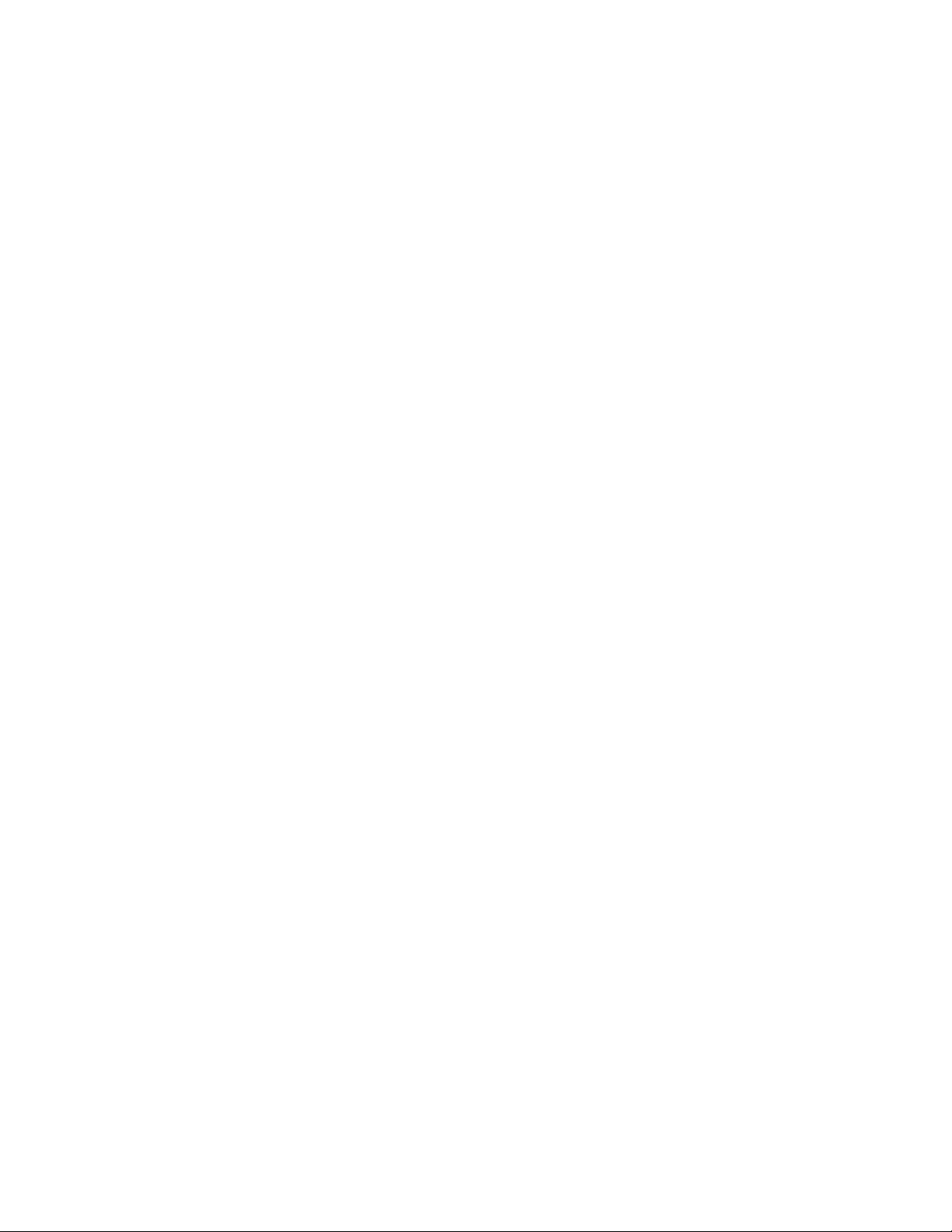
Lenovo
עורכתבאופןקבועשיפוריםבמסמכיהתיעודשלהמחשבשברשותכם.לקבלתכלהמסמכיםהעדכנייםביותר,בקרובכתובתhttps://
support.lenovo.com
.
ברוכיםהבאים
לפניהשימושבמחשבובמדריךלמשתמשזה,הקפידולקרואאתמדריךהבטיחות,האחריותוההתקנההמצורףלמחשבשלכם.
®
הערה:המחשבשלכםעשוילהיראותשונהמעטמהאיוריםהמופיעיםבמדריךלמשתמשזה.
© Copyright Lenovo 2016, 2018.
מהדורהשביעית)פברואר2018(
הודעתזכויותמוגבלות:במקרהשלמסירתנתוניםאותוכנותבמסגרתחוזהניהולשירותיםכלליים)GSA(,שימוש,שכפולאוחשיפהיהיוכפופיםלהגבלות
המוגדרותבחוזהמס'GS-35F-05925.
Page 3
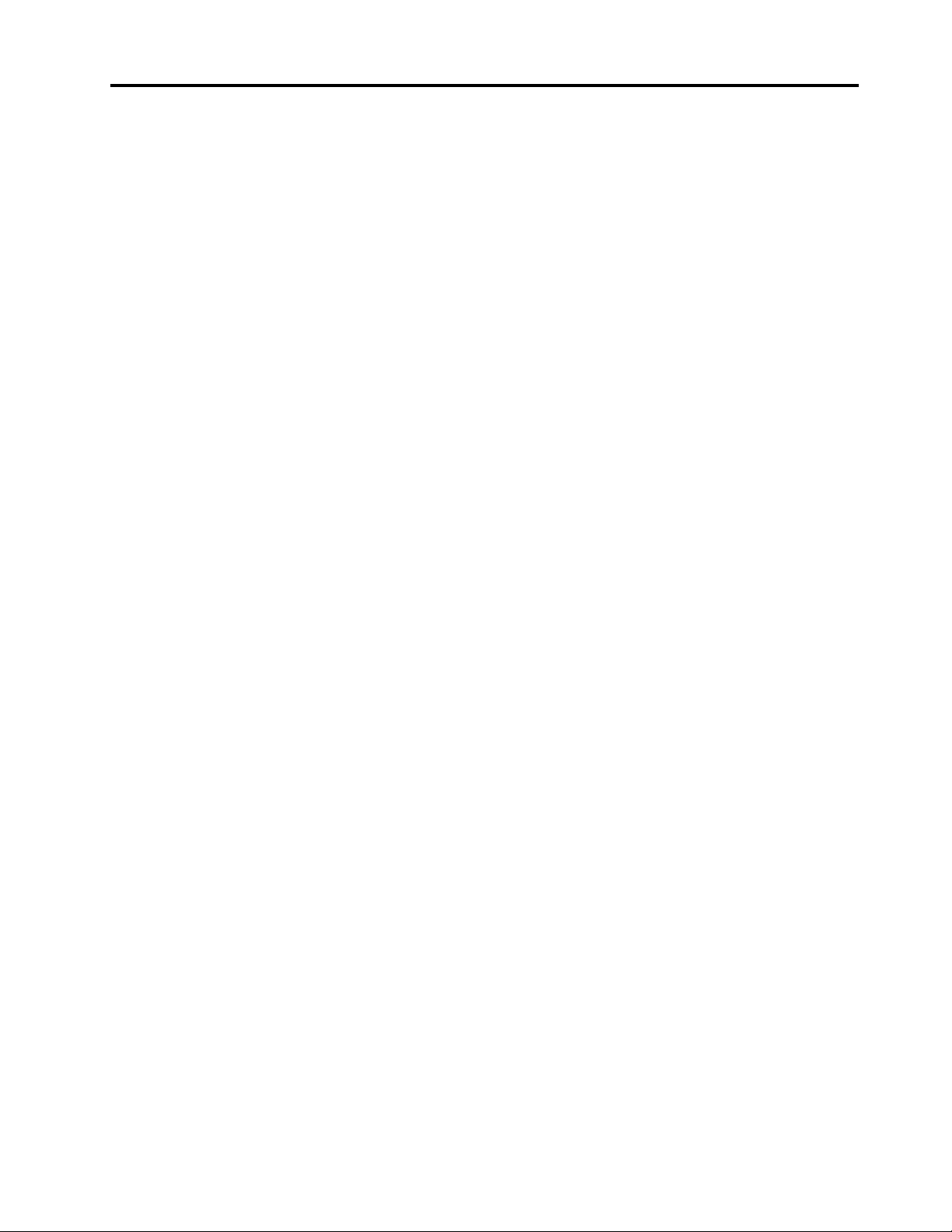
תוכןהעניינים
טיפולבמחשבשלכם......................20
פרק4.אביזרים.....................23
איתוראפשרויותThinkPad..................23
מודוליהרחבתתכונותשלThinkPad X1 Tablet.........23
סקירתProductivity Module...............23
סקירתה-Presenter Module................24
חיבורשלמודולאופציונלילמחשב..............25
שימושבמודולהאופציונליעםהמחשב............27
Thin Keyboard.......................27
סקירהכללית.......................27
חיבורה-Thin Keyboardלמחשב..............28
שימושב-Thin Keyboard.................30
שימושבמקשיםהמיוחדים..................32
שימושבהתקןההצבעהTrackPoint.............34
שימושבמשטחהמגע....................35
שימושבפעולתהמגעשלמשטחהמגע.............36
התאמהאישיתשלהתקןההצבעהשלThinkPad........36
החלפתהמכסהשליתדההצבעה...............36
ThinkPad Pen Proומחזיקיהעט................37
ThinkPad WiGig Dock...................39
פרק5.תצורהמתקדמת.................43
התקנתמנהליהתקנים......................43
אפליקצייתThinkPad Tablet Setup..............43
עדכוןה-UEFI BIOS.....................43
ניהולמערכת.........................44
פרק6.נגישות......................45
פרק7.פתרוןבעיות...................47
שאלותנפוצות.........................47
הודעותשגיאה.........................48
Lenovo Vantage......................49
אפליקציותהשחזורשלWindows................50
איפוסהמחשב.......................50
שימושבאפשרויותהאתחולהמתקדמות............50
שחזורמערכתההפעלהכאשרלאניתןלהפעילאתמערכת
ההפעלהWindows 10..................50
יצירתכונןUSBלשחזורושימושבו.............50
מפתחUSBשלLenovoלשחזורהגדרותהיצרן..........51
אתרהתמיכהשלLenovo...................51
מרכזתמיכהבלקוחותLenovo.................51
רכישתשירותיםנוספים.....................53
נספחA.מידעבנושאתקינה..............55
מידעבנושאאישורים......................55
תוויותעבורמערכתההפעלהשלWindows............55
מידעבנושאהתקניםאלחוטיים..................55
פעולההדדיתאלחוטית...................55
מידעחשובבנושאבטיחות...............iii
קראוזאתתחילה........................iii
מצביםשדורשיםפעולהמיידית..................iii
שירותושידרוג........................iii
מתאמימתח..........................iv
כבליםמאריכיםוהתקניםקשורים.................iv
תקעיםושקעים........................v
הצהרהבנוגעלאספקתהחשמל..................v
התקניםחיצוניים........................v
הודעהכלליתבנוגעלסוללות...................vi
הודעהבנוגעלסוללהנטענתמובנית................vi
הודעהבנוגעלסוללהבגודלמטבעשאינהנטענת.........vii
חוםואיוורורהמוצר.....................vii
מידעבטיחותבנוגעלזרםחשמלי................viii
הודעהלגביצגגבישנוזלי(LCD)...............viii
שימושבאוזניות.......................viii
הודעהבנוגעלשקיותפלסטיק..................ix
הודעהבנושאחלקיזכוכית....................ix
הודעהבנושאסכנתחנק.....................ix
פרק1.הכירואתהמחשב2ב-1הניתןלניתוק.....1
באריזה............................1
מחבריםומחוונים.......................3
מאפייניםומפרטים.......................5
סביבתהפעלה.........................6
פרק2.התחלתהעבודה..................7
הגדרתהמחשב.........................7
שימושבמעמדKickstand...................7
שימושבמסךרב-מגע......................9
התחברותלרשתאלחוטית....................10
התחברותלרשתקווית.....................11
טעינתהמחשב.........................11
מתגההפעלהוהגדרותצריכתחשמל................12
פרק3.שימושבמחשב.................13
רישוםהמחשב.........................13
גילויהאפליקציותשלLenovo.................13
שימושבצגחיצוני.......................13
שימושבהתקניBluetooth...................14
שימושבהתקניNFC)עבורThinkPad X1 Tablet(........14
שימושבכרטיסmicroSD...................16
שימושבקוראטביעתהאצבעות..................17
שימושבמצלמות........................18
שימושבסיסמאות.......................19
גישהאלהגדרותהמחשב....................19
קבלתעזרהעבורמערכתההפעלהWindows...........19
שימושבמחשבביתרנוחות...................19
שימושבמחשבבדרכים.....................20
© Copyright Lenovo 2016, 2018i
Page 4
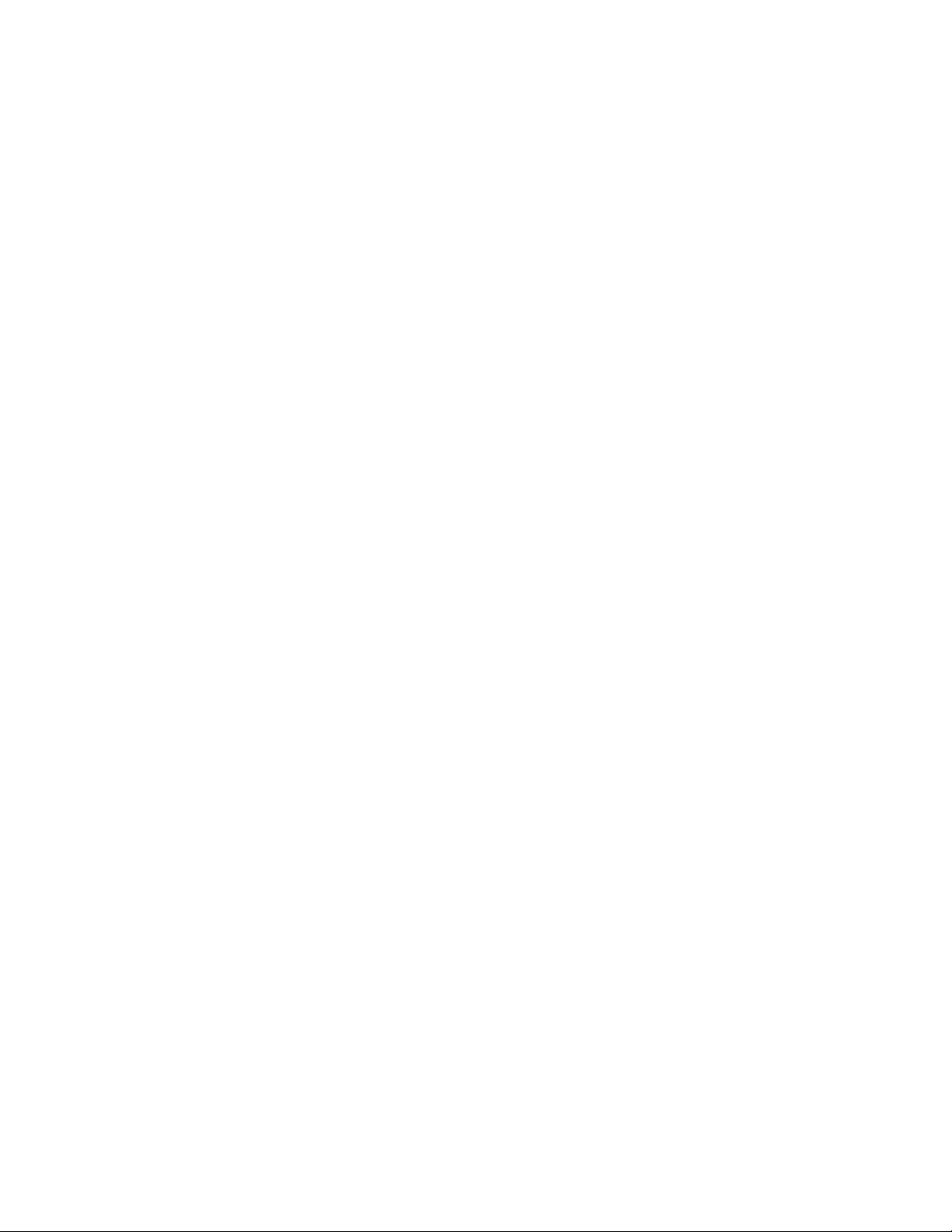
נספחB.הצהרותשלמדינותואזוריםאודות
WEEEומיחזור.....................61
מידעכלליבנושאמיחזור....................61
מידעחשובבנושאWEEE...................61
הצהרותבנושאמיחזורביפן...................61
מידעאודותמיחזורבברזיל...................62
מידעאודותמיחזורסוללותבאיחודהאירופי............63
מידעאודותמיחזורסוללותבטייוואן...............63
מידעאודותמיחזורסוללותבארצותהבריתובקנדה.........64
מידעאודותמיחזורבסין.....................64
נספחC.הנחיהשלמדינותואזוריםלהגבלתחומרים
מסוכנים(RoHS)....................65
נספחD.מידעעלדגםENERGY STAR.....69
נספחE.הודעות.....................71
סביבתהשימושובריאותכם.................56
איתוראנטנותUltraConnectהאלחוטיות...........56
מידעבנושאתאימותשלהתקןרדיואלחוטי..........56
הודעתסיווגיצוא........................57
הודעהבנושאפליטהאלקטרונית.................57
הצהרתתאימותשלהוועדההאמריקאיתהפדרליתלתקשורת
.............................57
הצהרתתאימותלתקןהתעשייהבקנדהבדברפליטתלייזרClass
B............................58
תאימותשלהאיחודהאירופי.................58
הצהרתתאימותClass B-גרמניה..............58
הצהרתתאימותVCCI Class B-יפן............59
הצהרתתאימותביפןלמוצריםהמתחבריםלמתחחשמלשלעד20
אמפרלפאזה.......................59
הודעהבנושאכבלחשמלACעבוריפן............59
מידעשירותמוצרשלLenovoעבורטאיוואן.........59
הודעהבנושאשמעעבורברזיל..................59
סמלהתאימותשלאירופהואסיה.................60
נספחF.סימניםמסחריים...............73
iiהמדריךלמשתמששלTablet / Tablet Gen 2
Page 5

מידעחשובבנושאבטיחות
הערה:קראואתמידעהבטיחותהחשובתחילה.
קראוזאתתחילה
מידעזהיכוללסייעלכםלהשתמשבמחשבהניידבאופןבטוח.פעלובהתאםלמידעהמצורףלמחשבושמרומידעזה.המידעבמסמךזהאינומשנהאתהתנאיםשל
הסכםהרכישהאואתכתבהאחריותהמוגבלתשלLenovo.לקבלתמידענוסף,עיינובפרק"מידעבנוגעלאחריות"שבמדריךהבטיחותוהאחריותהמצורף
למחשב.
בטיחותהלקוחותחשובהלנו.פיתחנומוצריםבטוחיםויעילים.עםזאת,מחשביםאישייםהםמכשיריםחשמליים.מתאמימתחורכיביםאחריםיכוליםלהוותסכנה
בטיחותיתולגרוםלפגיעהבגוףאוברכוש,במיוחדאםלאמשתמשיםבהםכיאות.כדילהקטיןאתהסיכון,פעלובהתאםלהוראותהמצורפותלמוצר,הקפידולפעול
בהתאםלכלהאזהרותשעלהמוצרוכלהאזהרותשבהוראותההפעלהועיינובמידעשבמסמךזהבקפידה.אםתקפידולפעולבהתאםלמידעשבמסמךזהולמידע
שסופקעםהמחשב,תוכלולהגןעלעצמכםמסכנותוליצורסביבתעבודהבטוחהיותרלשימושבמחשב.
הערה:מידעזהכוללהתייחסויותלמתאמימתחולסוללות.בנוסףלמחשביםאישייםניידים,כמהמוצרים)כגוןרמקוליםוצגים(כולליםמתאמימתחחיצוניים.אם
ישלכםמוצרכזה,מידעזהישיםלמוצרזה.בנוסף,מוצריהמחשבשלכםמכיליםסוללהפנימיתבגודלמטבעשמספקתחשמללשעוןהמערכתגםכאשרהמחשב
אינומחוברלחשמל,ולכןהוראותהבטיחותבנוגעלסוללותחלותעלכלמוצריהמחשבים.
מצביםשדורשיםפעולהמיידית
מוצריםיכוליםלהינזקכתוצאהמשימושלאנאותאוהזנחה.אםהפגמיםחמוריםמאוד,איןלהשתמשבמוצרלפנישספקשירותמורשהיבדוקאותו,
ובמידתהצורךיתקןאותו.
בדומהלכלמכשיראלקטרוני,ישלהשגיחהיטבעלהמוצרבעתהפעלתו.במקריםנדירים,ייתכןשתבחינובריחאושתראועשןאוניצוצותבוקעים
מהמחשב.ייתכןשתשמעוקולותנפץ,קולותשבירהאושריקות.ייתכןשאלורקסימניםלכשלבטוחומבוקרשלרכיבחשמלי.אךייתכןשאלוסימנים
לבעייתבטיחותאפשרית.בכלמקרה,אלתסתכנוואלתנסולאבחןאתהמצבבעצמכם.פנולמרכזהתמיכהבלקוחותלקבלתהדרכהנוספת.לקבלתרשימה
שלמספריהטלפוןשלמרכזיהשירותוהתמיכה,עיינובאתרהאינטרנטשלהלן:
https://pcsupport.lenovo.com/supportphonelist
בדקואתהמחשבואתרכיביולעתיםקרובותוחפשופגמים,בלאיאוסימניםלסכנה.במידהומצבשלרכיבמסויםיעוררבכםספק,אלתשתמשובמוצר.
פנולמרכזהתמיכהבלקוחותאוליצרןשלהמוצר,בקשוהוראותלבדיקתהמוצרומסרואותולתיקון,במידתהצורך.
אםתבחינובאחדמהמצביםהנדיריםהמתואריםלהלןאואםישלכםספקותבנוגעלבטיחותהמוצר,הפסיקולהשתמשבמוצר,נתקואותוממקורהחשמל
ומקוויהתקשורתופנולמרכזהתמיכהבלקוחותלקבלתהדרכהנוספת.
•כבליהחשמל,התקעים,מתאמיהמתח,הכבליםהמאריכים,ההתקניםלהגנהמפניקפיצותמתחאוספקיהחשמלסדוקים,שבוריםאופגומים.
•סימניםשלהתחממותיתר,עשן,ניצוצותאואש.
•נזקלסוללה)כמולמשלסדקים,שקעיםאוקימוטים(,פליטהמהסוללהאוהצטברותשלחומריםזריםעלהסוללה.
•קולותשבירה,שריקות,קולותנפץאוריחחזקשעוליםמהמחשב.
•סימניםלנוזלשנשפךעלהמחשב,עלכבלהחשמלאועלמתאםהחשמלאוסימניםלחפץשנפלעליהם.
•המחשב,כבלהחשמלאומתאםהמתחנחשפולמים.
•המחשבהופלאוניזוקבדרךכלשהי.
•המחשבאינופועלכשורהכאשרמפעיליםאותובהתאםלהוראותההפעלה.
אועבורה)למשל,בכבלמאריך(,הפסיקולהשתמשבאותומוצר,פנוליצרןהמוצרלקבלת
®
הערה:אםתבחינובמצביםאלובמוצרשאינומיוצרעל-ידיLenovo
הוראותנוספותאוהשיגותחליףמתאים.
שירותושידרוג
אםלאקיבלתםהוראהמפורשתממרכזהתמיכהבלקוחותאובהתאםלהוראותבמדריך,אלתנסולבצעפעולותתחזוקהבמוצר.מסרואתהמחשבאךורקלספק
שירותשמוסמךלתקןאתהמוצרהספציפישלכם.
© Copyright Lenovo 2016, 2018iii
Page 6
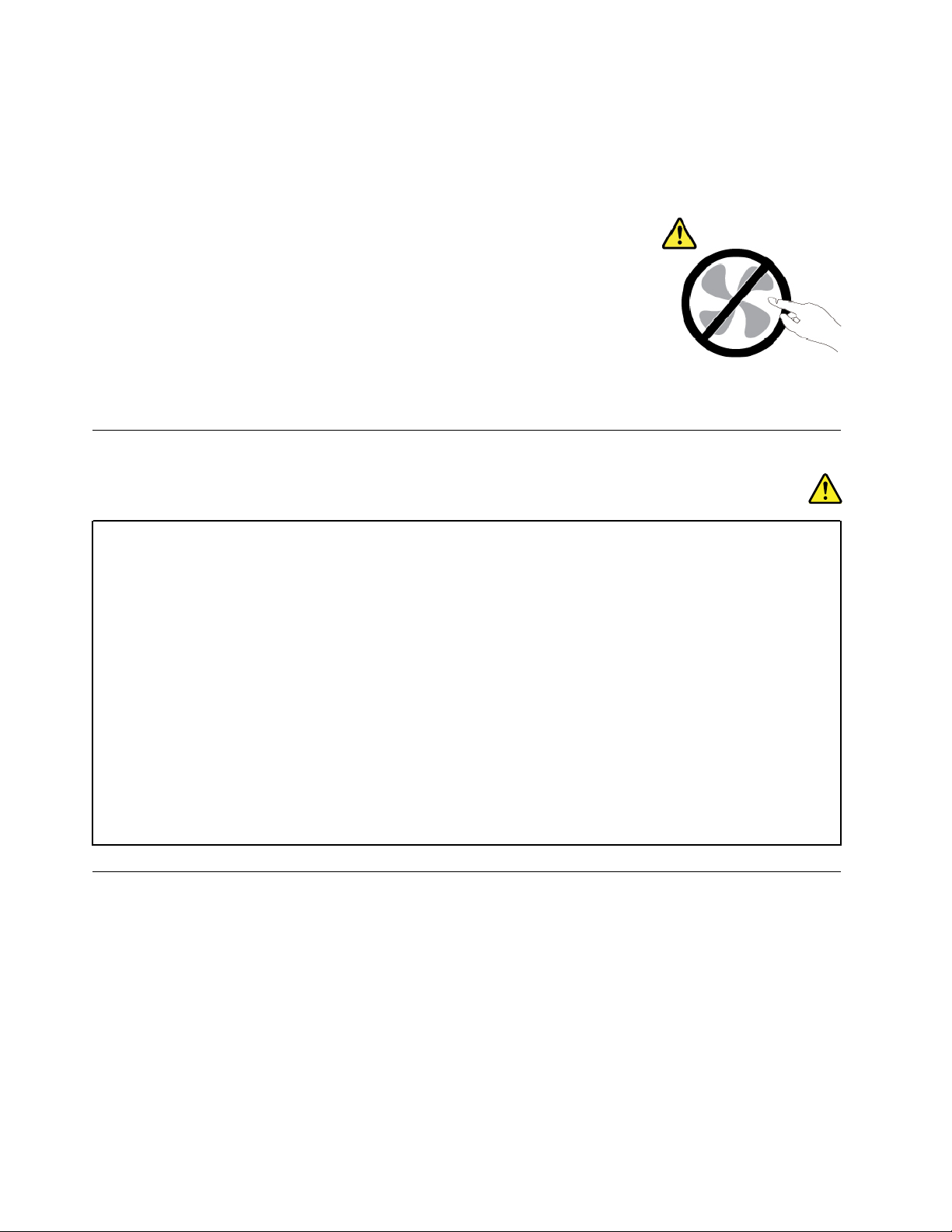
הערה:הלקוחיכוללשדרגאולהחליףחלקיםמסוימים.שדרוגיםנקראיםבדרךכלל"תוספות".חלקיםהניתניםלהחלפהעל-ידיהלקוחנקראים"יחידותלהחלפה
עצמית"אורכיביCRU.כאשרהלקוחותרשאיםלהתקיןתוספותאולהחליףחלקיםבעצמם,Lenovoתספקתיעודוהוראות.הקפידולפעולבהתאםלהוראות
בעתהתקנהאוהחלפהשלחלקים.לפניהסרתהכיסוייםממוצרהמצוידבמתאםמתח,ודאותמידשהמוצרכבויומנותקמכלמקורחשמל.אםיתעוררושאלותאו
חששות,פנולמרכזהתמיכהבלקוחות.
למרותשאיןחלקיםנעיםבמחשבלאחרניתוקמתאםהמתח,האזהרותהבאותחיוניותלבטחונכם.
זהירות:
חלקיםנעיםמסוכנים.אלתקרבואצבעותאוחלקיגוףאחרים.
מתאמימתח
סכנה
השתמשואךורקבמתאמיהמתחשסיפקיצרןהמוצר.
לעולםאלתכרכואתכבלמתאםהמתחסביבמתאםהמתחאוסביבחפץאחר.פעולהזויכולהלמתוחאתהכבלולגרוםלשחיקה,
להיסדקותאולהסתלסלותכבלמתאםהמתח.מצביםכאלויכוליםלהוותסכנהבטיחותית.
הקפידולהניחאתכבלמתאםהמתחבמקוםשבולאידרכועליהםאוימעדועליוובמקוםשבוחפציםאינםלוחציםעליו.
הגנועלמתאמיהמתחמנוזלים.לדוגמה,אלתניחואתמתאםהמתחלידכיורים,לידאמבטיות,לידאסלותאועלרצפהשמנקיםאותם
בעזרתחומריניקוינוזליים.נוזליםעלוליםלגרוםלקצר,במיוחדאםמתאםהמתחנמתחעקבשימושלאנאות.נוזליםיכוליםלגרוםגם
לקורוזיהשלהמחבריםשעלמתאםהמתח,דברשיכוללגרוםלהתחממותיתר.
ודאושכלהמחבריםשלמתאםהמתחמחובריםומאובטחיםכהלכהבשקעים.
אלתשתמשובמתאםמתח,אםעלהפיניםשלכניסתACהופיעהקורוזיהאואםניכריםסימניםשלהתחממותיתר)כמולמשלפלסטיק
מעוות(בכניסתACאובכלמקוםאחרבמתאםהמתח.
כדילמנועאפשרותלהתחממותיתר,איןלכסותאתמתאםהמתחבבגדיםאובחפציםאחרים,כאשרהואמחוברלשקעחשמל.
כבליםמאריכיםוהתקניםקשורים
ודאושהכבליםהמאריכים,ההתקניםלהגנהמפניקפיצותמתח,התקניהאל-פסקומפצליהחשמלשבשימושמתאימיםלדרישותהחשמליותשלהמוצר.לעולםאל
תגרמולעומסיתרבהתקניםאלו.אםנעשהשימושבמפצליחשמל,העומסאינוצריךלעלותעלדרישותהספקהמבואשלמפצלהחשמל.התייעצועםחשמלאי
ובקשוממנומידענוסףאםיתעוררושאלותבנוגעלעומסיחשמל,לצריכתהחשמלולדרישותהספקהמבוא.
ivהמדריךלמשתמששלTablet / Tablet Gen 2
Page 7
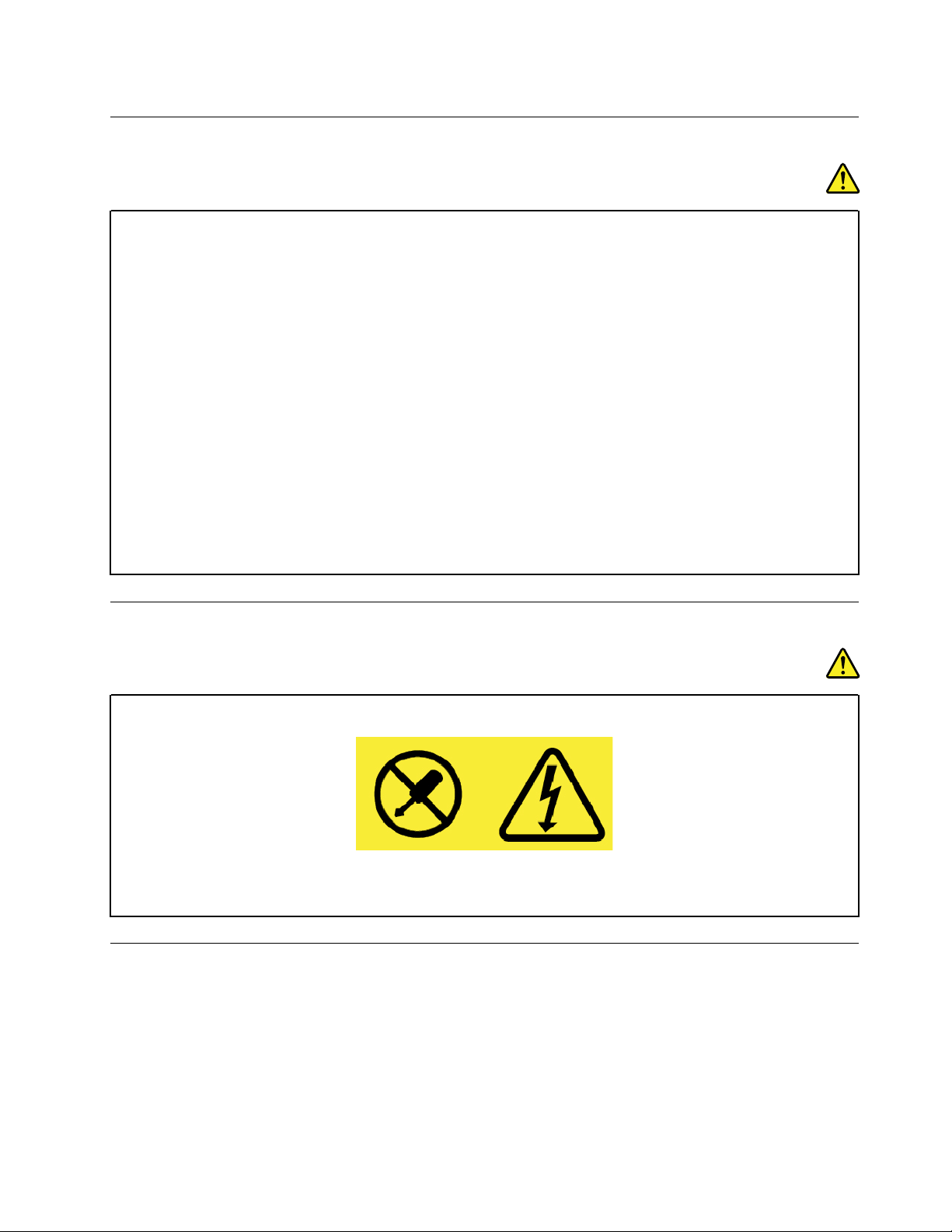
תקעיםושקעים
סכנה
איןלחבראתהמחשבלשקעחשמלפגוםאואכול.דאגולכךשהשקעיוחלףעלידיחשמלאימוסמך.
אלתכופפוואלתשנואתהתקע.אםהתקעניזוק,פנוליצרןוהשיגותחליף.
אלתשתמשובתקעחשמליהמשמשמוצריםחשמלייםאחריםהצורכיםחשמלרב;אחרת,מתחלאיציבעלוללפגועבמחשב,בנתונים
אובהתקניםמחוברים.
למוצריםשוניםישתקעיםעםשלושהפינים.תקעיםאלהמתאימיםאךורקלשקעיםחשמלייםעםהארקה.הארקההיאאמצעי
בטיחות.אלתנסולעקוףאמצעיבטיחותזהואלתחברואתהתקעלשקעללאהארקה.אםלאניתןלהכניסאתהתקעלשקע,פנו
לחשמלאילקבלתמתאםשקעמאושראוכדילהחליףאתהשקעבשקעהמתאיםלאמצעיבטיחותזה.לעולםאלתצרועומסיתרעל
שקעחשמל.העומסהכללישלהמערכתאינוצריךלעלותעל80אחוזמדרישותהמתחשלהענףשלהמעגלהחשמלי.התייעצועם
חשמלאיובקשוממנומידענוסףאםיתעוררושאלותבנוגעלעומסיחשמלולדרישותההספקשלהענףשלהמעגלהחשמלי.
ודאוששקעהחשמלשבשימושמחווטכראויוהקפידושהואיהיהנגישוממוקםקרובלציוד.אלתמתחואתכבלמתאםהמתחבאופן
שיפגעבכבלים.
ודאושהתקעמספקאתהמתחוהזרםהמתאימיםעבורהמוצר.
חברוונתקובזהירותאתהציודמשקעהחשמל.
הצהרהבנוגעלאספקתהחשמל
סכנה
לעולםאלתסירואתהכיסוימספקהחשמלאומכלרכיבשמוצמדתאליוהתוויתשלהלן.
רמותמסוכנותשלמתח,זרםואנרגיהקיימותבכלרכיבשאליומוצמדתהתווית.רכיביםאלהאינםכולליםרכיביםלהחלפהעצמית.אם
אתםחושדיםשקיימתבעיהבאחדמהחלקיםהללו,פנולטכנאישירות.
התקניםחיצוניים
זהירות:
איןלחבראולנתקכבליםשלהתקניםחיצונייםכאשרהמחשבפועל,מלבדכבליUniversal Serial Bus (USB)ו-1394;אחרת,המחשבעלוללהינזק.
כדילמנוענזקאפשרילהתקניםמחוברים,המתינולפחותחמששניותלאחרכיבויהמחשבלפניניתוקהתקניםחיצוניים.
© Copyright Lenovo 2016, 2018v
Page 8
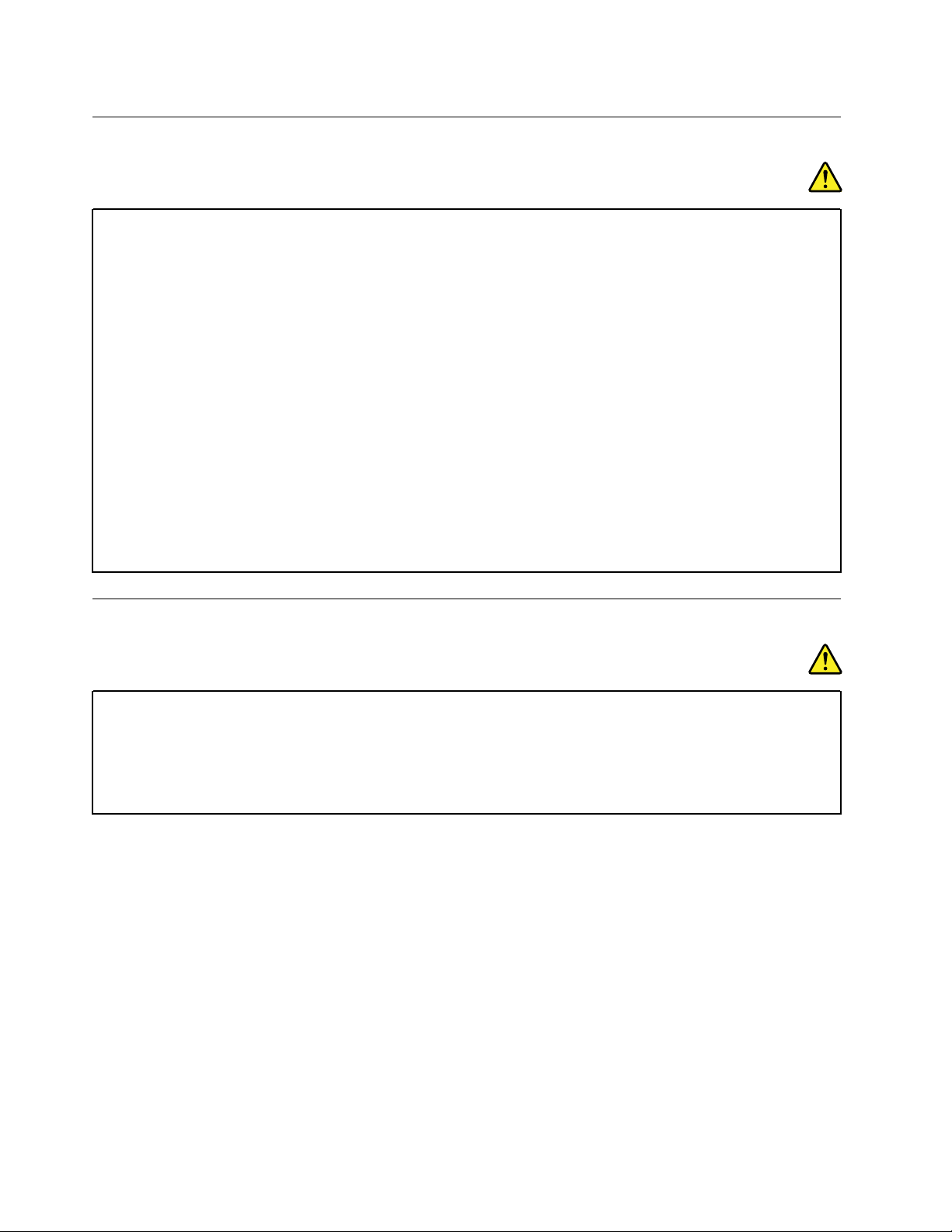
הודעהכלליתבנוגעלסוללות
סכנה
הסוללותש-Lenovoסיפקהלשימושעםהמחשבעברומבדקיתאימותוישלהחליפןרקבחלפיםשקיבלואישור.שימושבסוללה
שאינהמהסוגשצויןעל-ידיLenovo,אובסוללהמפורקתאושעברהשינוי,אינומכוסהבמסגרתהאחריות.
שימושלרעהאושימושלאנכוןבסוללהעלוללגרוםלהתחממותיתר,לדליפתנוזלאולפיצוץ.כדילמנועפציעהאפשרית,בצעואת
הפעולותהבאות:
•אלתפתחואותפרקואתהסוללהואלתבצעובהפעולותתחזוקה.
•אלתמעכואותנקבואתהסוללה.
•אלתגרמולקצרבסוללהואלתחשפואותהלמיםאונוזליםאחרים.
•הרחיקואתהסוללהמהישגידםשלילדים.
•הרחיקואתהסוללהמאש.
אםהסוללהניזוקהאואםתבחינובפליטהמהסוללהאובהצטברותשלחומריםזריםעלמגעיהסוללה,הפסיקולהשתמשבסוללה.
אחסנואתהסוללותהנטענותאואתהמוצריםהמכיליםאותןבטמפרטורתהחדר,כשהןטעונותברמהשל30%עד50%מהקיבולת.
אנוממליציםעלטעינתהסוללותפעםבשנהכדילמנועפריקתיתר.
אלתניחואתהסוללהבפחאשפהשמרוקןלמזבלה.בעתהשלכתהסוללה,הקפידולשמורעלהחוקיםאוהתקנותהמקומיים.
הודעהבנוגעלסוללהנטענתמובנית
סכנה
אלתנסולהסיראולהחליףאתהסוללההנטענתהמובנית.החלפתהסוללהחייבתלהתבצעבמרכזתיקוניםמורשהשלLenovoאועל-
ידיטכנאימורשהשלLenovo.
טענואתמארזהסוללהאךורקבהתאםלהוראותהמופיעותבתיעודהמוצר.
מרכזיהתיקוניםהמורשיםשלLenovoאוהטכנאיםממחזריםסוללותשלLenovoבהתאםלחוקיםותקנותמקומיים.
vi
המדריךלמשתמששלTablet / Tablet Gen 2
Page 9
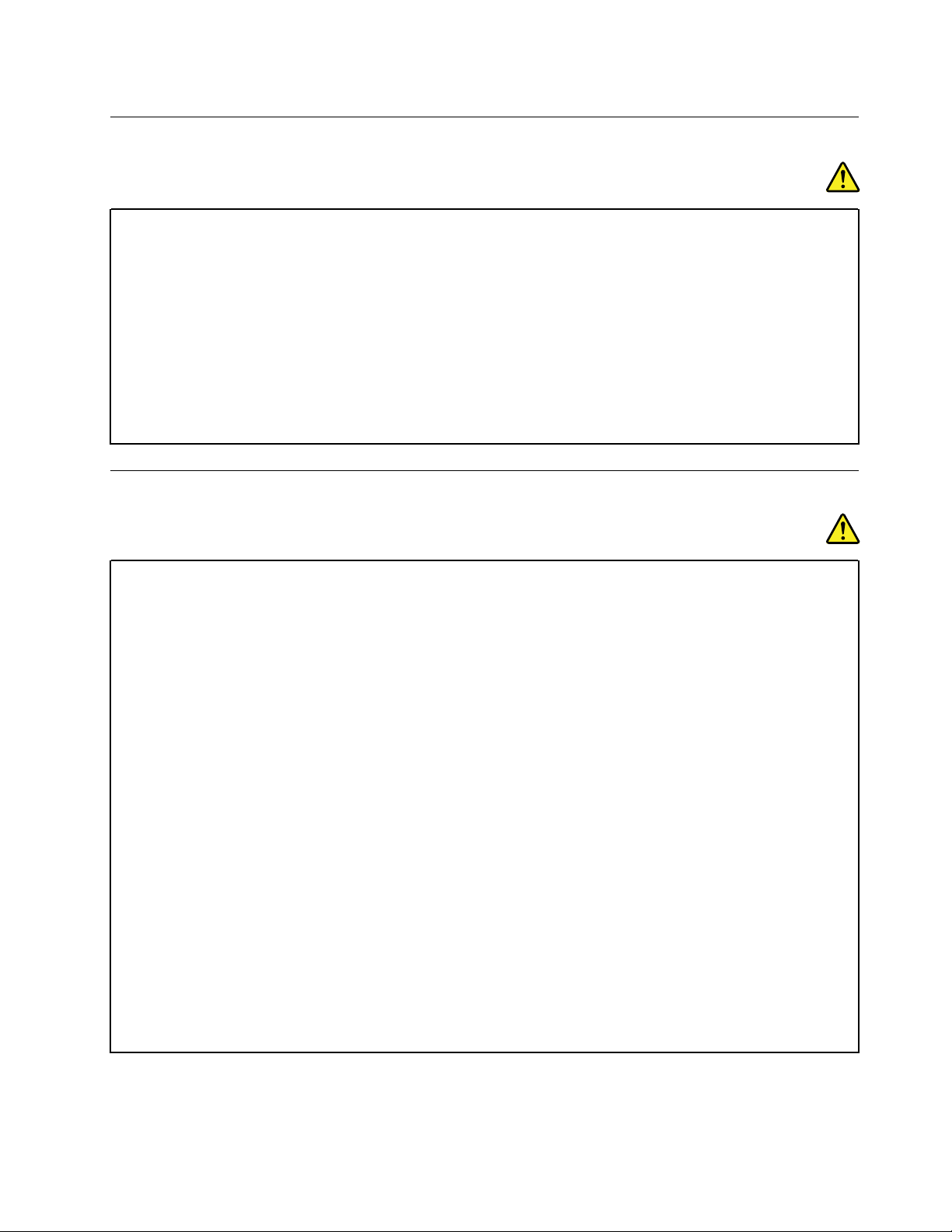
הודעהבנוגעלסוללהבגודלמטבעשאינהנטענת
סכנה
אלתנסולהחליףאתהסוללהבגודלמטבעשאינהנטענת.החלפתהסוללהחייבתלהתבצעבמרכזתיקוניםמורשהשלLenovoאועל-
ידיטכנאימורשהשלLenovo.
מרכזיהתיקוניםהמורשיםשלLenovoאוהטכנאיםממחזריםסוללותשלLenovoבהתאםלחוקיםותקנותמקומיים.
ההצהרהשלהלןחלהעלמשתמשיםבמדינתקליפורניה,ארה"ב.
מידעאודותחומריםפרכלורטייםבקליפורניה:
מוצריםהמכיליםסוללותליתיום-מנגןדו-חמצניבגודלמטבעעשוייםלהכילפרכלורט.
https://www.dtsc.ca.gov/hazardouswaste/perchlorate/
חומרפרכלורטי-ישלטפלבזהירות,ראו
חוםואיוורורהמוצר
סכנה
מחשבים,מתאמימתחACואביזריםרביםעשוייםלהפיקחוםכאשרהםמופעליםוכאשרהסוללותנטענות.מחשבימחברתיכולים
להפיקחוםרבבגללמידותיהםהקטנות.נקטותמידבאמצעיהזהירותשלהלן:
•כאשרהמחשבפועלאוכאשרהסוללהנטענת,ייתכןשהבסיס,המתקןשלמחשבכףהידוחלקיםאחריםיתחממו.הימנעוממגע
ממושךשלחלקיגופכםכגוןהידיים,הירכייםאוחלקיםאחריםעםחלקחםשלהמחשב.בעתשימושבמקלדת,הימנעומהנחתכפות
ידיכםלזמןממושךעלהמתקןשלמחשבכףהיד.המחשבמפיקמידהמסוימתשלחוםבמהלךפעולתוהרגילה.מידתהחוםתלויה
במידתפעילותהמערכתוברמתהטעינהשלהסוללה.מגעממושךעםהגוף,אפילודרךהבגדים,עלוללגרוםלחוסרנוחותואפילו
לכוויות.מעתלעתהפסיקולהשתמשבמקלדתעל-ידיהרמתהידייםמהמתקןשלמחשבכףהידוהימנעומשימושממושךבמקלדת.
•אלתפעילואתהמחשבואלתטענואתהסוללהלידחומריםמתלקחיםאובסביבתחומרינפץ.
•פתחיהאוורור,המאוורריםו/אוגופיהקירורמסופקיםעםהמוצרכדישההפעלהתהיהבטוחה,נוחהואמינה.התקניםאלהיכולים
להחסםבשוגגאםמניחיםאתהמחשבעלמיטה,ספה,שטיחאומשטחיםגמישיםאחרים.לעולםאלתחסמו,אלתכסוואלתשביתו
התקניםאלה.
•כאשרמחבריםאתמתאםמתחה-ACלרשתהחשמלולמחשב,הואמפיקחום.בעתהשימוש,אלתקרבואתהמתאםלגופכם.לעולם
אלתשתמשובמתאםמתחה-ACכדילחמםאתגופכם.מגעממושךעםהגוף,אפילודרךהבגדים,עלוללגרוםלכוויות.
למעןבטיחותכם,וכדילהבטיחביצועיםמיטבייםשלהמחשב,פעלותמידבהתאםלאמצעיהזהירותהבסיסייםשלהלן:
•אלתסירואתהכיסויכלעודהמחשבמחוברלחשמל.
•בדקוהצטברותאבקעלחוץהמחשבלעיתיםקרובות.
•הסירואבקמפתחיהאוורורומהפתחיםשבמסגרתהמחשב.ייתכןשיהיהצורךלנקותלעיתיםקרובותיותרמחשביםהפועלים
באזוריםמאובקיםאוסואנים.
•אלתגבילואותחסמופתחיאוורורכלשהם.
•אלתאחסנואותפעילואתהמחשבבתוךריהוט,שכןדברזהעשוילהגבירסכנהשלהתחממותיתר.
•אסורשטמפרטורתהאווירמסביבלמחשבתעלהעל35°C)95°F(.
© Copyright Lenovo 2016, 2018vii
Page 10
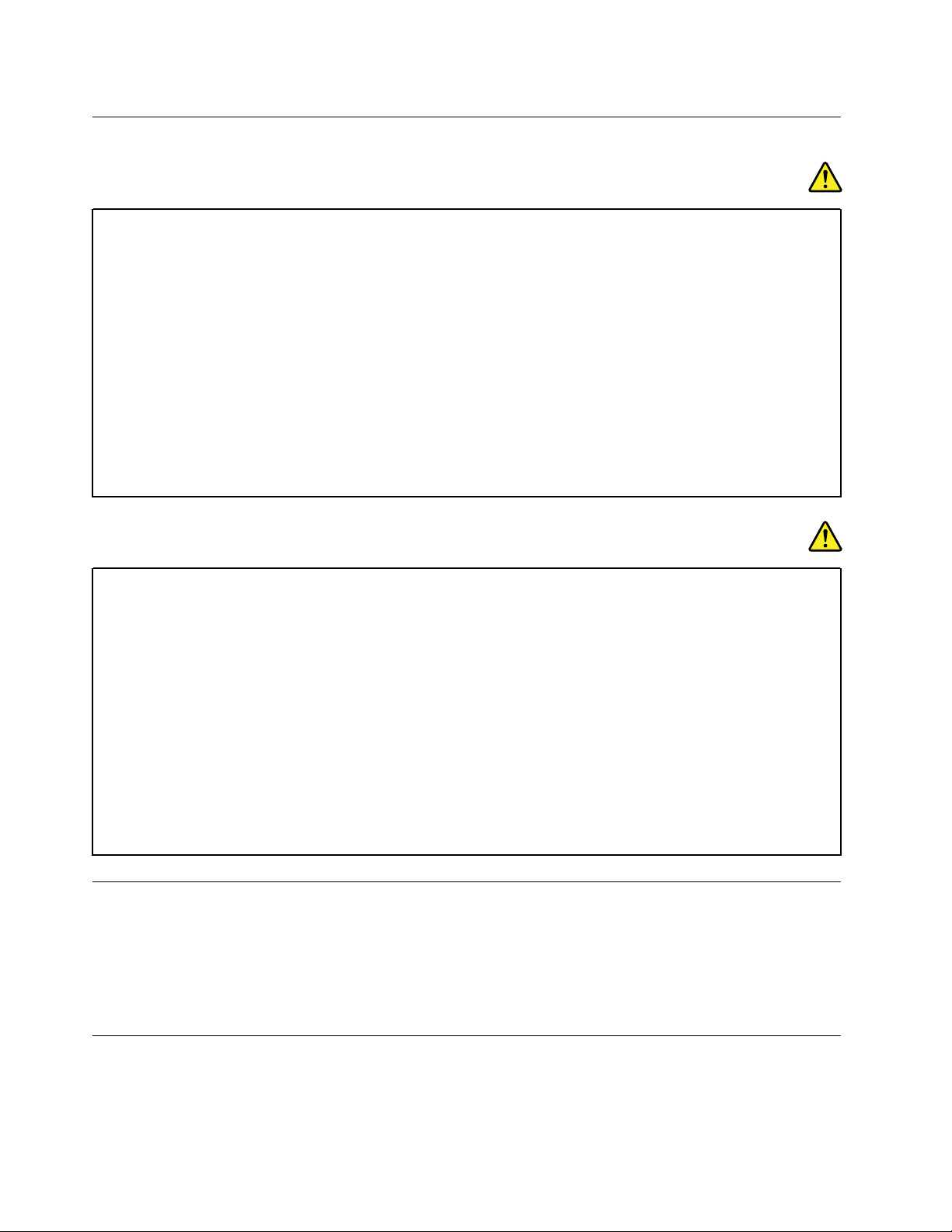
מידעבטיחותבנוגעלזרםחשמלי
סכנה
הזרמיםהחשמלייםבכבליהחשמל,בכבליהטלפוןאובכבליהתקשורתמסוכנים.
כדילמנועסכנתהתחשמלות:
•אלתשתמשובמחשבבמהלךסופתברקים.
•אלתחברואותנתקוכבליםלצורךביצועפעולותהתקנה,תחזוקהאוהגדרהמחדשבמחשבבמהלךסופתברקים.
•חברומתאםמתחלשקעבעלחיווטנכוןוהארקהנאותה.
•חברוכלפריטציודהמחוברלמחשבלשקעיםהמחווטיםכהלכה.
•בכלעתשאפשר,השתמשובידאחתבלבדלחיבורולניתוקכבליאותות.
•לעולםאלתפעילוציודכאשרישהוכחותלשריפה,נזילהאונזקמבני.
•נתקואתמתאםהמתחואתכלהכבליםלפניפתיחתכיסוייההתקן,אלאאםקיבלתםהנחיהאחרתבאחדמהליכיההתקנהוההגדרה.
•איןלהשתמשבמחשבלפנישכלמארזיהחלקיםהפנימייםמחובריםלמקומם.איןלהשתמשבמחשבכאשרחלקיםומעגליםפנימיים
חשופים.
סכנה
חברוונתקוכבליםכמתוארבהליכיםשלהלןבמהלךהתקנהוהעברהשלהמחשב,אובעתפתיחתהכיסוייםשלהמחשבושלההתקנים
המחובריםאליו.
כדילנתק:
1.כבואתכלההתקנים.
2.ראשית,נתקואתמתאםהמתחמהשקעים.
3.הסירואתכבליהאותותמןהמחברים.
4.נתקואתכלהכבליםמןההתקנים.
כדילחבר:
1.כבואתכלההתקנים.
2.ראשית,חברואתכלהכבליםלהתקנים.
3.חברואתכבליהאותותלמחברים.
4.חברומתאםמתחלשקעים.
5.הפעילואתההתקנים.
לפניהתקנתכלכבליהחשמלהאחריםהמחובריםלמחשב,עלמתאםהמתחלהיותמנותקמהשקעשבקיראומכליהקיבול.
ניתןלחברמחדשאתמתאםהמתחלשקעשבקיראולכליהקיבולרקלאחרחיבורכלכבליהחשמלהאחריםלמחשב.
הודעהלגביצגגבישנוזלי(LCD)
זהירות:
צגהגבישהנוזלי(LCD)עשוימזכוכית.טיפוללאזהיראוהפלתהמחשבעלוליםלגרוםלולהישבר.אםצגLCDנשברוהנוזלהפנימיניתזלתוך
עיניכםאונשפךעלידיכם,שטפומיידאתהאזוריםהנגועיםבמיםבמשך15דקותלפחות.אםמופיעיםסימניםלאחרהשטיפה,פנולרופא.
הערה:עבורמוצריםהכולליםנורותפלואורסנטהמכילותכספית)כגוןנורותשאינןמסוגLED(,נורתהפלואורסנטשבתצוגתהגבישהנוזלי(LCD)מכילה
כספית;השליכואותהבהתאםלתקנותהמקומיותאולחוקיהמדינה.
שימושבאוזניות
המחשבשלכםמצוידבמחברשמעמשולב,המשמשלחיבוראוזניות.
viiiהמדריךלמשתמששלTablet / Tablet Gen 2
Page 11
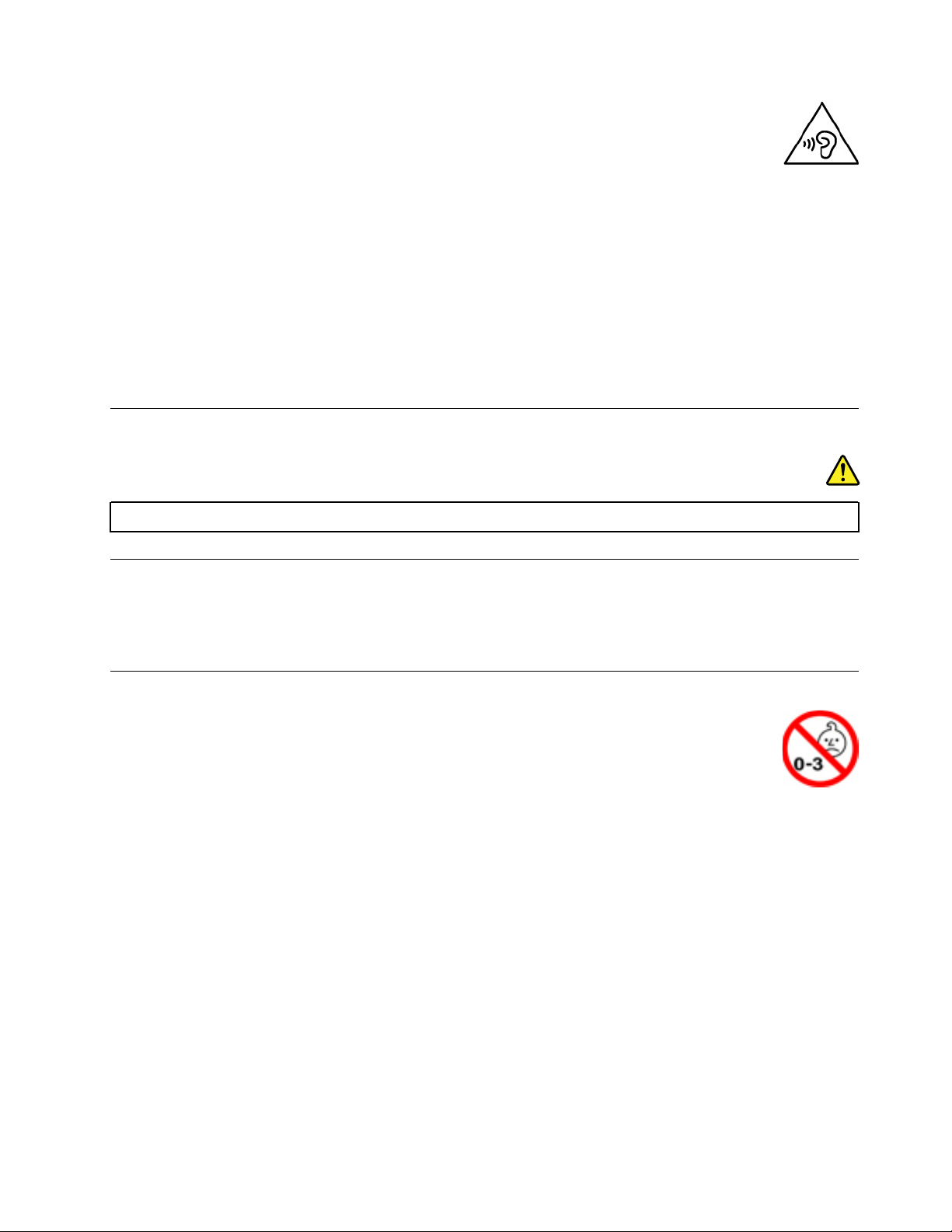
זהירות:
לחץקולקיצונימאוזניותעלוללגרוםלאובדןשמיעה.כוונוןהאקולייזרלרמהמרביתמגביראתמתחהמוצאשלהאוזניותואתרמתהלחץהקולי.לכן,על
מנתלהגןעלשמיעתכם,כווננואתהאקולייזרלרמההמתאימה.
שימושמופרזבערכתראשאובאוזניותלפרקזמןממושךבעוצמתקולגבוההעלוללהיותמסוכןאםהאוזניותאינןתואמותלמפרטיEN 50332-2.יציאתמחבר
האוזניותבמחשבךעומדתבתקנותEN 50332-2תת-סעיף7.תקנהזומגבילהאתמתחפלטה-RMSהאמיתיהמרבישלהמחשבבפסרחבל-150 mV.לצורך
הגנהמפניאובדןשמיעה,ודאושסטהראשאוהאוזניותשבהםאתםמשתמשיםתואמיםגםל-EN 50332-2)הגבלותסעיף7(עבורמתחמאפייניפסרחבשל75
mV.שימושבאוזניותשאינןתואמותל-EN 50332-2עלוללהיותמסוכןבשלרמותלחץקולקיצוניות.
אםלמחשבLenovoשברשותכםמצורףסטראשאואוזניות,שילובהאוזניותוהמחשבכברתואםלמפרטיEN 50332-1.אםנעשהשימושבסטראששונהאו
באוזניותשונות,ודאושהםעומדיםבתקנותEN 50332-1)ערכיהגבלהשלסעיף6.5(.שימושבאוזניותשאינןתואמותל-EN 50332-1עלוללהיותמסוכן
בשלרמותלחץקולקיצוניות.
הודעהבנוגעלשקיותפלסטיק
סכנה
שקיותפלסטיקעלולותלהיותמסוכנות.הרחיקושקיותפלסטיקמתינוקותוילדיםכדילמנועסכנתחנק.
הודעהבנושאחלקיזכוכית
זהירות:
חלקיםמסוימיםשלהמוצרשברשותכםעשוייםלהיותעשוייםמזכוכית.הזכוכיתעלולהלהישבראםהמוצרייפולעלמשטחקשהאויספוגמהלומה
חזקה.אםהזכוכיתתישבר,איןלגעתבהאולנסותלהסירה.הפסיקולהשתמשבמוצרעדלהחלפתהזכוכיתעל-ידיספקשירותמוסמך.
הודעהבנושאסכנתחנק
המחשבמכילחלקיםקטניםהמהוויםסכנתחנקלילדיםקטנים.הרחיקואתהמוצרמהישגידםשלילדיםמתחתלגילשלוש.
© Copyright Lenovo 2016, 2018ix
Page 12
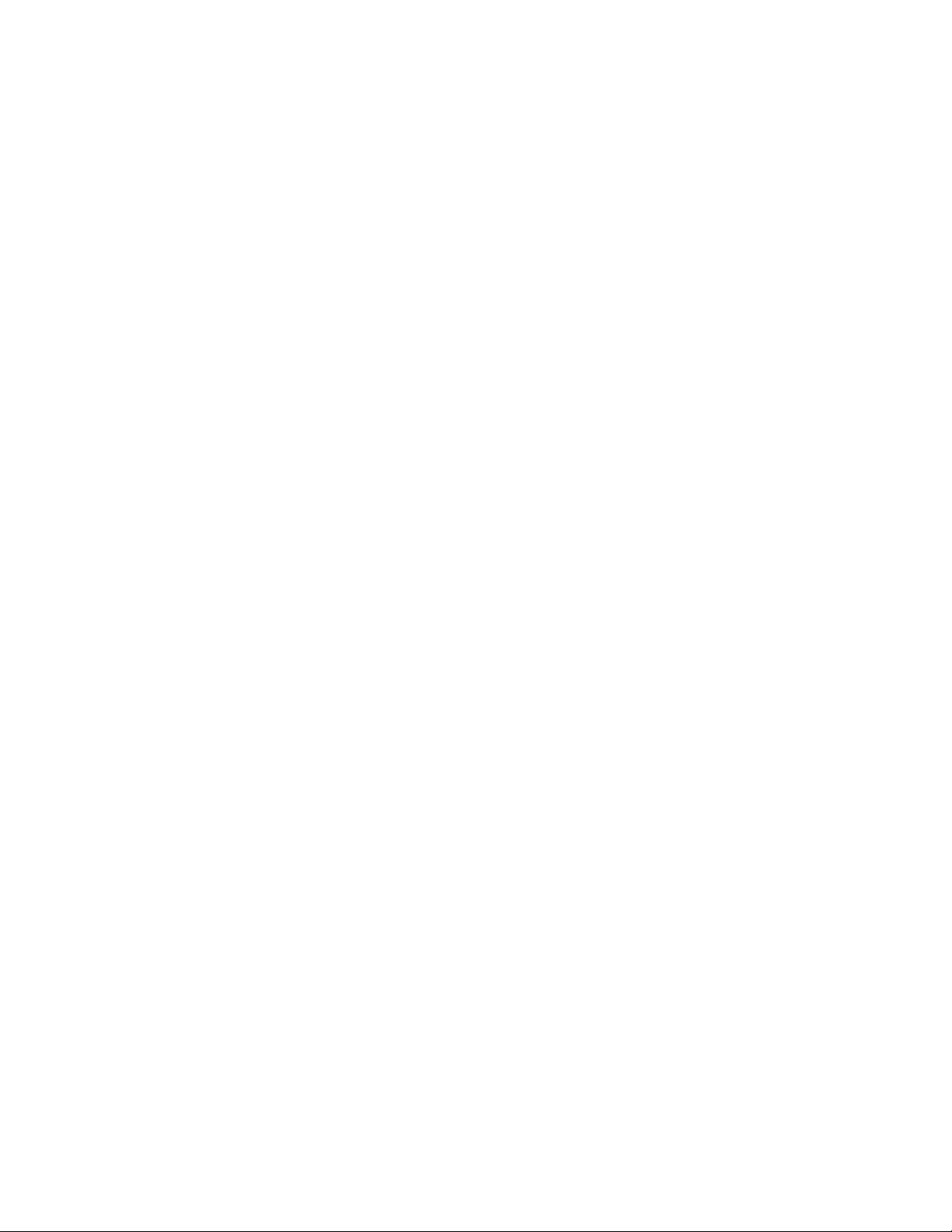
xהמדריךלמשתמששלTablet / Tablet Gen 2
Page 13
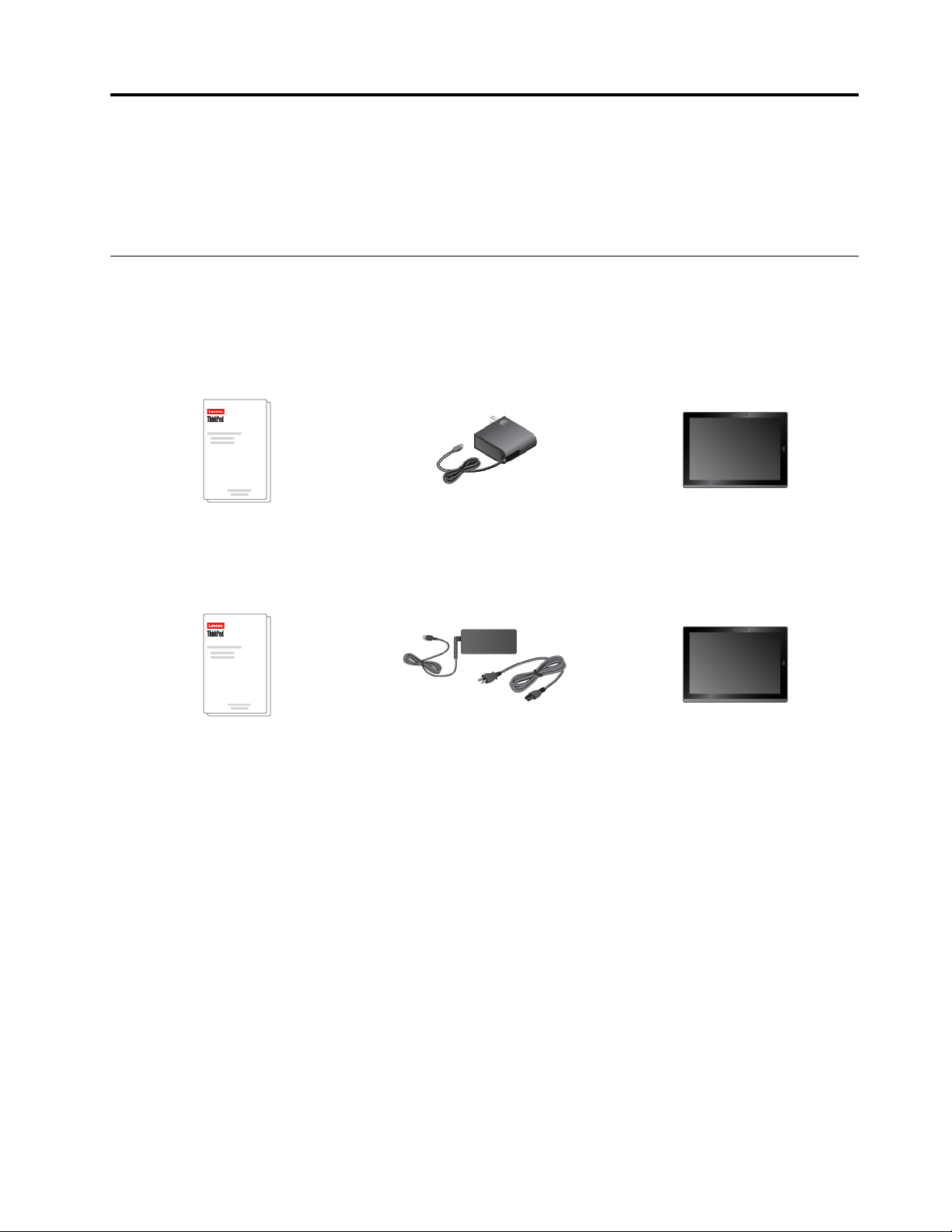
פרק1.הכירואתהמחשב2ב-1הניתןלניתוק
סקירתהמחשב,הכוללתמידעעלמחברים,מחוונים,תכונות,מפרטיםוסביבתההפעלה.
הערה:המחשבשלכםעשוילהיראותשונהמעטמהאיוריםהמופיעיםבפרקזה.
באריזה
האריזהמכילהאתהפריטיםהבאים.בהתאםלדגם,ייתכןשהמחשבשלכםמצוידבאחדאויותרמהאביזרים.אםחלקמהעזריםלאמצורפיםלמחשבשלכם,תוכלו
https://www.lenovo.com/accessories.
לרכושאותםממשווקשלLenovoאובאתרהאינטרנטשלLenovo,בכתובת
פריטיםסטנדרטייםשלThinkPad X1 Tablet
תיעוד
תיעוד
65WשלLenovo
מתאםמתחACוכבלחשמלUSB-C 45Wאו
ThinkPad X1 TabletLenovo USB-C 45W AC Adapter
פריטיםסטנדרטייםשלThinkPad X1 Tablet Gen 2
ThinkPad X1 Tablet Gen 2
פריטיםאופציונליים
© Copyright Lenovo 2016, 20181
Page 14
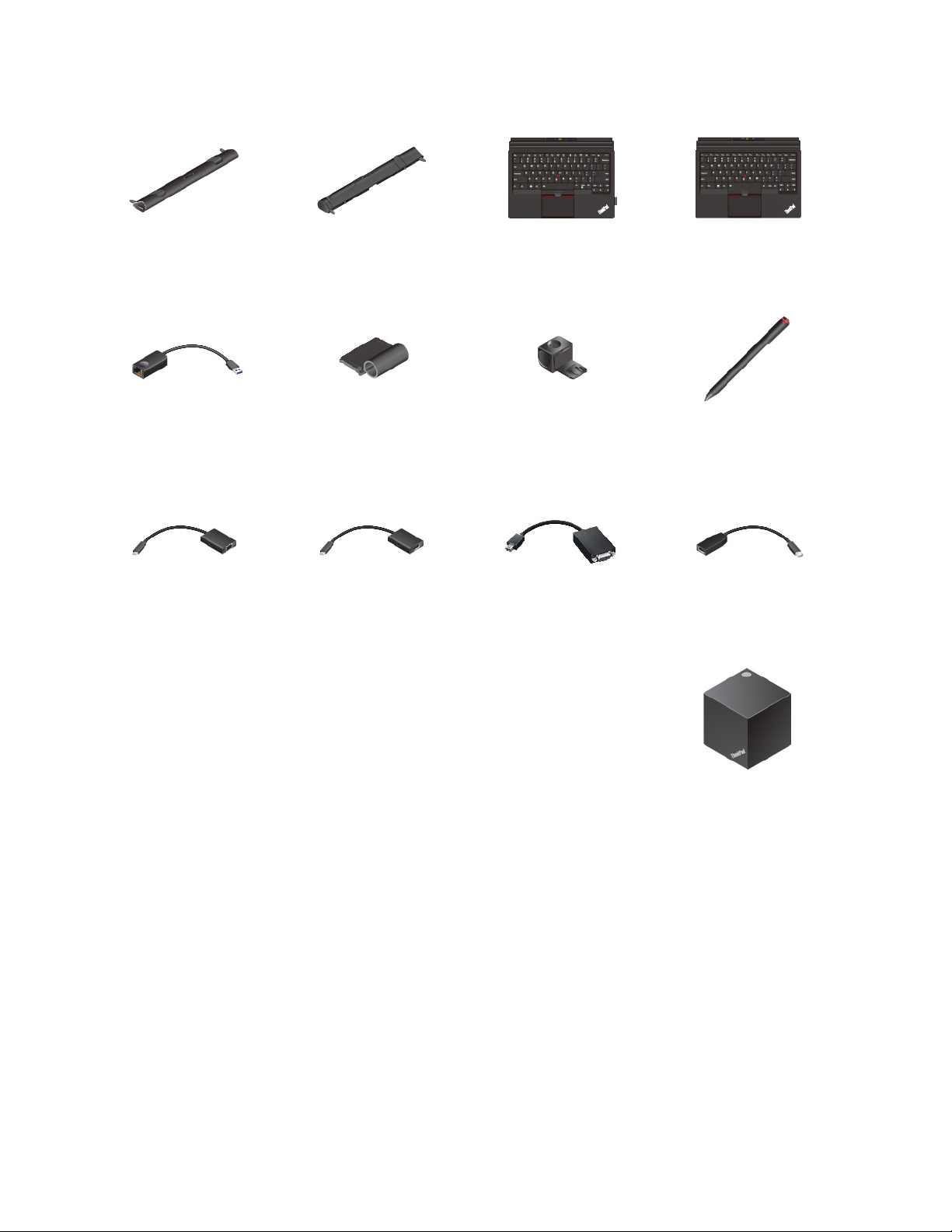
ThinkPad X1 Tablet
Productivity Module*
ThinkPad X1 Tablet Presenter
Module*
ThinkPad X1 Tablet Thin
Keyboard Gen 2*
ThinkPad X1 Tablet Thin
Keyboard*
ThinkPad USB 3.0 Ethernet
Adapter*
Lenovo USB C to VGA plus
Power Adapter*
ThinkPad X1 Tablet Thin
Keyboard Pen Holder*
Lenovo USB C to HDMI plus
Power Adapter*
Lenovo Mini-DisplayPort to
VGA Adapter Cable*
מחזיקעטUSB 3.0*
Lenovo Mini-DisplayPort to
ThinkPad Pen Pro*
ThinkPad WiGig Dock*
HDMI Cable*
הערה:הפריטיםשלידםמופיעהכוכבית)*(זמיניםבדגמיםמסוימיםבלבד.לקבלתפרטיםנוספיםעלהשימושבפריטיםהאופציונלייםהאלהבמחשבשלכם,ראו
פרק4"אביזרים"בעמוד23.
2המדריךלמשתמששלTablet / Tablet Gen 2
Page 15
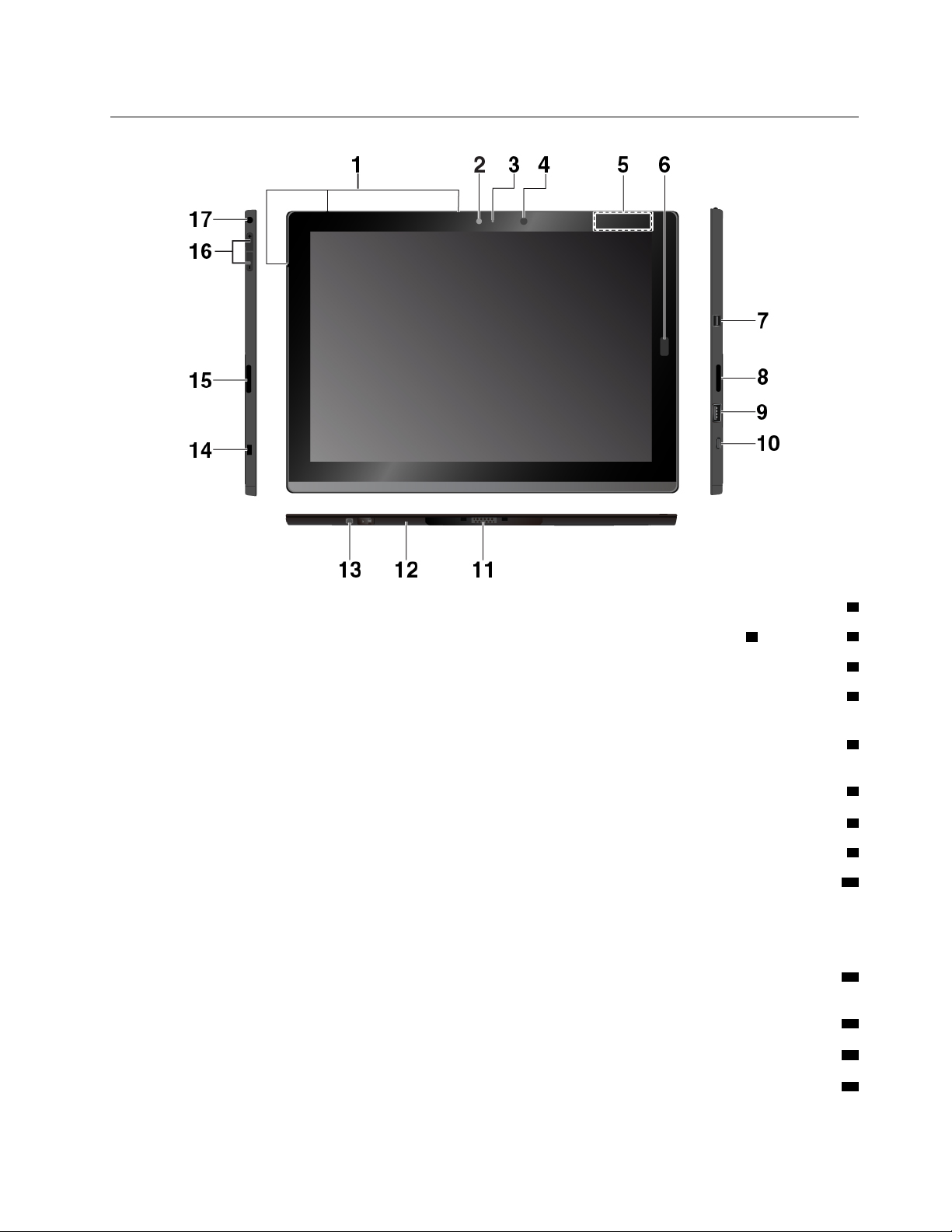
מחבריםומחוונים
מחבר:השתמשובמחברה-Mini DisplayPortכדילחבראתהמחשבלמקרן,צגחיצוניאוטלוויזייתHDתואמים.
®
10מחברUSB-C™™:השתמשובמחברUSB-Cכדילטעוןאתהמחשבולהתחברלהתקןמתאיםכדילהעבירמידע.LenovoמספקתעזריUSB-Cשוניםכדי
https://www.lenovo.com/accessories
11מודולבסיס:מודולהבסיסניתןלניתוק.אםעליכםלהתקיןמודולהרחבתתכונות,תחילההסירואתמודולהבסיס.עיינובסעיף"חיבורשלמודולאופציונלי
12מחברממשקPogo:השתמשובמחברזהכדילהתחברלמקלדתנתמכת.
13חורבורגמכוסהבציפוי)עבורThinkPad X1 Tablet Gen 2(:בהתאםלמודל,ייתכןשהוברגבורגבחורהבורגכדילאבטחאתמודולהבסיסבמחשב.
1מיקרופונים:השתמשובמיקרופוניםכדילבצעשיחותוהקלטות.מספרהמיקרופוניםעשוילהשתנותבהתאםלדגם.
2מצלמהקדמיתו-3מחווןמצבהמצלמה:השתמשובמצלמת2מגה-פיקסלהפונהלפניםכדילצלםתמונותולהסריטסרטיוידאו.
4חיישןאורסביבתי:קולטאתכמותהאורבסביבהומכוונןאתתאורתהתצוגההאחוריתבהתאם.
5נקודתמגעשלNFC*)עבורThinkPad X1 Tablet(:תקשורתטווחאפס)NFC(מאפשרתלכםלהשתמשבטכנולוגייתNFCכדילהעבירנתונים
מהתקןאחדלהתקןאחרעלידיהצמדתםאוקירובםזהלזה.עיינובסעיף"שימושבהתקניNFC)עבורThinkPad X1 Tablet("בעמוד14.
6קוראטביעתאצבעות*:השתמשובקוראטביעתהאצבעותכדילהיכנסלמחשבעל-ידיהחלקתטביעותהאצבע,במקוםהזנתהסיסמה.עיינובסעיף"שימוש
בקוראטביעתהאצבעות"בעמוד17.
7Mini DisplayPort
8רמקולסטריאוימני:רמקולהסטריאומספקחוויהשלמוסיקהוהשמעתסרטיםמודרנית.
9מחברUSB 3.0:משמשלחיבורהתקניםהתואמיםלממשקUSB,כמולוחמקשיםUSB,עכברUSBאוהתקןאחסוןUSB.
לעזורלכםלהרחיבאתהפונקציונליותשלהמחשב.לקבלתמידענוסף,בקרובכתובת:
הערה:כאשרהסוללההיאפחותמ-10%,ייתכןשאביזריה-USB-Cשמחובריםלמחברה-USB-Cלאיפעלוכהלכה.
למחשב"בעמוד25.
14חריץלמנעולאבטחה:כדילהגןעלהמחשבמפניגניבה,רכשומנעולאבטחהעםכבלכדילחבראתהמחשבלחפץנייח.
פרק1.הכירואתהמחשב2ב-1הניתןלניתוק3
Page 16
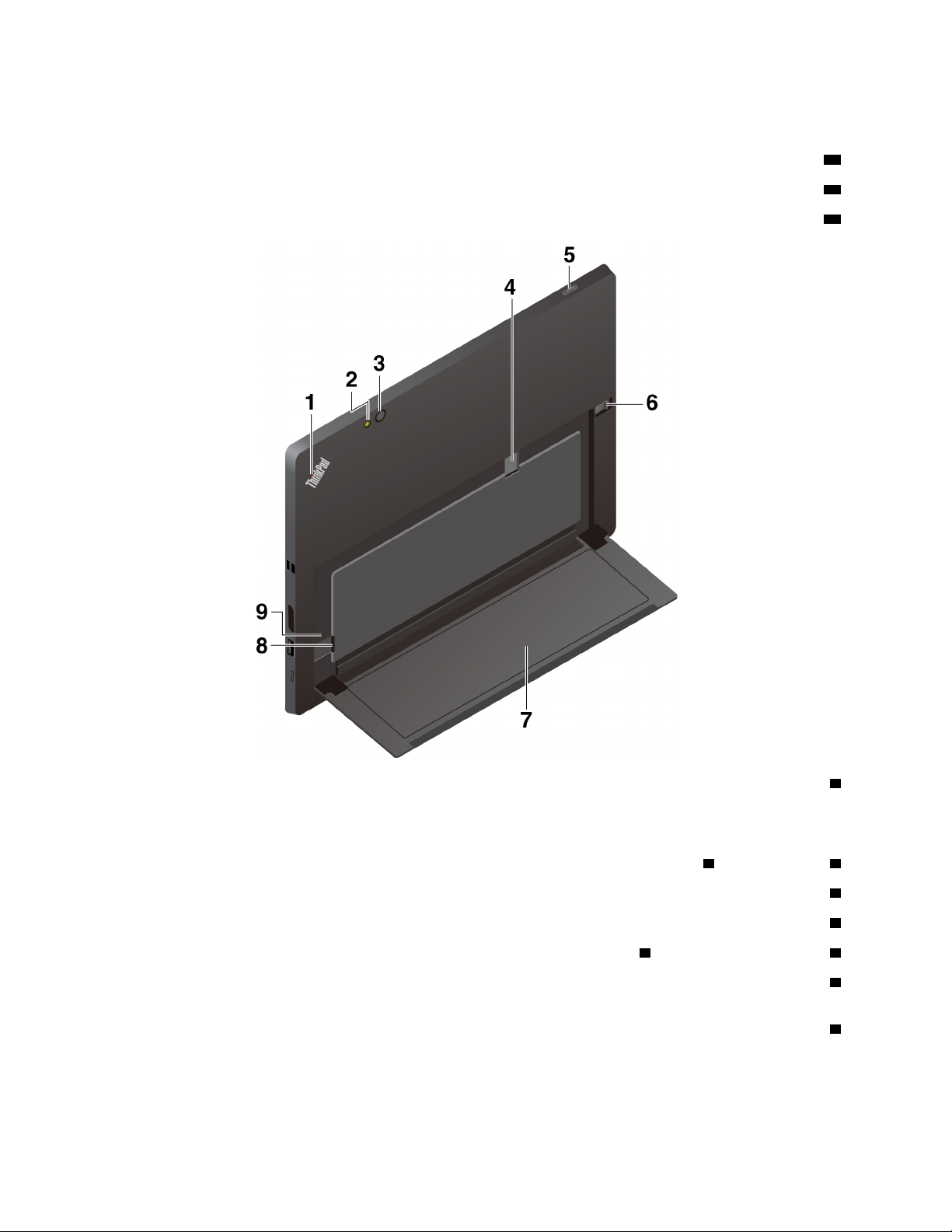
הערה:באחריותכםלהעריך,לבחורולהפעילאתהתקןהנעילהותכונתהאבטחה.Lenovoאינהמעירה,מפעילהשיקולדעתאומבטיחהאתהתפקוד,האיכותאו
הביצועיםשלהתקןהנעילהאותכונתהאבטחה.
15רמקולסטריאושמאלי:רמקולהסטריאומספקחוויהשלמוסיקהוהשמעתסרטיםמודרנית.
16לחצניםלבקרתעוצמתהקול:השתמשובלחצניםאלהכדילהגביראולהפחיתאתעוצמתהמחשב.
17מחברשמע:חברואוזניותכדילהאזיןלצלילהבוקעמהמחשב.
1מחווןמצבהמערכת:מציגאתמצבהמחשב.
•מהבהבשלושפעמים:המחשבמחוברתחילהלמקורמתח.
•דולק:המחשבפועלונמצאבשימוש.
•כבוי:המחשבכבויאובמצבהמתנה.
2פנסמצלמהאחוריתו-3מצלמהאחורית:השתמשובמצלמת8מגה-פיקסלברזולוציהגבוהההפונהלאחורכדילצלםתמונותולהסריטסרטיוידאו.
4חריץכרטיסNano-SIM*:עיינובסעיף"התחברותלרשתאלחוטית"בעמוד10.
5מתגהפעלה:לחצועלמתגההפעלהכדילהפעילאתהמחשב.ניתןלהשתמשבמתגההפעלהכדילהעביראותולמצבשינהולעורראותו.
6תפסלשחרורמעמדKickstandו-7Kickstand:עיינובסעיף"שימושבמעמדKickstand"בעמוד7.
8חריץכרטיסmicroSD:השתמשובחריץכרטיסmicroSDובכרטיסmicroSD)נמכרבנפרד(כדילהעביראולשמורקבצים.עיינובסעיף"שימושבכרטיס
microSD"בעמוד16.
9חוראיפוסחירום:אםהמחשבמפסיקלהגיב,הוציאואתמתאםמתחה-ACוהכניסומהדקניירמיושרלחוראיפוסהחירוםכדילאפסאתהמחשב.
הערה:המחבריםוהמחווניםשלידםמופיעהכוכבית)*(זמיניםבדגמיםמסוימים.
4המדריךלמשתמששלTablet / Tablet Gen 2
Page 17
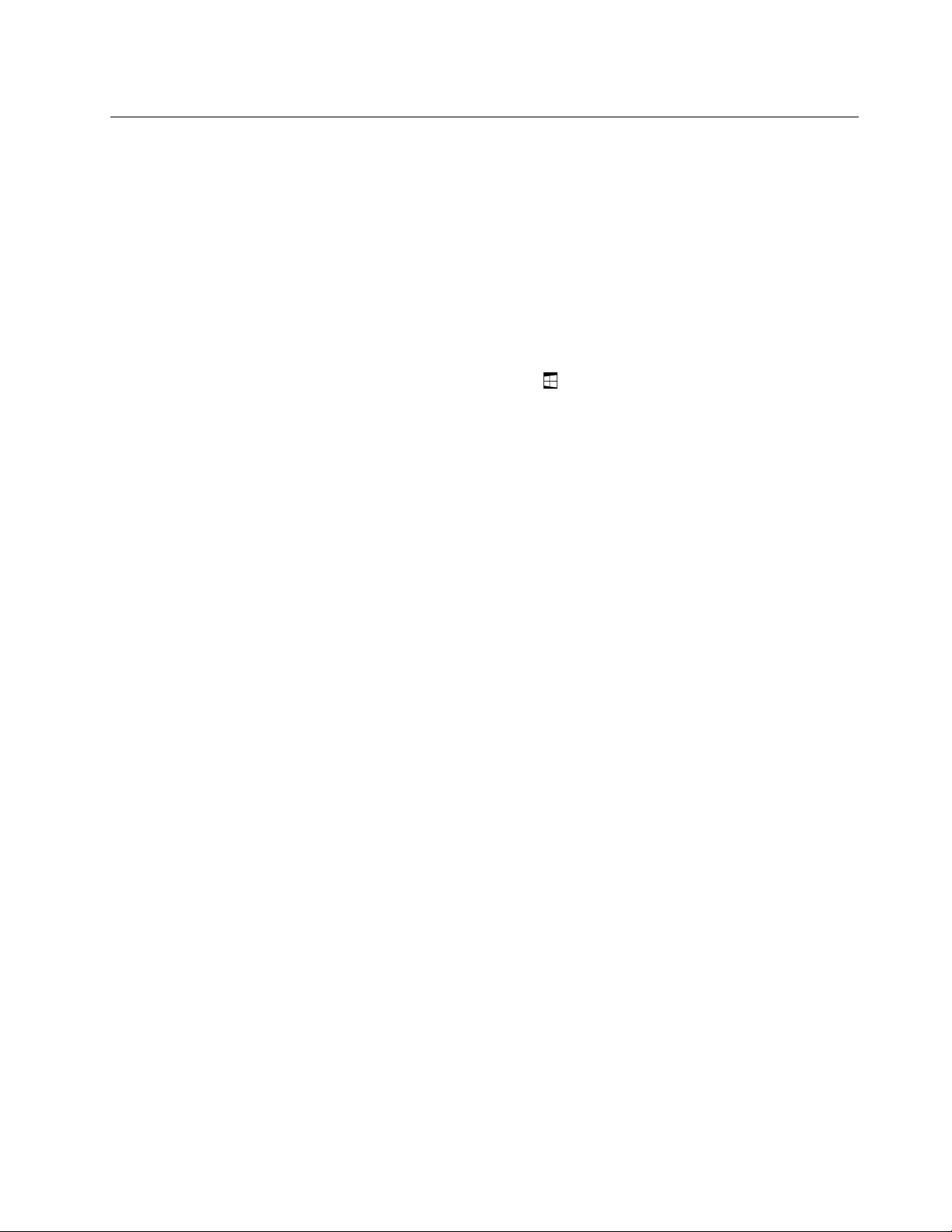
מאפייניםומפרטים
גודל
•רוחב:291.5מ"מ)11.5אינץ'(
•עומק:209.5מ"מ)8.2אינץ'(
•עובי
–ללאThin Keyboardאופציונלית:8.75מ"מ)0.34אינץ'(
–עםThinkPad X1 Tablet Thin Keyboard: 13.9מ"מ)0.55אינץ'(
–עםThinkPad X1 Tablet Thin Keyboard Gen 2: 14.1מ"מ)0.56אינץ'(
מיקרו-מעבדוזיכרון
והקישועלהגדרות�מערכת�אודות.
למידעאודותהמיקרו-מעבדוהזיכרון,פתחואתהתפריט"התחל"
צג
•גודל:304.8מ"מ)12אינץ'(
•רזולוצייתמסך:2160 x 1440פיקסלים
•בקרתבהירותאוטומטית)חיישןאורסביבתי(
•טכנולוגייתהגנהמפניטביעתאצבעות)In-Plane Switching (IPSו-)Full High Definition (FHD
•טכנולוגייתריבוי-מגע
מצלמות
•מצלמהקדמית,2מגה-פיקסל
•מצלמהאחורית,8מגה-פיקסלעםפלאש
מחבריםוחריצים
•מחברשמעמשולב
•מחברMini DisplayPort
•מחברUSB 3.0
•מחברUSB-C
•מחברממשקPogo)עבורThinkPad X1 Tablet Thin Keyboardו-ThinkPad X1 Tablet Thin Keyboard Gen 2(
•מחברממשקהמודול)עבורמודוליםאופציונלייםשלThinkPad X1 Tablet(
•חריץכרטיסmicroSD
•חריץכרטיסNano Subscriber Identity Module (SIM)
מאפייניאבטחה
•קוראטביעתאצבעות*
•סיסמה
•חריץלמנעולאבטחה
•Trusted Platform Module (TPM)*
תכונותרשתאלחוטית
•Bluetooth 4.1
•מקלטאותלווייןשלמערכתמיקוםגלובלית)GPS(*
•תקשורתטווחאפס)NFC(*)עבורThinkPad X1 Tablet(
•רשתתקשורתמקומיתאלחוטית)WLAN(
•Wireless wide area network (WWAN)*
פרק1.הכירואתהמחשב2ב-1הניתןלניתוק5
Page 18
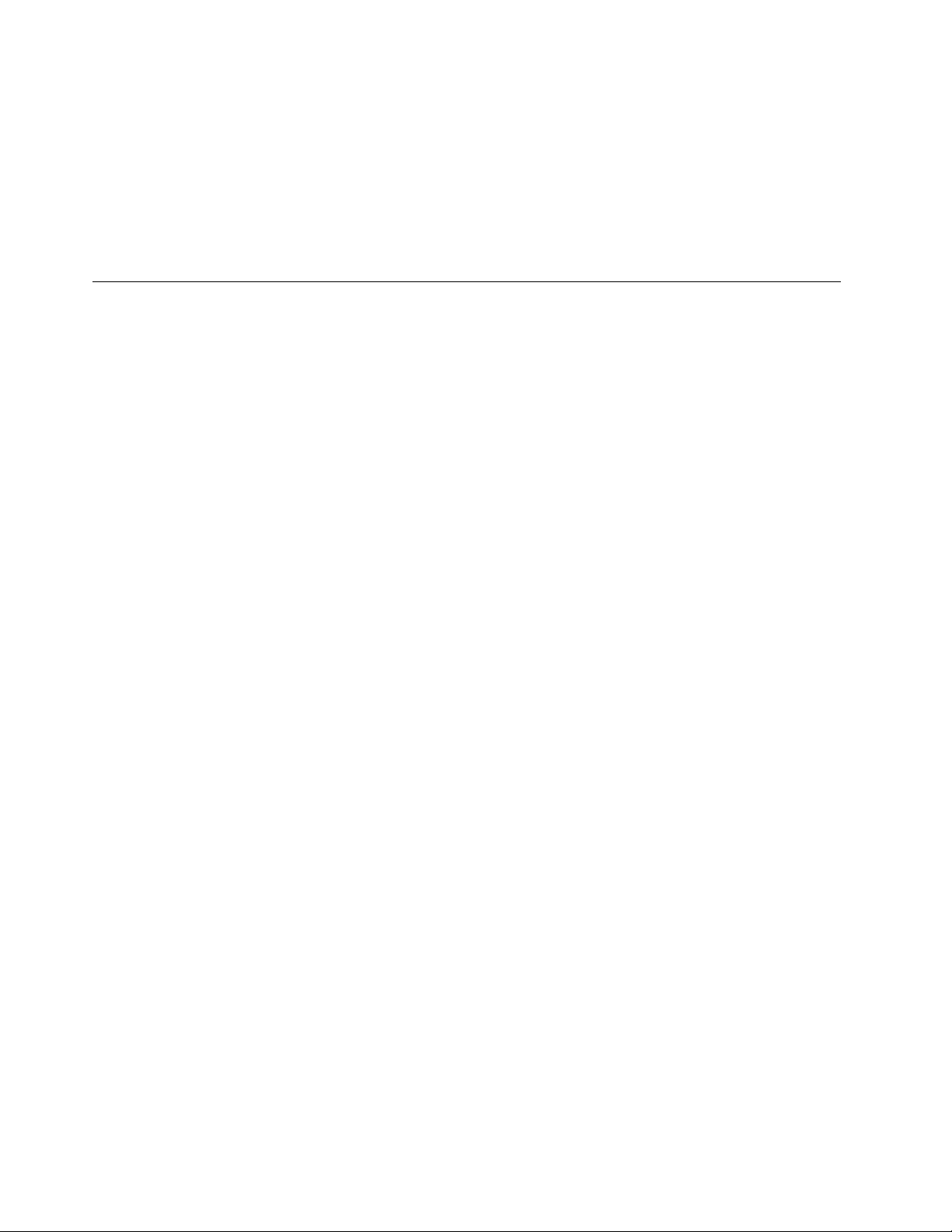
•Wireless Gigabit Alliance (WiGig®)*
מקורחשמל)מתאםמתחAC(
•מתחמבואגלסינוסבתדרHz50עד60 Hz
•מתחמבואמרבישלמתאםמתחה-AC:100 Vacעד240 V ac
•סוללתליתיוםפולימרשל37וואט/שעה)Wh(
הערה:התכונותשלידןמופיעהכוכבית)*(זמינותבדגמיםמסוימיםבלבד.
סביבתהפעלה
גובהמרביללאשמירתלחץקבוע
5000מ')16404רגל(
טמפרטורה
•בגבהיםשלעד2438מטר)8000רגל(
בפעולה:5.0°Cעד35.0°C)41°Fעד95°F(
אחסון:5.0°Cעד43.0°C)41°Fעד109°F(
•בגבהיםמעל2438מטר)8000רגל(
טמפרטורהמרביתבעתפעולהבתנאיםללאשמירהעללחץקבוע:31.3°C)88°F(
לחותיחסית
•בפעולה:8%עד95%
•אחסון:5%עד95%
במידתהאפשר,מקמואתהמחשבבסביבהיבשהומאווררתהיטב,ללאחשיפהישירהלאורשמש.איןלהשתמשבמחשבאולאחסןאותובסביבותהמתאפיינות
באבק,לכלוךוחוםאוקורקיצוניים.
6המדריךלמשתמששלTablet / Tablet Gen 2
Page 19
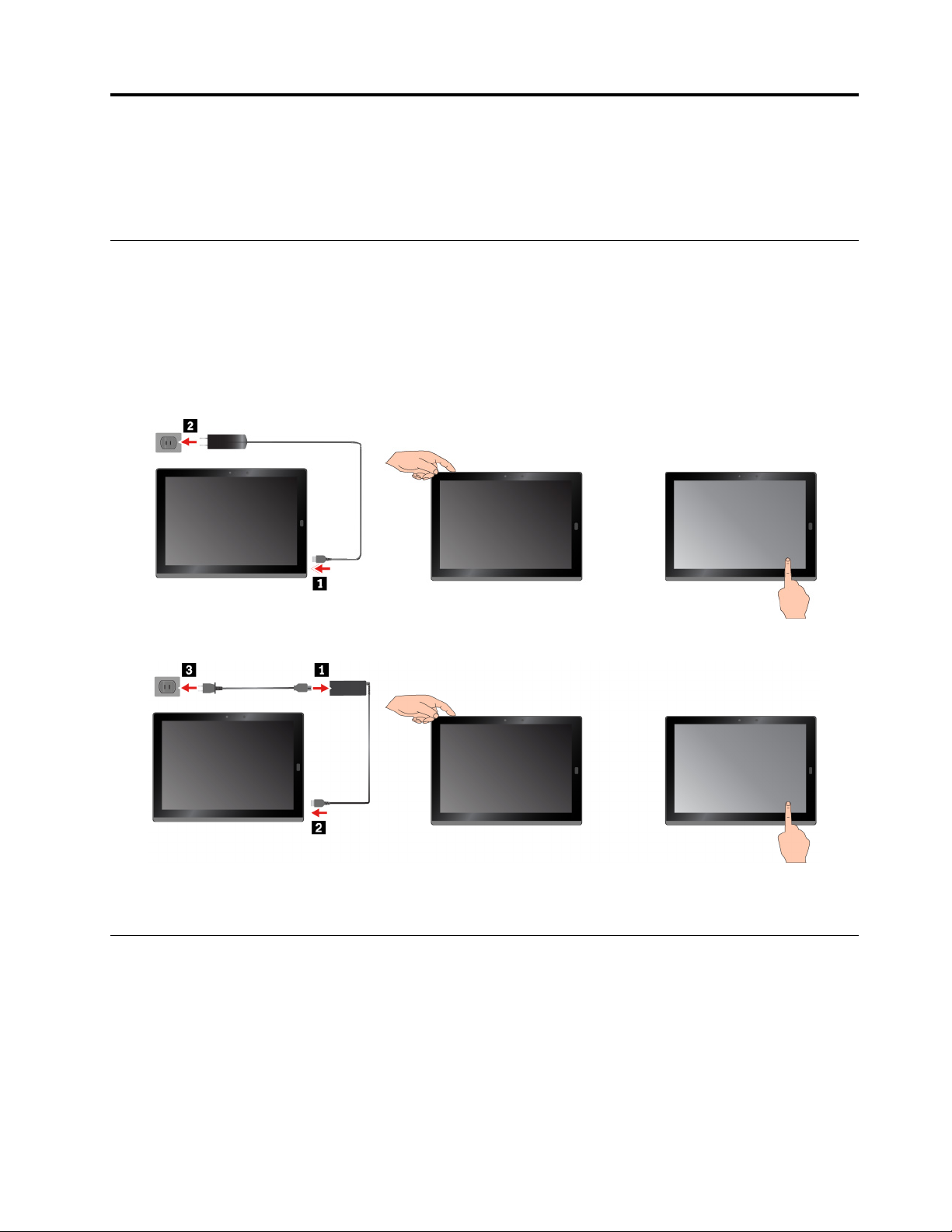
פרק2.התחלתהעבודה
הגדרתהמחשב
1.חברואתהמחשבלמקורמתחAC.
2.לחצועלמתגההפעלהכדילהפעילאתהמחשב.
3.בצעואתההוראותשעלהמסךלהשלמתההתקנההראשונית.
ThinkPad X1 Tablet
למדואתהיסודותכדילהתחיללעבודעםהמחשבשלכם.בצעואתההנחיותבנושאהגדרתהמחשב,שימושבמסךהרב-מגע,התחברותלרשתוהעברתהמחשב
למצביצריכתהחשמלהמתאימים.
בפעםהראשונהשתשתמשובמחשב,בצעואתהפעולותהבאותלהשלמתההתקנההראשונית:
ThinkPad X1 Tablet Gen 2
שימושבמעמדKickstand
הערה:אםישלכםמודולאופציונלישלמחשב,עט,מקלדתאוWiGig Dock,עיינובפרקפרק4"אביזרים"בעמוד23למידעאודותחיבורעזריםאלווהשימוש
בהם.
למחשבישמעמדKickstandמובנה.החליקואתתפסשחרורמעמדה-Kickstandשלהמחשבכלפיחוץ,ולאחרמכןסובבואתמעמדה-Kickstandעדשיינעל
במקומו.
© Copyright Lenovo 2016, 20187
Page 20
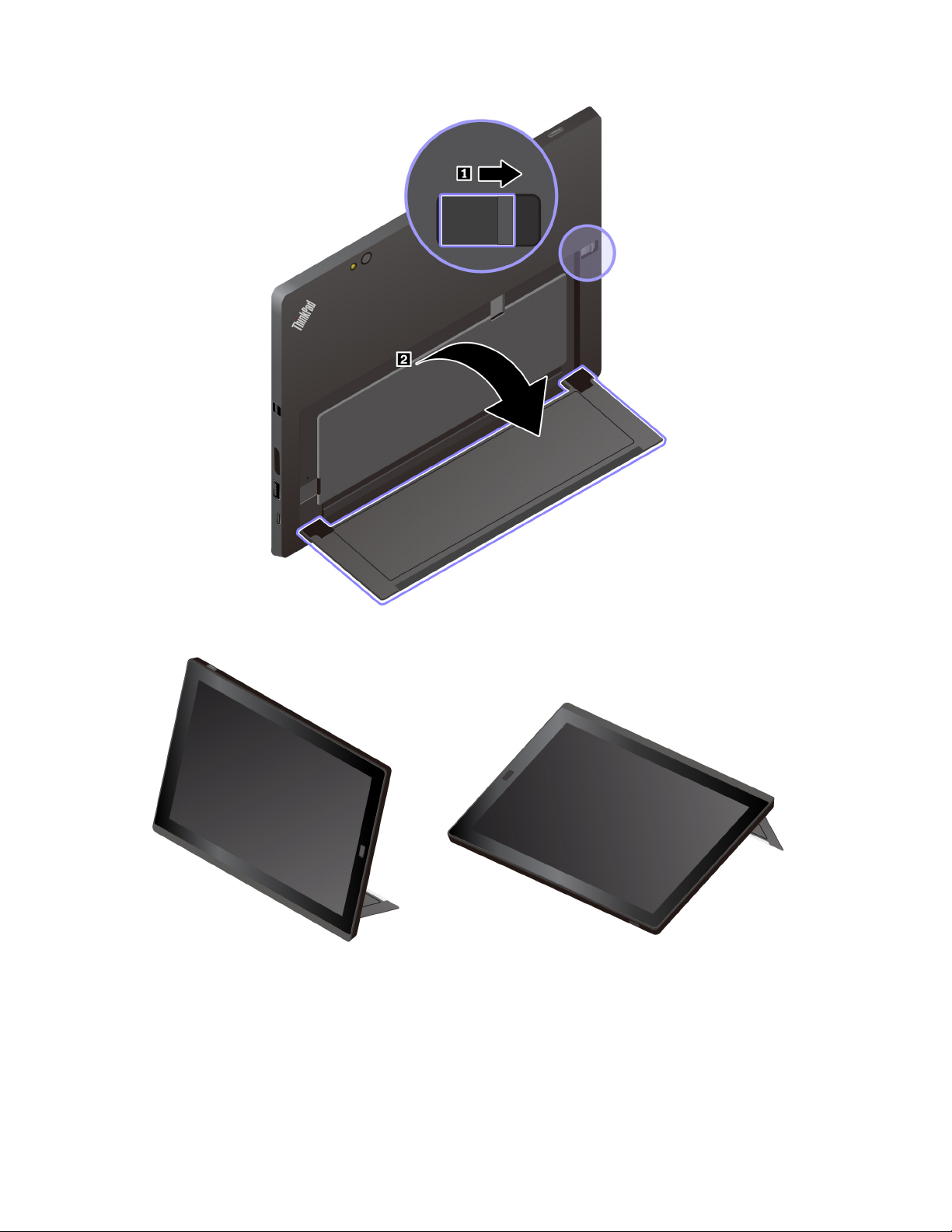
עלידיפתיחתמעמדה-Kickstand,תוכלולהשתמשבמחשבבמצביםהבאים.
מעמדה-kickstandהוארב-מיקומים.במצבמעמדובמצבעטאלקטרוני,תוכלוגםלכווןאתמעמדה-kickstandלזוויותרבותלחוייתהשימושהנוחהביותר
עבורכם.המספריםהבאמציגיםאתהזוויותהנתמכותשלמעמדה-kickstand.
8המדריךלמשתמששלTablet / Tablet Gen 2
Page 21
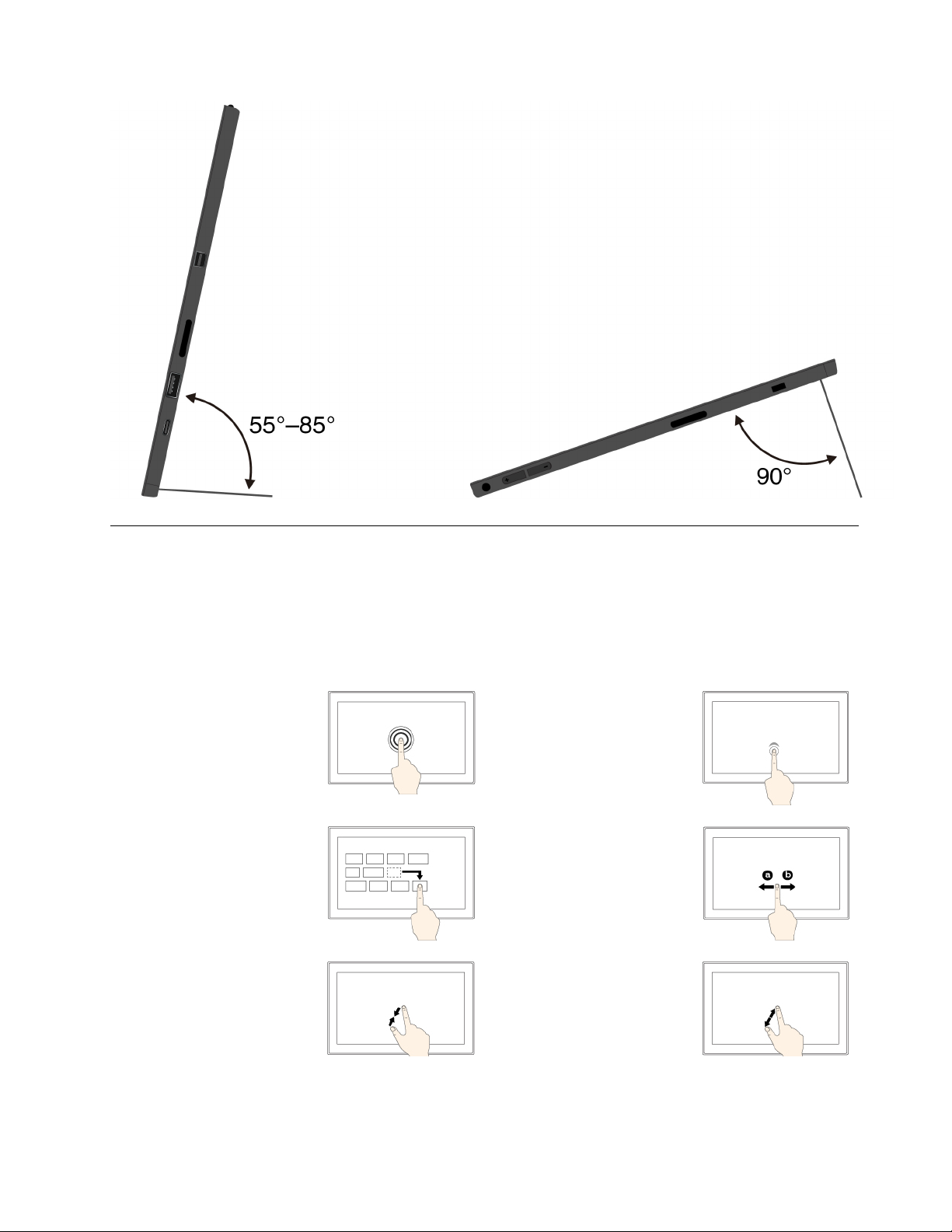
שימושבמסךרב-מגע
השתמשובמחוותהמגעלביצועפעולותבמחשב.
.עיינובסעיף"קבלתעזרהעבור
הקשהוהחזקה
הקישועלהמסךוהשאירואתהאצבע
במקומהכדילפתוחתפריטעםמספר
אפשרויות.
גרירה
גררופריטאלהמיקוםהרצויכדי
להעביראותו.
התרחקות
הניחושתיאצבעותעלהמסך,ולאחר
מכןקרבואותןזולזוכדילהקטיןאת
התצוגה.
®
הקשה
הקישועלהמסךכדילפתוח,לבחור
אולהפעילאתהפריטשעליו
הקשתם.
החלקה
החליקוימינהאושמאלהעלהמסך
כדילגלולבפריטיםכגוןרשימות,
דפיםותמונות.
התקרבות
הניחושתיאצבעותעלהמסך,ולאחר
מכןהרחיקואותןזומזוכדילהגדיל
אתהתצוגה.
בסעיףזהמתוארותמחוותהמגעהנפוצותביותרבלבד.לרשימההמלאהשלהמחוותהנתמכות,עיינובעזרהשלWindows
מערכתההפעלהWindows"בעמוד19.
הערה:חלקמהמחוותנתמכותביישומיםמסוימיםבלבד.
פרק2.התחלתהעבודה9
Page 22
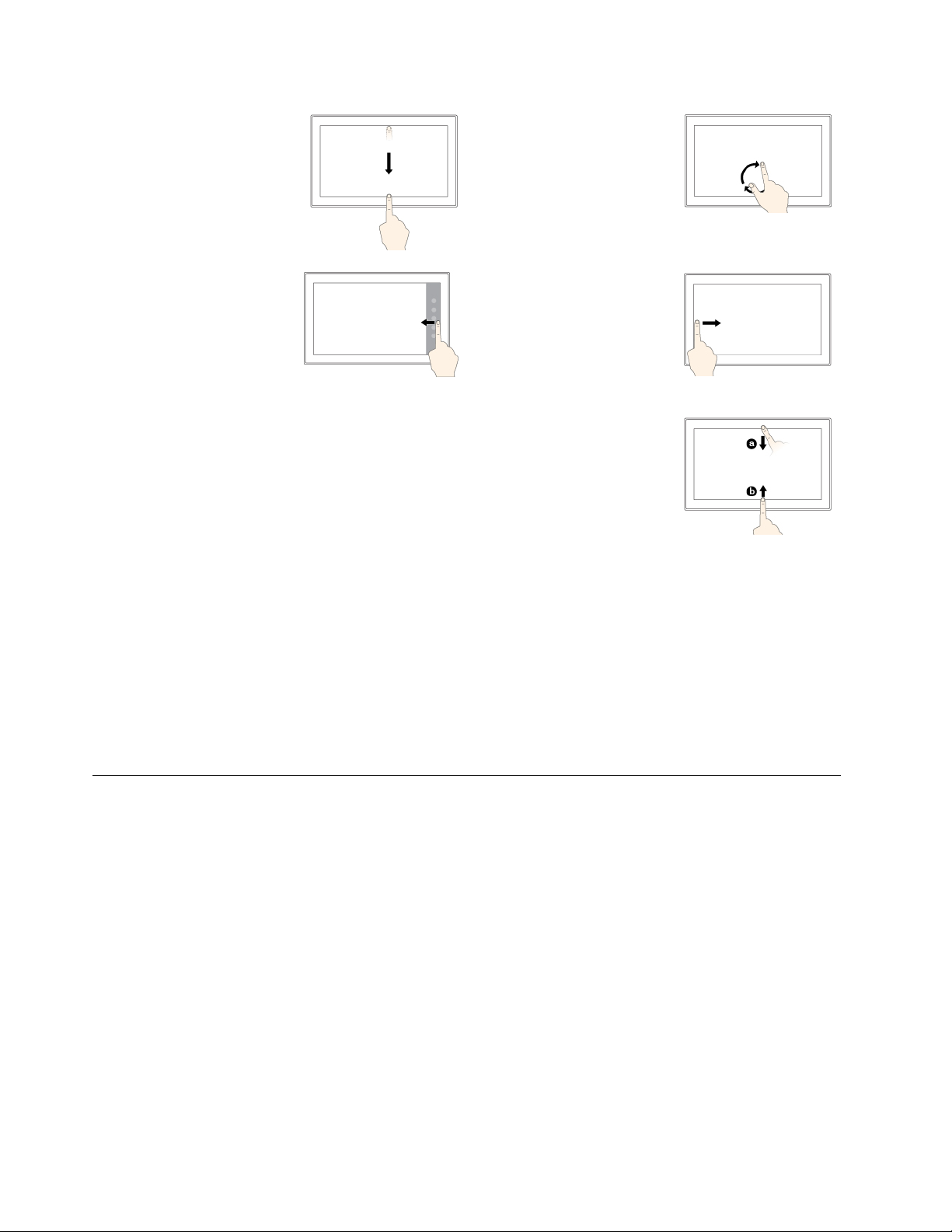
החליקואתאצבעכםמהקצה
העליוןאלהקצההתחתון
סגירתהיישוםהנוכחי,המוצגעל
מסךמלא.
סיבוב
הניחושתיאצבעותאויותרעלפריט
ולאחרמכןסובבואתאצבעותיכםעם
אונגדכיווןהשעון.
החלקהמהצדהשמאליכלפיפנים
פתחואתמרכזהפעולות.
החלקהמהצדהימניכלפיפנים
הצגתכלהיישומיםהפתוחיםבתצוגת
משימות.
החליקואתאצבעכםבתנועהקצרה
מהקצההעליוןאוהתחתון,כלפי
פנים
•מלמעלה:הצגתשורתהכותרת
המוסתרתביישומיםהמוצגיםעל
מסךמלא.
•מלמטה:הצגתשורתהמשימות
ביישומיםהמוצגיםעלמסךמלא.
עצותלשימושבמסךרב-מגע
•המסךהרב-מגעהואלוחזכוכיתהמצופהבשכבהפלסטית.איןלהפעיללחץעלהמסךאולהניחעליוחפץמתכתישעלוללפגועבמשטחהמגעאולגרוםלו
לתקלות.
•איןלהזיןקלטבמסךבאמצעותציפורניים,אצבעותהמכוסותבכפפותאוחפצים,מלבדעטThinkPad Pen Proהמאושרלשימוש.
עצותלניקוימסךרב-מגע
•כבואתהמחשבלפניניקויהמסךהרב-מגע.
•להסרתטביעותאצבעאואבקמהמסךהרב-מגע,השתמשובמטליתיבשה,רכהונטולתמוךאובפיסתצמרגפן.אלתשתמשובחומריניקוי.
•נגבואתהמסךבעדינותמלמעלהלמטה.איןלהפעיללחץעלהמסך.
התחברותלרשתאלחוטית
חברואתהמחשבלאינטרנטאולרשתותאלחוטיותאחרותכדילגלושולשתףמידע.
המחשבשלכםתומךברשתותהאלחוטיותהבאות:
®
•רשתWi-Fi
תכונתה-Wi-Fiמספקתגישהלרשתממרחקיםשלעד100מטרים)328רגל(,בהתאםלנתבה-Wi-Fiוהסביבה.המחשבשלכםמצוידבכרטיסLAN
אלחוטיהתומךבחיבורWi-Fi.האיכותשלאותה-Wi-Fiמושפעתממספרההתקניםהמחוברים,התשתיתוהעצמיםשדרכםהאותמשודר.
•רשתפסרחבלמכשיריםניידים)נתמכתבחלקמהדגמים(
תכונתהפסהרחבלמכשיריםניידיםמאפשרתלכםלהתחברלאינטרנטמכלמיקוםשבוקייםכיסוישלרשתסלולרית.חיבוריפסרחבלמכשיריםניידיםעושים
שימושברשתותסלולריותדור3)3G(,דור4)4G(אוLTE,בדיוקכמוטלפונים.חיבורפסרחבלמכשיריםניידיםנתמךרקבדגמיםשלמחשביםהמצוידים
בכרטיסWANאלחוטי.
כדילהתחברלרשתפסרחבלמכשיריםניידים,נדרשכרטיסnano-SIMאוהתקןחיצוניעםפסרחבלמכשיריםניידים.
בנוסףהמחשבשלכםתומךבתקשורתאלחוטיתבאמצעותBluetoothו-NFC.לקבלתמידענוסף,ראו"שימושבהתקניNFC)עבורThinkPad X1 Tablet("
בעמוד14ו-"שימושבהתקניBluetooth"בעמוד14.
10המדריךלמשתמששלTablet / Tablet Gen 2
Page 23
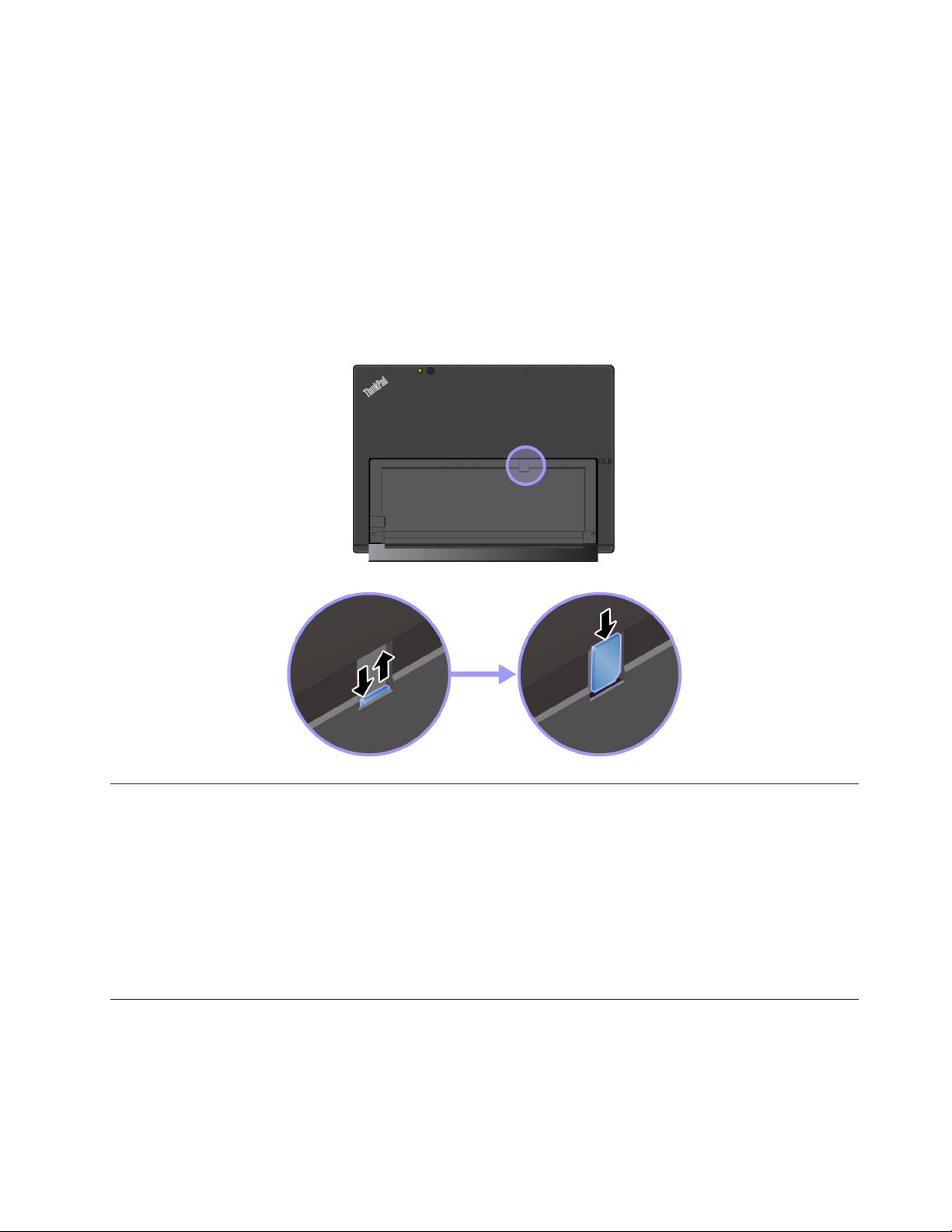
כדילהצטרףלרשתאלחוטית:
1.הקישועלסמלהרשתהאלחוטיתבאזורההודעותשלWindows.תוצגרשימהשלהרשתותהאלחוטיותהזמינות.
הערה:אםהפקדמצבטיסהבמצבפעיל,אוהפקדWi-Fiאוהפקדפסרחבלמכשיריםניידיםבמצבכבוי,ייתכןשהרשימהלאתוצג.הקישועל
הפקדהמתאיםכדילהציגאתהרשימה.
2.הקישועלרשתכדילהצטרףאליה.עבוררשתותמאובטחות,הזינואתהסיסמההנכונהכשתתבקשו.
כדילהחליףאולהתקיןכרטיסnano-SIM:
חריץכרטיסה-nano-SIMנמצאמאחורימעמדkickstand.לפנישתתחילו,כבואתהמחשב.
1.דחפואתכרטיסה-nano-SIMמעטפנימה,עדשתשמעונקישה.כרטיסה-nano-SIMיישלף.החליקואתהכרטיסבעדינותמחוץלחריץ.
הערה:אםלאמותקןכרטיסnano-SIMבחריץ,דלגועלשלבזה.
2.התקינואתכרטיסה-nano-SIMהחדשבחריץכאשרמגעיהמתכתפוניםכלפימטה.ודאושכרטיסה-nano-SIMהחדשמותקןבכיווןהנכון.
https://www.lenovo.com/
פרק2.התחלתהעבודה11
התחברותלרשתקווית
יתכןשתצטרכולהשתמשבחיבורקווילרשתבאמצעותכבלאתרנטבזמןהורדתקבציםגדולים.בהתאםלדגם,ייתכןשהמחשבשלכםמצוידב-ThinkPad USB
3.0 Ethernet Adapter.השתמשובמתאםזהכדילחבראתהמחשבשלכםלרשתקווית.ניתןגםלרכושאותומהכתובת
accessories
.
להתחברותלרשתקווית:
1.חברואתThinkPad USB 3.0 Ethernet Adapterלמחברה-USB 3.0שלהמחשב.
2.חברוכבלאתרנטל-ThinkPad USB 3.0 Ethernet Adapter.
3.הקישועלסמלהרשתהקוויתבאזורההודעותשלWindows,והזינואתשםהמשתמשוהסיסמהבמידתהצורך.
טעינתהמחשב
שימולב:השתמשובמתאמימתחACשאושרועל-ידיLenovoבלבד.מתאמימתחACשלאאושרועלוליםלגרוםנזקיםחמוריםלמחשב.
כדילטעוןאתThinkPad X1 Tablet:
1.חברואתLenovo USB-C 45W AC AdapterלמחברUSB-Cשלהמחשב.
Page 24
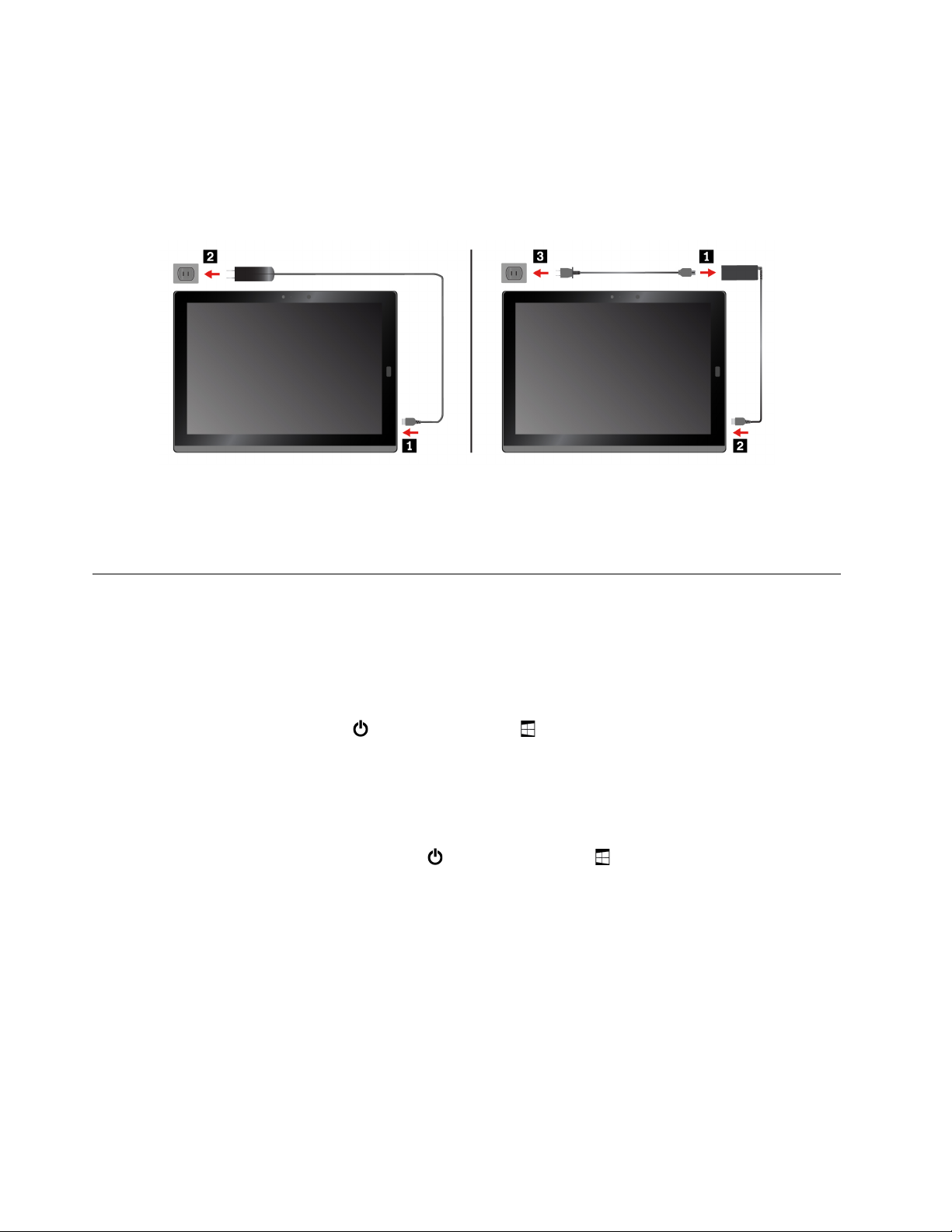
2.חברואתLenovo USB-C 45W AC Adapterלשקעחשמלמתאים.
כדילטעוןאתThinkPad X1 Tablet Gen 2:
1.חברואתכבלהחשמללמתאםמתחה-AC.
2.חברואתמתאםמתחה-ACלמחברUSB-Cבמחשב.
3.חברואתכבלהחשמללשקעחשמלמתאים.
כמוכןניתןלטעוןאתהמחשבבאמצעותאחדמהמתאמיםהבאים,אםהמחשבמצוידבאחדמהם:
•Lenovo USB C to HDMI plus Power Adapter
•Lenovo USB C to VGA plus Power Adapter
מתגההפעלהוהגדרותצריכתחשמל
אםאינכםמתכווניםלהשתמשבמחשבבמשךזמןמה,העבירואותולמצבשינהאוכבואותוכדילחסוךבחשמל.בנוסף,ניתןלהתאיםאתהגדרותצריכתהחשמל
להשגתהאיזוןהטובביותרביןביצועיהמערכתלחיסכוןבחשמל.
העברתהמחשבלמצבשינהאוהחזרתולפעילות
אםאינכםמתכווניםלהשתמשבמחשבלמשךמספרדקותבלבד,העבירואותולמצבהמתנהכדילנעולאותוולחסוךבחשמל.
,ולאחרמכןהקישועלהפעלה�שינה.
,ולאחרמכןהקישועלהפעלה�כיבוי.
כדילהעביראתהמחשבלמצבהמתנה,פתחואתהתפריט"התחל"
כדילהחזיראתהמחשבממצבהמתנה,לחצועלמתגההפעלה.
כיבויהמחשבוהפעלתו
אםאינכםמתכווניםלהשתמשבמחשבלפרקזמןממושך,כבואותוכדילחסוךבחשמל.
לכיבויהמחשבשלכם,פתחואתהתפריט"התחל"
להפעלתהמחשב,לחצוממושכותעלמתגההפעלה.
כוונוןהגדרותצריכתהחשמל
להשגתהאיזוןהטובביותרביןביצועיהמערכתלחיסכוןבחשמל,התאימואתהגדרותצריכתהחשמל.
לשינויהגדרותצריכתהחשמל,בצעואתהפעולותהבאות:
1.עברואללוחהבקרה.לקבלתמידעבנושאגישהאללוחבקרה,עיינובסעיף"גישהאלהגדרותהמחשב"בעמוד19.
2.הקישועלמערכתואבטחה�אפשרויותצריכתחשמל.
3.בצעואתההוראותשעל-גביהמסך.
12המדריךלמשתמששלTablet / Tablet Gen 2
Page 25
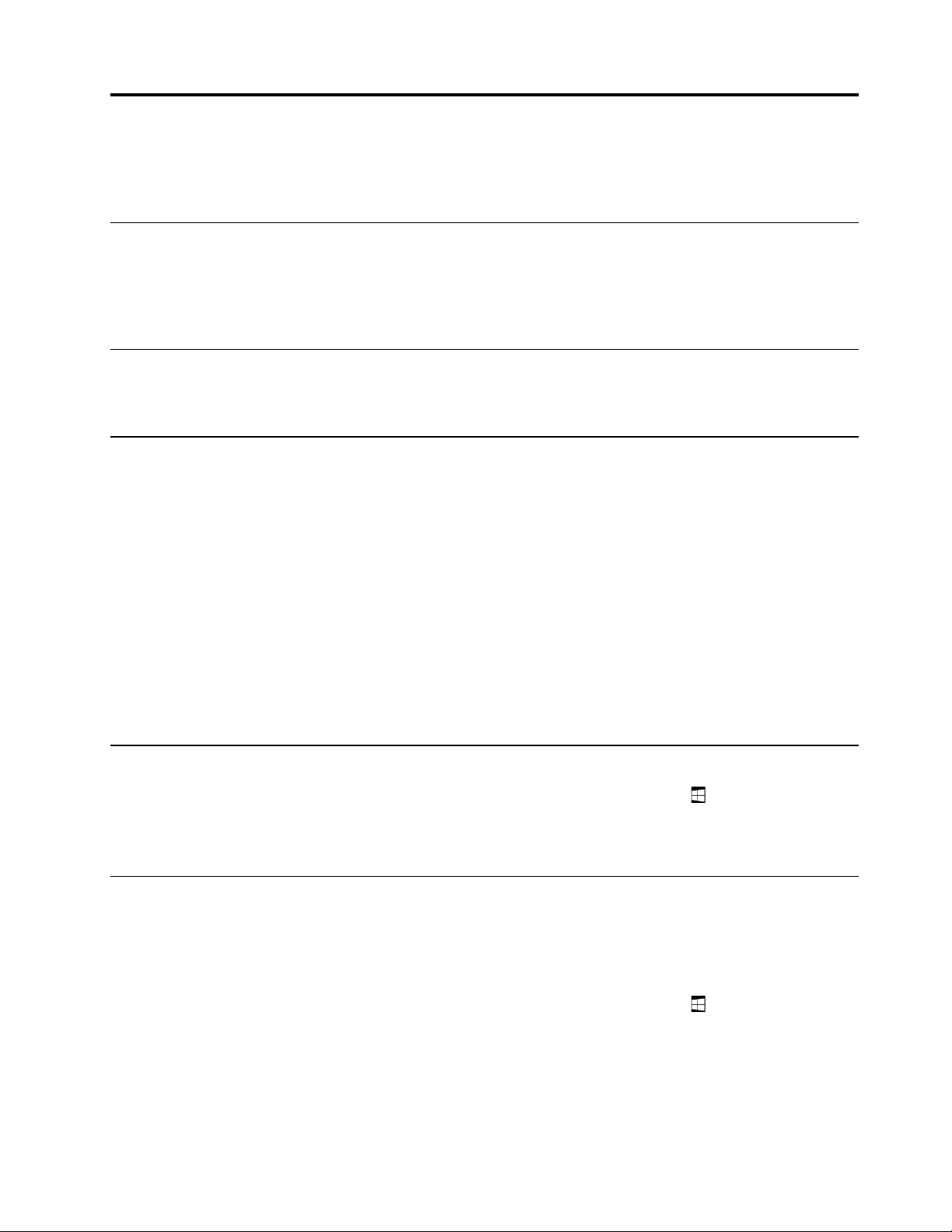
פרק3.שימושבמחשב
למדוכיצדלהפיקאתהמרבמהמחשבשלכם,כגוןשימושביישומיםשלLenovo,חיבורהתקןNFCושימושבקוראטביעתהאצבעות.
רישוםהמחשב
כדילרשוםאתהמחשבשלכםב-Lenovo,בצעואחתמהפעולותהבאות:
•השתמשוב-Lenovo Vantage.לקבלתמידעבנושאגישהאלLenovo Vantage,עיינובסעיף"גילויהאפליקציותשלLenovo"בעמוד13.
https://support.lenovo.com/productregistrationובצעואתההוראותשעלהמסך.
https://support.lenovo.com.
•בקרובכתובת
גילויהאפליקציותשלLenovo
Lenovoמספקתכמהמהיישומיםהבאיםהמיועדיםלסייעלכםלעבודבצורהקלהובטוחהיותר.יישומיLenovoהמותקניםכפופיםלשינויים.כדילגלותיישומים
נוספיםשלLenovo,בקרובכתובת
קלופשוטלגשתאלהתכונותהטובותביותרוהיכולותשלהמחשב,ולהביןאותן.הדברמתאפשרבזכותהכלי
Lenovo Vantage.
השתמשוב-Lenovo Vantageעלמנתלבצעאתהפעולותהבאות:
•ניהולעדכונים,קבלתמנהליההתקניםהעדכנייםושמירהעלעדכניותהתוכנהשלהמחשב.
•הגנועלעצמכםמפנירשתותWi-Fiזדוניות.
•מיטובביצועיהמחשבשלכם,ניטורתקינותהמחשבוניהולעדכונים.
•גשולמדריךלמשתמש,בדקואתמצבהאחריות,וצפובעזריםהמותאמיםאישיתלמחשבשלכם.
•תוכלוגםלקרואמאמריעזרה,לעייןבפורומיםשלLenovoולקרואמאמריםובלוגיםממקורותמהימנים
כדילהתעדכןבקביעותבחדשותבנושאיםטכנולוגיים.
•קבעואתהגדרותהחומרה.
•צרוונהלואתה-Lenovo IDשלכם.
יישוםזהכוללתוכןבלעדישלLenovoשיסייעלכםלגלותדבריםנוספיםשתוכלולעשותעםמחשב
Lenovoשלכם.
Lenovo Vantage
כדילגשתליישומיםשלLenovo:
1.פתחואתהתפריט"התחל".
2.הקישועליישוםשלLenovoכדילפתוחאותו.
3.אםהיישוםהרצויאינומוצג,נסולחפשאותובאמצעותתיבתהחיפוש.
שימושבצגחיצוני
חברואתהמחשבלצגחיצוניכדילהעבירמצגתאולעבודעםמספריישומים.
חיבורלצגאלחוטי
כדילהתחברלצגאלחוטי,בצעואתהפעולותהבאות:
.
© Copyright Lenovo 2016, 201813
1.פתחואתהתפריט"התחל"
2.הקישועלהגדרות�התקנים�התקניםמחוברים�הוסףהתקן.
3.בצעואתההוראותשעל-גביהמסך.
Page 26
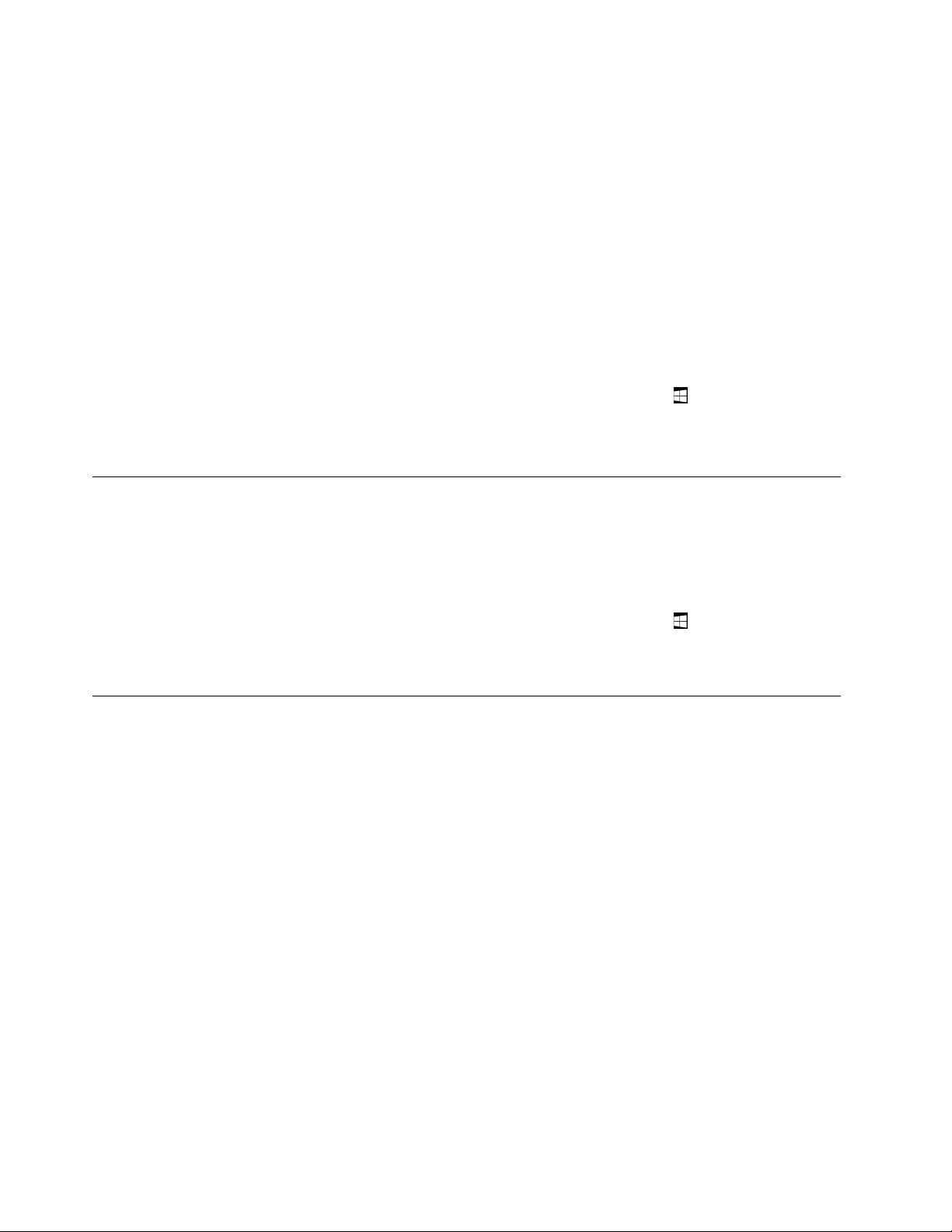
חיבורלצגעםכבל
המחשבשלכםמצוידבמחברMini DisplayPortובמחברUSB-C.תוכלולחבראתהמחשבלצגחיצוניתואםVGAאוHDMIבאמצעותאחדמהמתאמים
הבאים:
•Lenovo Mini-DisplayPort to VGA Adapter Cable
•Lenovo Mini-DisplayPort to HDMI Cable
•Lenovo USB C to HDMI plus Power Adapter
•Lenovo USB C to VGA plus Power Adapter
https://www.lenovo.com/accessories.
.
אםמתאמיםאלהלאמצורפיםלמחשבשלכם,תוכלולרכושאותםבאתרהאינטרנטשלLenovo,בכתובת
בחירתמצבתצוגה
ניתןלהציגאתשולחןהעבודהוהיישומיםבצגשלהמחשב,בצגהחיצוניאובשניהם.
כדילבחורכיצדלהציגאתפלטהווידאו,בצעואתהפעולותהבאות:
1.פתחואתהתפריט"התחל"
2.הקישועלהגדרות�מערכת�תצוגה.
3.בצעואתההוראותשעלהמסךכדילבחורערכתמצגת.
שימושבהתקניBluetooth
Bluetoothהיאטכנולוגייתתקשורתאלחוטיתהמיועדתלטווחיםקצרים.השתמשוב-BluetoothליצירתחיבוראלחוטיביןהמחשבוהתקןאחרהתומךבBluetooth,ממרחקשלכ-10מ')32.8רגל(.
כדילהתאיםאתהמחשבשלכםלהתקןBluetooth:
1.הפעילואתהתקןה-Bluetoothוהגדירואותוכניתןלגילוי.לקבלתפרטיםנוספים,עיינובמסמךהמצורףלהתקןה-Bluetooth.
,ולאחרמכןהקישועלהגדרות�התקנים�Bluetooth.לאחרמכן,הקישועלפקדה-Bluetoothכדילהפעילאת
2.פתחואתהתפריט"התחל"
התכונה.תוצגרשימהשלהתקניה-Bluetoothהזמינים.
3.בחרואתהתקןה-Bluetoothהמשמשכיעדוהקישועלהתאמה.
שימושבהתקניNFC)עבורThinkPad X1 Tablet(
בהתאםלדגםהמחשבשלכם,ייתכןשהואכוללאתהתכונהNFC. NFCהיאטכנולוגייתתקשורתאלחוטיתבתדרגבוה,המיועדתלטווחיםקצרים.התכונהNFC
מאפשרתלכםליצוראתתקשורתהרדיוביןהמחשבלביןהתקןאחרהתומךב-NFC,עלפנימרחקשאינועולהעלמספרסנטימטרים.יישומיםמסוימיםשל
LenovoעושיםשימושבתכונהNFC.
סעיףזהמספקהנחיותבסיסיותלהתאמתהמחשבלהתקןNFC.לקבלתפרטיםנוספיםעלהעברתנתונים,עיינובתיעודהמצורףלהתקןה-NFC.
שימולב:
•לפניהטיפולבכרטיסה-NFC,געובשולחןמתכתיאובחפץמתכתימוארק.אחרת,עלוללהיגרםנזקלכרטיסכתוצאהמהחשמלהסטטישבגופכם.
•במהלךהעברתהנתונים,אלתעבירואתהמחשבאואתהטלפוןהחכםהתומךב-NFCלמצבהמתנה.אחרת,עלוללהיגרםנזקלנתוניםשלכם.
כדילבצעהתאמהביןהמחשבוכרטיסNFC:
לפנישתתחילו,ודאושהכרטיסבפורמטNFC Data Exchange Format (NDEF).אחרת,הכרטיסלאיזוהה.
1.הקישועלהכרטיסשעלנקודתהמגעNFCכפישמוצג.
2.הזיזולאטאתהכרטיסכלפימעלהלמרחקבטווחשל10ס"מ)0.39אינץ'(.לאחרמכן,החזיקואתהכרטיסבמשךמספרשניות,עדשתוצגהודעהשהכרטיס
זוההבהצלחה.
14המדריךלמשתמששלTablet / Tablet Gen 2
Page 27
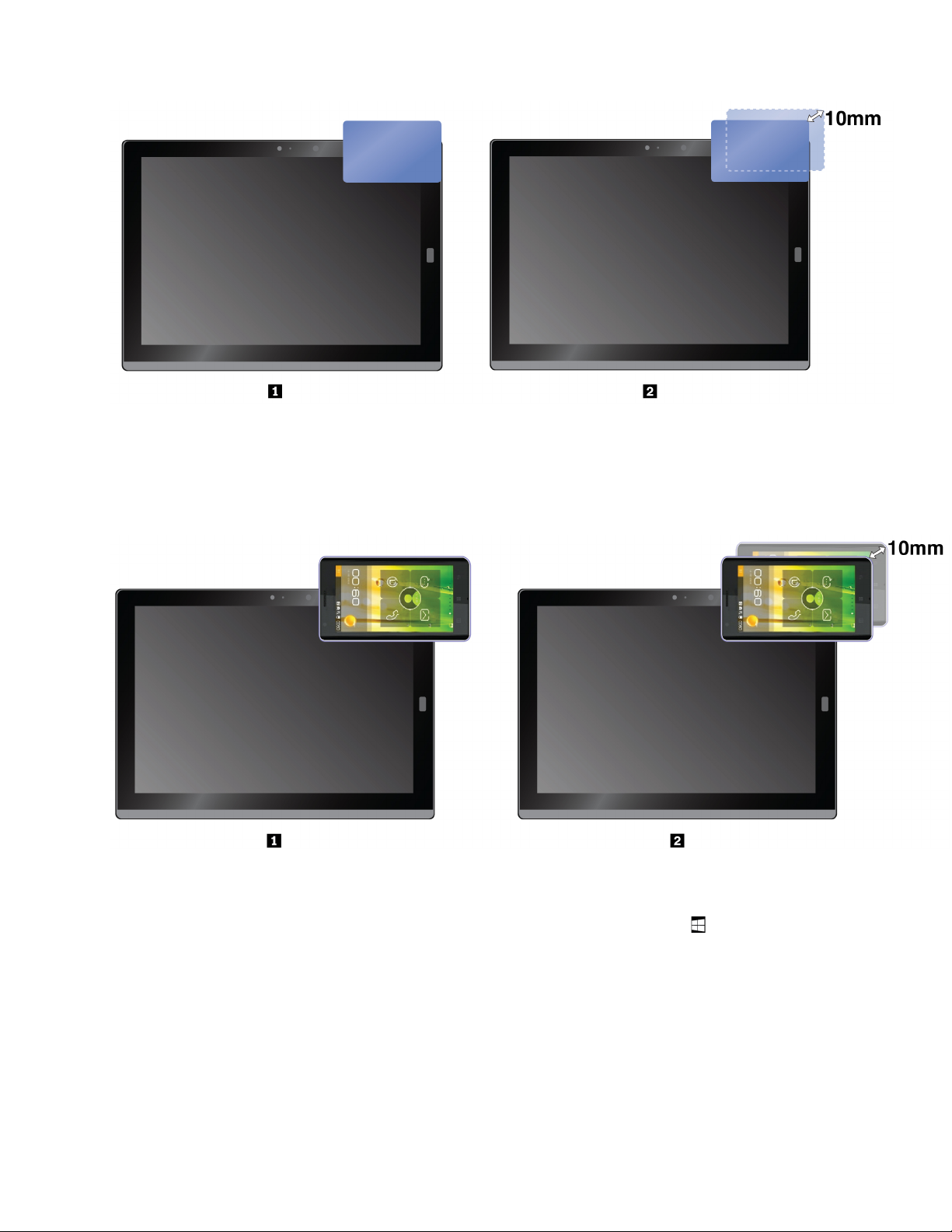
כדילבצעהתאמהביןהמחשבלטלפוןחכםהתומךב-NFC:
לפנישתתחילו,ודאושמסךהטלפוןהחכםפונהכלפימעלה.
1.הקישועלנקודתהמגעNFCשעלהטלפוןהחכם,כפישמוצג.
2.הזיזולאטאתהטלפוןהחכםכלפימעלהלמרחקבטווחשל10ס"מ)0.39אינץ(.לאחרמכן,החזיקואתהטלפוןהחכםבמשךמספרשניות,עדשתוצג
הודעהשהטלפוןהחכםזוההבהצלחה.
הפעלתהתכונהNFC
אםהתכונהNFCשלהמחשבאינהמופעלת,בצעואתהפעולותהבאותכדילהפעילאותה:
.
1.פתחואתהתפריט"התחל"
2.הקישועלהגדרות�רשתואינטרנט�מצבטיסה.
3.הקישועלהפקדNFCכדילהפעילאתהתכונה.
אםעדייןלאתצליחולהפעילאתהתכונהNFC,בדקואתההגדרהשלNFCביישוםThinkPad Tablet Setup.לשםכך:
1.פתחואתהיישוםThinkPad Tablet Setup.עיינובסעיף"אפליקצייתThinkPad Tablet Setup"בעמוד43.
2.הקישועלSecurity�I/O Port Access.
3.הגדירואתהאפשרותNFCלמצבOn.
פרק3.שימושבמחשב15
Page 28

שימושבכרטיסmicroSD
למחשבשלכםישחריץכרטיסmicroSDמאחורימעמדה-Kickstand.החריץלכרטיסmicroSDתומךבארבעתסוגיהכרטיסיםהבאים:
•כרטיסדיגיטלימאובטחעםקיבולתמורחבת)SDXC(
•כרטיסדיגיטלימאובטח)SD(
•כרטיסדיגיטלימאובטחבעלקיבולתגבוהה)SDHC(
סעיףזהמספקאתההוראותהבסיסיותלהתקנהולהסרהשלכרטיסmicro D.לקבלתפרטיםנוספיםעלהעברתנתונים,עיינובתיעודהמצורףלכרטיסה-
microSD.
שימולב:
•לפניהטיפולבכרטיסmicroSD,געובשולחןמתכתיאובגוףמתכתמוארק.אחרת,עלוללהיגרםנזקלכרטיסכתוצאהמהחשמלהסטטישבגופכם.
•במהלךהעברתהנתונים,אלתעבירואתהמחשבלמצבהמתנה.אחרת,עלוללהיגרםנזקלנתוניםשלכם.
להתקנתכרטיסmicroSD:
1.פתחואתמעמדה-kickstandעלמנתלמצואאתחריץכרטיסה-microSD.
2.אחזובכרטיסכאשרמגעיהמתכתפוניםכלפימטה,לעברהמחשב.הכניסואתהכרטיסלחריץכרטיסה-microSDעדשתשמעונקישה.
להסרתכרטיסmicroSD:
1.פתחואתמעמדה-kickstandעלמנתלמצואאתחריץכרטיסה-microSD.
2.דחפואתכרטיסה-microSDמעטפנימה,עדשתשמעונקישה.כרטיסה-microSDיישלףממקומו.
3.החליקובעדינותאתהכרטיסמתוךחריץהכרטיס.
16המדריךלמשתמששלTablet / Tablet Gen 2
Page 29

שימושבקוראטביעתהאצבעות
בהתאםלדגםהמחשב,ייתכןשהואמצוידבקוראטביעתאצבעות.בעזרתאימותטביעתאצבעותתוכלולהיכנסלמחשבעל-ידיהחלקתהאצבע,במקוםהזנת
הסיסמה.
רישוםטביעתהאצבעותשלכם
כדילהפעילאתאימותטביעתהאצבעות,ישלרשוםתחילהאתטביעתהאצבעות.לשםכך:
הערה:מומלץלרשוםיותרמטביעתאצבעאחת,למקרהשלפציעהבאצבעותיכם.
,ולאחרמכןהקישועלהגדרות�חשבונות�אפשרויותכניסה.
1.פתחואתהתפריטהתחל
2.פעלובהתאםלהוראותשעלהמסךלרישוםטביעתהאצבעשלכם.
כשתעבירואתהאצבעשלכםעלקוראטביעתהאצבעות,שימולב:
1.הקישועלקוראטביעתהאצבעותבאמצעותמפרקהאצבעהעליון,והשאירואתהאצבעעלהקוראלמשךשנייהאושתייםתוךהפעלתמעטלחץ.
2.הרימואתהאצבעכדילהשליםסריקהאחת.
פרק3.שימושבמחשב17
Page 30

עצותלשימושבקוראטביעתהאצבעות
•הפעולותהבאותעלולותלגרוםנזקלקוראטביעתהאצבעותאולגרוםלולתקלות:
–שריטתפניהשטחשלהקוראעםחפץקשהוחד
–שפשוףפניהשטחשלהקוראעםהצפורןאוחפץקשהאחר
–שימושבקוראאונגיעהבקוראעםאצבעמלוכלכת
•ייתכןשלאתוכלולרשוםאולאמתאתטביעתהאצבעותשלכםבמצביםהבאים:
–האצבעמקומטת.
–האצבעמחוספסת,יבשהאופצועה.
–האצבעמוכתמתבלכלוך,בבוץאובשמן.
–האצבערטובה.
–האצבעשבההשתמשתםלאנרשמה.
נסולפתוראתהבעיהבדרכיםהבאות:
–נקואונגבואתידיכםכדילהסירלכלוךאולחותעודפיםמהאצבעות.
–רשמואצבעאחרתוהשתמשובהלצורךאימות.
•אםאתםמבחיניםבקיומושלאחדהמצביםהבאים,נקואתפניהקוראבעדינותבאמצעותמטליתיבשה,רכהונטולתמוך:
–פניהקוראמלוכלכיםאומוכתמים.
–פניהקורארטובים.
–לעתיםקרובותהקוראנכשלברישוםאובאימותטביעתהאצבעשלכם.
שימושבמצלמות
ייתכןשהמחשבשברשותכםמצוידבשתימצלמותרגילות,מצלמהקדמיתומצלמהאחורית.ניתןלהשתמשבמצלמותהרגילותכדילצלםתמונותולהקליטסרטי
וידאו.
כדילהפעילאתהמצלמה,פתחואתהתפריט"התחל"והקישועלמצלמה.כאשרהמצלמהתופעל,המחווןהירוק"המצלמהבשימוש"יידלק.
באפשרותכםלקבועאתתצורתהגדרותהמצלמהכךשיענועלצורכיכם,כגוןכיוונוןהאיכותשלפלטהווידאו.כדילקבועאתהגדרותהמצלמה,בצעואחת
מהפעולותהבאות:
18המדריךלמשתמששלTablet / Tablet Gen 2
Page 31

•פתחואתהיישוםמצלמהולחצועלסמלההגדרותבפינההשמאליתהעליונה.בצעואתההוראותשעלהמסךכדילקבועאתהגדרותהמצלמה.
•פתחואתהתפריט"התחל"והקישועלLenovo Vantage�הגדרותחומרה�שמע/ויזואלי.מצאואתהמקטעמצלמהולאחרמכןפעלובהתאם
להוראותהמופיעותעלהמסךכדילקבועאתהגדרותהמצלמה.
שימושבסיסמאות
למניעתשימושבלתימורשהבמחשבשלכם,תוכלולהגדירסיסמתמפקח.
סיסמתמפקחמגינהעלמידעהמערכתהמאוחסןבאפליקצייתThinkPad Tablet Setup.אםהוגדרהסיסמתמפקחבלבד,מוצגתבקשהלסיסמהבעתניסיון
להפעילאתאפליקצייתThinkPad Tablet Setup.משתמשיםבלתימורשיםלאיוכלולשנותאתרובאפשרויותהתצורהשלהמערכתבאפליקצייתThinkPad
Tablet Setupבליהסיסמה.
מנהלהמערכתיכוללהגדירסיסמתמפקחזההבמחשביםרביםכדילהקלאתהניהול.מומלץלרשוםאתהסיסמהשלכםולשמוראותהבמקוםבטוח.אםתשכחואת
סיסמתה-Supervisor,Lenovoלאתוכללאפסאתהסיסמה.יהיהעליכםלמסוראתהמחשבלמשווקאולנציגשיווקשלLenovoכדישיחליפואתלוח
המערכת.תדרשולהציגהוכחתרכישהוייגבהמכםתשלוםבעבורהחלקיםוהשירות.
כדילהגדיר,לשנותאולהסירסיסמה,בצעואתהפעולותהבאות:
הערה:לפנישתתחילו,הדפיסוהוראותאלהואתההוראותהמופיעותבסעיף"אפליקצייתThinkPad Tablet Setup"בעמוד43.בנוסף,תוכלוליצורתצלומי
מסךשלההוראותולשלוחאותןאלהטלפוןהחכםאוהמחשבשלכם,כדישתוכלולעייןבהןבמהלךהפעולה.
1.שמרואתכלהקבציםהפתוחים,וצאומכלהיישומים.
2.פתחואתהיישוםThinkPad Tablet Setup.עיינובסעיף"אפליקצייתThinkPad Tablet Setup"בעמוד43.
3.הקישועלSecurity�Password.
4.הקישועלEnterלצדפריטסיסמתה-Supervisorובצעואתההוראותשעלהמסך.
5.שמרואתשינוייהתצורהוצאומהתוכנית.
גישהאלהגדרותהמחשב
כדילהפיקאתהמרבמהשימושבמחשב,תוכלולהתאיםאותואישיתבאמצעותשינויהגדרותהמערכתוההתקן.
כדילגשתלהגדרותמהירות:
•פתחואתמרכזהפעולות.ההגדרותהמרכזיותיופיעובתחתית.
כדילגשתאללוחהבקרה:
•הקישוממושכותעלשורתהמשימות,ולאחרמכןהקישועללוחהבקרהמהתפריטהמוקפץ.
,ולאחרמכןהקישועלמערכתWindows�לוחהבקרה.
•פתחואתהתפריט"התחל"
קבלתעזרהעבורמערכתההפעלהWindows
במחשבשברשותכםמותקנתמערכתההפעלהWindows.לקבלתעזרהעבורמערכתהפעלהזו,קראואתההוראותהבאות.
לקבלתעזרהמהירה:
•פתחואתהתפריט"התחל",ולאחרמכןהקישועלתחילתהעבודה.
לקבלתתוכןעזרהמקיף:
.
®
•הקלידואתשאלתכםבתיבתהחיפוששבשורתהמשימותאושאלואתהעוזרתהאישיתCortana
הערה:Cortanaהיאהעוזרתהאישיתשלכםב-Windows. Cortanaזמינהבארצותואזוריםמסוימים.
שימושבמחשבביתרנוחות
הודותלאמצעיהנוחותוהתכונותרבותהעוצמהשלהמחשבשלכם,תוכלולשאתאתהמחשבאתכםבמשךכלהיוםולהשתמשבובמקומותרבים.לכןחשוב
להקפידעלתנוחהטובה,תאורההולמתוישיבהנכונה,להשגתנוחותמרביתבעתהשימושבמחשב.
פרק3.שימושבמחשב19
Page 32

https://www.lenovo.com/accessories
שימושבמחשבבדרכים
גניבה.
מצבהטיסה,בצעואתהפעולותהבאות:
1.הקישועלסמלהרשתהאלחוטיתבשורתהמשימות.
2.הקישועלהפקדמצבטיסהכדילהשביתאתכלהחיבוריםהאלחוטיים.
ישיבהפעילהוהפסקותלמנוחה:ככלשתשבוותעבדוזמןרביותרעלהמחשב,כךגוברתהחשיבותלהקפידעלתנוחתהעבודהשלכם.כאשראתםמשתמשים
במחשבשלכםבמשךזמןרב,שנומדיפעםאתתנוחתהישיבהוצאולהפסקותקצרותותכופות.המחשבהואמערכתקלהוניידת.זכרושניתןבקלותלשנותאת
מיקומוכדילהתאיםלתנוחותעבודהשונות.
אפשרויותהגדרהשלאזורהעבודה:הכירואתכלהריהוטהמשרדיכדישתדעוכיצדלשנותאתאזורהעבודה,הכיסאוכליעבודהאחריםבהתאםלהעדפות
הנוחותשלכם.אםאזורהעבודהשלכםאינומשרד,הקפידולבצעישיבהפעילהולצאתלהפסקותתכופות.קיימיםפתרונותרביםלמוצריThinkPadשנועדו
לסייעלכםלשנותולהרחיבאתהמחשבכךשיתאיםלצרכיםשלכם.בדקואתהאפשרויותשלפתרונותעגינהומוצריםחיצוניים,שיכוליםלספקאתיכולת
ההתאמהוהמאפייניםהרצוייםלכם.כדילראותחלקמאפשרויותאלה,בקרובכתובת:
העצותהבאותיסייעולכםלנסועביתרנוחותובטחהעםהמחשבשלכם.
עצותלמניעתגניבותונזקים
•אמנםמבחינהבטיחותיתניתןלהעביראתהמחשבבמכונותהשיקוףבתחנותהביטחוןשבשדותתעופה,אךחשובלהשגיחעלהמחשבבכלרגעכדילמנוע
•הניחואתהמחשבבתיק,כדילהגןעליומפנינזקיםושריטותכאשראינכםמשתמשיםבו.
עצותלטיסות
•היזהרומהמושבשלפניכםבמטוס.הציבואתהמחשבבמיקוםבטוח,כדישלאייתפסכאשרהאדםשלפניכםיישעןלאחור.
•אםבכוונתכםלהשתמשבשירותהרשתהאלחוטית,בדקואםחברתהתעופהמטילההגבלותכלשהןלפניעלייתכםלמטוס.
•אםקיימותהגבלותעלהשימושבמחשביםבעליתכונותרשתאלחוטיתבמטוס,הפעילומצבטיסה.כדילהשביתאתכלהחיבוריםהאלחוטיים.כדילהפעילאת
טיפולבמחשבשלכם
טפלובמחשבשלכםבזהירותכדישתוכלוליהנותמהמוצרלאורךזמן.
ניקויהמחשב
כדילנקותאתהמחשב,נתקואתכלהכבליםוכבואתהמחשבעל-ידילחיצהעלמתגההפעלהבמשךמספרשניות.לאחרמכן,נגבואתמסךהמחשבבאמצעות
מטליתרכה,יבשהונטולתמוך,להסרתכתמים.
אלתנקואתהמחשבבאמצעותחומריניקוילמסכים,חומריניקויביתיים,תרסיסים,תמיסות,אלכוהול,אמוניהאומטליתמחוספסת.
הגנהעלהמסךבאמצעותהציפויהניתןלהחלפה
כדילהגןעלהמסךמפנישריטותולהאריךאתמשךחייהמחשב,תוכלולרכושציפויהניתןלהחלפה.כדילהשתמשבציפויהניתןלהחלפה,נקותחילהאתהמסך
ולאחרמכןהדביקועליואתהציפוי.
אחסוןהמחשבבמשךתקופהארוכה
אםאינכםמתכווניםלהשתמשבמחשבלפרקזמןממושך,הוציאואתכרטיסה-nano-SIMמהמחשב.ארזואתהמחשבבתיקואחסנואותובסביבהיבשה
ומאווררתהיטב,ללאחשיפהישירהלאורשמש.
מנעוהרטבהשלהמחשבוהמתאם
איןלטבולאתהמחשבבמיםאולהשאירובמקוםשבוהואעלוללספוגמיםאונוזליםאחרים.
הגנועלהכבליםמפנינזק
הפעלתכוחעלהכבליםעלולהלפגועבהםאולקרועאותם.הניחוכבליתקשורתוכבליםשלמתאםמתחAC,עכבר,מקלדת,מדפסתוכלהתקןאלקטרוניאחר,
כךשלאניתןיהיהלדרוךעליהםאולהיתקלבהם,שהמחשבשלכםאוחפציםאחריםלאילחצועליהם,ושלאיינזקובאופןשיפגעבפעולתהמחשב.
20המדריךלמשתמששלTablet / Tablet Gen 2
Page 33

שאואתהמחשבבזהירות
השתמשובתיקנשיאהאיכותישמספקריפודוהגנהמתאימים.אלתארזואתהמחשבבמזוודהאובתיקצפופים.לפניהנחתהמחשבבתיקנשיאה,ודאושהואכבוי
אובמצבהמתנה.אלתניחואתהמחשבבתיקנשיאהבעודופועל.
טפלובמחשבבזהירות
איןלהפיל,לקפל,לחורר,להחדירעצמיםזריםאולהניחחפציםכבדיםעלהמחשב.פעולותאלהעלולותלגרוםנזקלרכיביםפנימייםרגישים.
נקטוזהירותבעתשימושבמחשבבמהלךנסיעהברכבאורכיבהעלאופניים
בכלעת,הציבואתבטיחותכםובטיחותםשלאחריםבראשסדרהעדיפויות.פעלובהתאםלחוק.חוקיםותקנותמקומייםעשוייםלחולעלהשימושבהתקנים
אלקטרונייםניידים,כגוןהמחשבשלכם,במהלךנסיעהברכבאורכיבהעלאופניים.
הגנועלהנתוניםוהתוכנותשלכם
אלתמחקוקבציםלאידועיםואלתשנושמותשלקבציםאומדריכיםשלאנוצרועל-ידיכם;אחרת,התוכנותשבמחשבעלולותשלאלפעול.
זכרושגישהלמשאביםברשתעלולהלחשוףאתהמחשבלווירוסים,לפורצים,לתוכנותריגולולפעולותזדוניותאחרותהעלולותלהזיקלמחשב,לתוכנותאו
לנתונים.באחריותכםלוודאשהמחשבמוגןכהלכהעל-ידיחומותאש,תוכנותאנטי-וירוסויישומיםנגדתוכנותריגול,ולדאוגשתוכנותאלהיהיומעודכנות.
הרחיקומהמחשבמכשיריםחשמלייםכגוןמאוורר,רדיו,רמקוליםרבי-עוצמה,מזגןותנורמיקרוגל.השדותהמגנטייםהחזקיםשמכשיריםחשמלייםיוצרים
עלוליםלגרוםנזקלמסךולנתוניםהשמוריםבמחשב.
פרק3.שימושבמחשב21
Page 34

22המדריךלמשתמששלTablet / Tablet Gen 2
Page 35

פרק4.אביזרים
איתוראפשרויותThinkPad
https://www.lenovo.com/accessories
מודוליהרחבתתכונותשלThinkPad X1 Tablet
Presenter Module)להלןPresenter Module(.שנימודוליהרחבתהתכונותיכוליםלסייעלכםלהרחיבאתיכולותהעבודהשלכם.
סקירתProductivity Module
האביזריםהבאיםתוכננולשיפורחווייתהשימושבמחשב:
•Productivity Module
•Presenter Module
•Thin Keyboard
•ThinkPad Active Penומחזיקעט
•ThinkPad WiGig Dock
בהתאםלדגם,ייתכןשהמחשבשלכםאינומצוידבאביזריםמסוימים.תוכלולרכושאתהאביזריםבאתרהאינטרנטשלLenovo,בכתובת:
בהתאםלדגם,ייתכןשהמחשבשלכםמצוידב-ThinkPad X1 Tablet Productivity Module)להלן,Productivity Module(אוב-ThinkPad X1 Tablet
1מחברUSB 3.0:מחברUSB 3.0משמשלחיבורהתקניםהתואמיםל-USB,כמומקלדתUSB,עכברUSBאוהתקןאחסוןUSB.
2המחברשלממשקהמודול:השתמשובמחברזהכדילחבראתה-Productivity Moduleלמחשב.
3מחברשלממשקPogo:המחברשלממשקPogoנמצאמתחתלכיסוישלThinkPad.הסירואתהכיסויכדילחבראתה-Thin Keyboardאלה-
Productivity Module.עיינובסעיף"חיבורה-Thin Keyboardלמחשב"בעמוד28.
4פיניםשלPogo:השתמשובפיניםשלPogoכדילחבראתמחברממשקה-Pogoלמחשבהלוח.
© Copyright Lenovo 2016, 201823
Page 36

5מחברHDMI™™:מחברHigh-Definition Multimedia Interface (HDMI(הואממשקוידאוושמעדיגיטליהמאפשרחיבורלהתקןשמעדיגיטליאו
למסךוידאותואם,כגוןנגןDVDאוטלוויזיהדיגיטליתבהפרדהגבוהה)HD(.
6מחברOneLink+:מחבר+OneLinkמשמשלחיבורל-ThinkPad OneLink+ Dock.ניתןלרכושאתThinkPad OneLink+ Dockבאתרהאינטרנט
https://www.lenovo.com/accessories.
שלLenovo,בכתובת
7מוטותנעילה:השתמשובמוטותהנעילהכדילנעולהיטבאתה-Productivity Moduleלמחשב.
סקירתה-Presenter Module
1מחשבHDMIו-2תפסHDMI
מחברHDMIהואממשקדיגיטלישלקולווידאושיכוללהעבירמידעבהפרדהגבוהה.עלידיהחלקתתפסה-HDMI,תוכלולהשתמשבמחברHDMIלקלט
וידאו)כניסתHDMI(אולפלטוידאו)יציאתHDMI(.
כניסתHDMI:החליקואתתפסה-HDMIעלה-Presenter Moduleלמצב"כניסה".לאחרמכןתוכלולהשתמשבמחברHDMIכדילקבלאותומהתקןקלט
וידאו,כגוןמחשב.
•כאשרהמקרןפועלומזוהההתקןקלטוידאוחיצוניתואםHDMI,אותהווידאומהמכשירהחיצונימוצגדרךהמקרן.
•כאשרהמקרןפועלאךלאמזוהההתקןקלטוידאוחיצוניתואםHDMI,אותהווידאומהמחשבשלכםמוצגדרךהמקרן.
יציאתHDMI:החליקואתתפסה-HDMIעלה-Presenter Moduleלמצב"יציאה".לאחרמכןתוכלולהשתמשבמחברHDMIלתצוגהחיצונית.הרזולוציה
הנתמכתהיא1920X1080פיקסלים/60Hz,24bpp.כאשרPresenter Moduleמחוברבוזמניתלצגחיצוניולמחשבשלכם,שימולב:
•כאשרהמקרןפועל,אותהווידאומהמחשבשלכםמוצגדרךהמקרןבמקוםדרךצגחיצוני.
•כאשרהמקרןכבוי,אותהווידאומהמחשבשלכםמוצגדרךהצגהחיצוניבאמצעותמחברה-HDMI.
3מחברממשקמודול
השתמשובמחברזהכדילחבראתה-Presenter Moduleלמחשב.
4מתגהפעלה
לחצועלמתגההפעלהכדילהפעילאולכבותאתהמקרן.
5מחברממשקPogo
24המדריךלמשתמששלTablet / Tablet Gen 2
Page 37

המחברשלממשקPogoנמצאמתחתלכיסוישלThinkPad.הסירואתהכיסויכדילחבראתה-Thin Keyboardאלה-Presenter Module.עיינובסעיף
"חיבורה-Thin Keyboardלמחשב"בעמוד28.
6פיניםשלPogo
השתמשובפיניםשלPogoכדילחבראתמחברממשקה-Pogoלמחשב.
7לחצןמיקוד
הקישועללחצןהמיקודכדילהתאיםאתחדותהתמונההמוצגת.
8מקרן
סובבואתהמקרןכדילהתאיםאתמיקוםההקרנה.ניתןלהשתמשבוגםכדילכבותאתה-Presenter Module.כאשרהמקרןמסובבופונהפנימה,ה-Presenter
Moduleכבוי.
9מוטותנעילה
מוטותהנעילהנועליםהיטבאתה-Presenter Moduleלמחשב.
כדילהשתמשבמקרןב-ThinkPad X1 Tablet Presenter Module:
התוכנהשלכליהשירותהמוקפץשלThinkPad X1 Tablet Presenter Moduleצריכהלהיותמותקנתבמחשב.ייתכןותוכנהזומותקנתמראשבמחשב.
https://support.lenovo.com.
במקרהזה,תוכלולהשתמשישירותבמקרן.אחרת,הורידווהתקינואתהתוכניתמהכתובת
כדילקבועאתהגדרותהמקרן,עברואלLenovo Vantage�הגדרותחומרה�שמע/ויזואלי.אתרואתהמקטעתצוגה,ועברואלX1 Projector.בצעו
אתההוראותשעלהמסך.
חיבורשלמודולאופציונלילמחשב
הערה:אםתנתקואתמודולהבסיס,אלתשליכואותו.ישצורךבסוגאחדשלמודולמותקן,כדישתוכלולחבראתThin Keyboardאופציונלית.
1.אםאתםמשתמשיםב-ThinkPad X1 Tablet Gen 2,ייתכןשהוברגבורגבחורהבורגשבמודולהבסיס.במקרהזה,פתחואתהציפויכדילחשוףאת
הבורגולאחרמכןהסירואתהבורג.
הערה:שמרואתהבורגשהוסר,למקרהשמאוחריותרתסירואתהמודולהאופציונליותזדקקולבורגכדילאבטחאתמודולהבסיס.
אםלאמוברגבורגבחורהבורגבמודולהבסיסאושאתםמשתמשיםב-ThinkPad X1 Tablet,דלגועלשלבזהוהמשיכולשלביםהבאים.
פרק4.אביזרים25
Page 38

2.החליקואתתפסהשחרורלשחרורהנעילהשלמודולהבסיס,ולאחרמכןהסירואותו.
3.הרימואתמוטותהנעילהבמודולהאופציונליוהכניסואתהמודולהאופציונלילתוךחוריההולכהשלהמחשב.ודאושהמודולהאופציונלימחוברהיטבלמחבר
1.
ממשקהמודול
4.סגרואתמוטותהנעילהעלמנתלנעולאתהמודולהאופציונלי.
26המדריךלמשתמששלTablet / Tablet Gen 2
Page 39

שימושבמודולהאופציונליעםהמחשב
תוכלולהשתמשבמודולהאופציונליעםהמחשבבשלושתהמצביםהבאים.
כאשרהמודולהאופציונלימחובר,תוכלוגםלכווןאתמעמדה-kickstandלזוויותרבותבמצבמעמדומצבעטאלקטרוני.המספריםהבאיםמציגיםאתהזוויות
הנתמכותעלידימעמדה-Kickstandכאשרהמודולהאופציונלימחוברלמחשב.
Thin Keyboard
בהתאםלדגם,ייתכןשהמחשבשלכםמצוידב-ThinkPad X1 Tablet Thin Keyboardאוב-ThinkPad X1 Tablet Thin Keyboard Gen 2)להלן,Thin
Keyboard(.חברואתהמקלדתלמחשבכדילהפוךאותולמחשבמחברתנייד.
סקירהכללית
הערות:
•בהתאםלדגם,ה-Thin Keyboardעשויהלהיראותשונהמהאיוריםשבנושאזה.
•הצבעשלה-Thin Keyboardעשוילהשתנותבהתאםלמדינהאולאזורהאספקה.
פרק4.אביזרים27
Page 40

סקירהכלליתעלThinkPad X1 Tablet Thin Keyboard
סקירהכלליתעלThinkPad X1 Tablet Thin Keyboard Gen 2
1מכסהל-Pogoעםמוליךפינים:מכסהה-Pogoעםמוליךהפיניםמאפשרחיבורמגנטישלהמקלדתלמחשב.
®
התקןהצבעה:התקןההצבעהTrackPointמאפשרלכםלהשתמשבכלהפונקציותשלעכבררגיל,כגוןהצבעה,לחיצהוגלילה.
2TrackPoint
3Trackpad:משטחהמגעהואהתקןלהזזתהסמן,האפשרלכםלהצביע,לבחורולגלול,בדיוקכמוהפעולותשמבצעעכבררגיל.בנוסף,תוכלולהשתמש
במשטחהמגעלביצועפעולותמגעבסיסיות.
4מקשיםמיוחדים:המקשיםהמיוחדיםמספקיםגישהמהירהליישומיםופונקציותמסוימים,כגוןכוונוןעוצמתהרמקולים.
חיבורה-Thin Keyboardלמחשב
הערה:בהתאםלמודול,מודולהבסיסעשוילהיראותשונהמעטמהאיורהמופיעבנושאזה.
28המדריךלמשתמששלTablet / Tablet Gen 2
Page 41

•למחשביםהמצוידיםבמודולהבסיס:
החיבורשלה-Thin Keyboardלמחשבמתבצעבאופןמגנטיעלידיקירובםזהלזה,כפישמוצגבאיור.כאשרה-Thin Keyboardקרובמספיק,הוא
מתיישרוננעלבמקומו.תוכלולנתקאתה-Thin Keyboardבקלותעלידימשיכתו.
•עבורמחשביםהמצוידיםבמודולהרחבתתכונות)להתקנתמודולהרחבתהתכונותבמחשב,ראו"חיבורשלמודולאופציונלילמחשב"בעמוד25(:
1.הסירואתהמכסהבחלקהקדמישלהמודולואחסנואותובמודולהבסיסכמוצגבאיור.
הערה:אלתשליכואתהכיסוי.ניתןלהתקיןמחדשאתהכיסויכשאינכםמשתמשיםבמקלדתאוכאשראתםמסיריםאתהמודול.
2.קרבואתה-Thin Keyboardאלהמודול.כאשרה-Thin Keyboardקרובמספיק,הואמתיישרוננעלבמקומו.
פרק4.אביזרים29
Page 42

שימושב-Thin Keyboard
כאשרה-Thin Keyboardמחוברתלמחשב,תוכלולהשתמשב-Thin Keyboardבמצביםהבאים.
מצבפריסהשטוחה
השאירואתה-Thin Keyboardשטוחהעלמשטחהשולחןכפישמוצגבאיור.
aכאשרמחוברמודולהרחבתתכונות
bכאשרמודולהבסיסמחובר
מצבהטיה
קפלואתהצירכמוצגבאיור.הסרגליםהמגנטייםשעלהצירמתחבריםבאופןאוטומטיאלהמחשב.הזוויתשביןה-Thin Keyboardומשטחהשולחןהיאבין6.5
מעלותל-14.7מעלות.
aכאשרמחוברמודולהרחבתתכונות
bכאשרמודולהבסיסמחובר
30המדריךלמשתמששלTablet / Tablet Gen 2
Page 43

מצבביניים
קפלואתהציריםולאחרמכןקפלואתשניהסרגליםהמגנטייםיחדכפישמוצגבאיור.הזוויתשביןה-Thin Keyboardומשטחהשולחןהיאבין6.9מעלותל-
7.8מעלות.
הערה:מצבבינייםישיםרקכאשרמודולהרחבתהתכונותמחובר.
מצבכיסוי
סגרואתה-Thin Keyboardכפישמוצגבאיור,עלמנתלהעביראתהמחשבלמצבשינהולהגןעלמסךהמגע.להחזרתהמחשבממצבשינה,פתחואתה-Thin
Keyboardובצעואחתמהפעולותהבאות:
•לחצועלמתגההפעלה
•הקישואוהחליקואצבעלאורךמשטחהמגע
•לחצועלהלחצןשלמשטחהמגע
•לחצועלמקשכלשהו,פרטלמקשיםF1עדF12.
פרק4.אביזרים31
Page 44

שימושבמקשיםהמיוחדים
ThinkPad X1 Tablet Thin Keyboard
מצבNest
מצבNestנתמךרקכאשרPresenter ModuleאוProductivity Moduleמחובריםלמחשב.כדילהשתמשבמצבNest,חברואתה-Thin Keyboard
לחריץשבחלקהאחורישלה-Presenter Moduleאושלה-Productivity Moduleכמוצגבאיור.
ל-Thin Keyboardמספרמקשיםמיוחדים,המיועדיםלסייעלכםלעבודבצורהקלהויעילהיותר.הקישועלמקשמיוחדכדילשלוטבפונקציההמשויכתאליו.
•+החלפתפונקצייתהמקשיםביןהפונקציההסטנדרטיתשלהמקשיםF1-F12לפונקציההמיוחדתשהסמלשלהמודפסעלכלאחדמהמקשים.
כשמחווןFn Lockכבוי,ניתןלהשתמשבפונקצייתברירתהמחדל.באפשרותכםלשנותאתפונקצייתברירתהמחדלבחלון'מאפיינילוחמקשים'עלידיביצוע
הפעולותהבאות:
1.עברואללוחהבקרה,שנואתהתצוגהמ"קטגוריה"ל"סמליםגדולים"או"סמליםקטנים".
2.לחצועלLenovo-מנהללוחהמקשיםויוצגחלוןשלמנהללוחהמקשים.
3.בחרואתהאפשרויותהרצויות.
השתקהאוביטולהשתקתהרמקולים.כאשרהרמקוליםמושתקים,המחווןשעלהמקשדולק.
אועלמקשהגברתעוצמתהרמקולים.
להפחתתעוצמתהרמקולים.
להגברתעוצמתהרמקולים.
השתקהאוביטולהשתקתהמיקרופונים.כאשרהמיקרופוניםמושתקים,המחווןשעלהמקשדולק.
החשכהשלצגהמחשב.
הבהרתצגהמחשב.
ניהולצגיםחיצוניים.
הפעלהאוהשבתהשלתכונותהרשתהאלחוטית.
•
אםתשתיקואתהקולולאחרמכןתכבואתהמחשבשלכם,הקוליישארמושתקכאשרתפעילושובאתהמחשב.כדילהפעילאתהקול,הקישועלמקשהפחתת
עוצמתהרמקולים
•
•
•
•
•
•
•
פתיחתחלוןההגדרות.
פתיחתתיבתהחיפוששלCortana.
•
•
32המדריךלמשתמששלTablet / Tablet Gen 2
Page 45

•הצגתכלהתוכניותשפתחתם.
הצגתכלהתוכניות.
אחורית.
–לחצועלמתגההפעלה
–הקישואוהחליקואצבעלאורךמשטחהמגע
–לחצועלהלחצןשלמשטחהמגע
–לחצועלמקשכלשהו,פרטלמקשיםF1עדF12.
ThinkPad X1 Tablet Thin Keyboard Gen 2
מהמקשים.כשמחווןFn Lockכבוי,ניתןלהשתמשבפונקצייתברירתהמחדל.באפשרותכםלשנותאתפונקצייתברירתהמחדלבחלון'מאפיינילוחמקשים'
עלידיביצועהפעולותהבאות:
1.עברואללוחהבקרה,שנואתהתצוגהמ"קטגוריה"ל"סמליםגדולים"או"סמליםקטנים".
2.לחצועלLenovo-מנהללוחהמקשיםויוצגחלוןשלמנהללוחהמקשים.
3.בחרואתהאפשרויותהרצויות.
•
שילובימקשים
•Fn+מקשהרווח:אםה-Thin Keyboardתומכתבמקלדתעםתאורהאחורית,לחצועלFn+מקשהרווחכדילהחליףביןסטטוסיםשוניםשלתאורה
•Fn+B:לשילובמקשיםזהישפונקציהזההלזושלמקשBreakבלוחמקשיםרגיל.
•Fn+K:לשילובמקשיםזהישפונקציהזההלזושלמקשScrLKבלוחמקשיםרגיל.
•Fn+P:שילובמקשיםזהמבצעפעולהזההלזושלמקשPauseבלוחמקשיםרגיל.
•Fn+S:לשילובמקשיםזהישפונקציהזההלזושלמקשSysRqבלוחמקשיםרגיל.
•Fn+End:לשילובמקשיםזהישפונקציהזההלזושלמקשInsertבלוחמקשיםרגיל.
•Fn+4:הקישועלFn+4כדילהעביראתהמחשבלמצבשינה.כדילהחזיראתהמחשבלפעולה,בצעואחתמהפעולותהבאות:
•+החלפתפונקצייתהמקשיםביןהפונקציההסטנדרטיתשלהמקשיםF1-F12לפונקציההמיוחדתשהסמלשלהמודפסעלכלאחד
השתקהאוביטולהשתקתהרמקולים.כאשרהרמקוליםמושתקים,המחווןשעלהמקשדולק.
•
אםתשתיקואתהקולולאחרמכןתכבואתהמחשבשלכם,הקוליישארמושתקכאשרתפעילושובאתהמחשב.כדילהפעילאתהקול,הקישועלמקשהפחתת
אופונקצייתהגברתעוצמה.
עוצמתהרמקולים
להפחתתעוצמתהרמקולים.
להגברתעוצמתהרמקולים.
השתקהאוביטולהשתקתהמיקרופונים.כאשרהמיקרופוניםמושתקים,המחווןשעלהמקשדולק.
החשכהשלצגהמחשב.
הבהרתצגהמחשב.
ניהולצגיםחיצוניים.
הפעלהאוהשבתהשלתכונותהרשתהאלחוטית.
פתיחתחלוןההגדרות.
הפעילואוהשביתואתתכונותBluetoothהמובנות.
פתיחתדףהגדרותשללוחהמקשים.
הפעלתהפונקציהשהוגדרהעלידכם.אםלאמוגדרתפונקציה,הקישועלמקשזהכדילפתוחאתהעוזרתהאישיתCortana.
•
•
•
•
•
•
•
•
•
•
•
כדילהגדיראולשנותאתהפעולהשלמקשF12,בצעואתהפעולותהבאות:
פרק4.אביזרים33
Page 46

1.הפעילואתהתוכניתLenovo Vantage.עיינובסעיף"גילויהאפליקציותשלLenovo"בעמוד13.
2.לחצועלהגדרותחומרהולאחרמכןלחצועלקלט.
3.מצאואתהמקטעלוחמקשים:מקשהמוגדרעלידיהמשתמשופעלועלפיההוראותשבמסךכדילבצעאתההגדרה.
כמוכן,בדףקלטבאפשרותכםלהגדירפונקציותשונותלשילובימקשיםעםהמקשF12,כגוןShift+F12,Alt+F12אוCtrl+F12.
+פתיחהשלתוכניתכליהחיתוך.
•
שילובימקשים
•Fn+מקשהרווח:אםה-Thin Keyboardתומכתבמקלדתעםתאורהאחורית,לחצועלFn+מקשהרווחכדילהחליףביןסטטוסיםשוניםשלתאורה
אחורית.
•Fn+B:לשילובמקשיםזהישפונקציהזההלזושלמקשBreakבלוחמקשיםרגיל.
•Fn+K:לשילובמקשיםזהישפונקציהזההלזושלמקשScrLKבלוחמקשיםרגיל.
•Fn+P:שילובמקשיםזהמבצעפעולהזההלזושלמקשPauseבלוחמקשיםרגיל.
•Fn+S:לשילובמקשיםזהישפונקציהזההלזושלמקשSysRqבלוחמקשיםרגיל.
•Fn+End:לשילובמקשיםזהישפונקציהזההלזושלמקשInsertבלוחמקשיםרגיל.
•Fn+4:הקישועלFn+4כדילהעביראתהמחשבלמצבשינה.כדילהחזיראתהמחשבלפעולה,בצעואחתמהפעולותהבאות:
–לחצועלמתגההפעלה
–הקישואוהחליקואצבעלאורךמשטחהמגע
–לחצועלהלחצןשלמשטחהמגע
–לחצועלמקשכלשהו,פרטלמקשיםF1עדF12.
שימושבהתקןההצבעהTrackPoint
התקןההצבעהTrackPointמאפשרלכםלהשתמשבכלהפונקציותשלעכבררגיל,כגוןהצבעה,לחיצהוגלילה.
הערה:התקןההצבעהשלTrackPointומשטחהמגעעשוייםלהיראותשוניםמהאיורשבנושאזה.
התקןההצבעהTrackPointמורכבמארבעתהרכיביםהבאים:
1יתדהצבעה
2לחצןשמאלי)לחצןהלחיצההראשי(
3לחצןימני)לחצןהלחיצההמשני(
4סרגלגלילה
כדילהשתמשבהתקןההצבעהTrackPoint,עיינובהוראותהבאות:
34המדריךלמשתמששלTablet / Tablet Gen 2
Page 47

הערה:מקמואתהידייםבתנוחתהקלדהולחצועםהאצבעהמורהאוהאמצעיתעלהמכסהמונעההחלקהשליתדההצבעה.השתמשובאגודליםכדיללחוץעל
הלחצןהשמאליאוהימני.
•הצבעה
1כדילהזיזאתהסמןעלהמסך.כדילהשתמשביתדההצבעה,לחצועלהמכסהמונעההחלקהשליתדההצבעהבכלכיווןהמקביל
השתמשוביתדההצבעה
למקלדת.הסמןיזוזבהתאם,אךיתדההצבעהעצמהלאתזוזממקומה.מהירותהתנועהשלהסמןמשתנהבהתאםלמידתהלחץהמופעלעליתדההצבעה.
•לחצןשמאלי
2כדילבחורפריטאולפתוחאותו.
לחצועלהלחצןהשמאלי
•לחיצהעלהלחצןהימני
3כדילהציגתפריטקיצורידרך.
לחצועלהלחצןהימני
•גלילה
4תוךלחיצהעליתדההצבעהבכיווןאנכיאואופקי.לאחרמכן,תוכלולגלולבמסמך,באתראינטרנטאוביישומים.
לחצווהחזיקואתסרגלהגלילההמנוקד
שימושבמשטחהמגע
משטחהמגעכולורגישלמגעולתנועתהאצבעות.תוכלולהשתמשבמשטחהמגעלביצועכלפעולותההצבעה,הלחיצהוהגלילה,בדיוקכמועםעכבררגיל.
אםישכתמישמןעלמשטחהמגע,ראשיתכבואתהמחשב.לאחרמכןנגבובעדינותאתמשטחהמגעעםמטליתרכהונטולתסיבים,עםקצתמיםפושריםאועם
נוזלניקויהמיועדלמחשב.
ניתןלחלקאתמשטחהמגעלשניאזורים:
1אזורהלחיצההשמאלי)אזורהלחיצההראשי(
2אזורהלחיצההימני)אזורהלחיצההמשני(
כדילהשתמשבמשטחהמגע,עיינובהוראותהבאות:
•הצבעה
החליקואצבעאחתלאורךמשטחהמגעכדילהזיזאתהסמןבהתאם.
•לחצןשמאלי
1כדילבחורפריטאולפתוחאותו.לחיקוילחיצהעללחצןהעכברהשמאלי,ניתןגםלהקישעםאצבעאחתבמקוםכלשהועל
לחצועלאזורהלחיצההשמאלי
משטחהמגע.
•לחיצהעלהלחצןהימני
2כדילהציגתפריטקיצורידרך.לחיקוילחיצהעללחצןהעכברהימני,ניתןגםלהקישעםשתיאצבעותבמקוםכלשהועל
לחצועלאזורהלחיצההימני
משטחהמגע.
•גלילה
הניחושתיאצבעותעלמשטחהמגעוהזיזואותןבכיווןאנכיאואופקי.פעולהזומאפשרתלכםלגלולבמסמך,באתראינטרנטאוביישומים.הקפידולהניחאת
שתיהאצבעותכשהןמרוחקותמעטזומזו.
פרק4.אביזרים35
Page 48

שימושבפעולתהמגעשלמשטחהמגע
נושאזהמתארכמהמפעולותהמגעהנפוצות,כגוןהקשה,גרירהוגלילה.למידעעלפעולותמגענוספות,עיינובמערכתמידעהעזרהשלהתקןההצבעהשל
ThinkPad.
הערות:
•בעתהשימושבשתיאצבעותאויותר,הקפידולהרחיקאותןמעטזומזו.
•חלקמפעולותהמגעאינןזמינותאםהפעולההאחרונהבוצעהבאמצעותהתקןההצבעהTrackPoint.
•חלקמפעולותהמגעזמינותרקבמהלךהשימושביישומיםמסוימים.
הקשהעםשתיאצבעות
הקישועםשתיאצבעותעלמשטחהמגעכדי
להציגתפריטקיצורידרך.
הקטנתהתצוגהעםשתיאצבעות
הניחושתיאצבעותעלמשטחהמגע,ולאחרמכן
קרבואותןזולזוכדילהקטיןאתהתצוגה.
החלקתשלושאצבעותכלפימטה
הניחושלושאצבעותעלמשטחהמגעוהזיזו
אותןכלפימטהכדילהציגאתשולחןהעבודה.
הקשהעםשלושאצבעות
הקישועםשלושאצבעותבמקוםכלשהועל
משטחהמגעכדילפתוחאתהעוזרתהאישית
Cortana.
הקשה
הקישועםאצבעאחתעלמשטחהמגעכדי
לבחוראולפתוחפריט.
גלילהעםשתיאצבעות
הניחושתיאצבעותעלמשטחהמגעוהזיזו
אותןבכיווןאנכיאואופקי.פעולהזו
מאפשרתלכםלגלולבמסמך,באתראינטרנט
אוביישומים.
הגדלתהתצוגהעםשתיאצבעות
הניחושתיאצבעותעלמשטחהמגע,ולאחר
מכןהרחיקואותןזומזוכדילהגדילאת
התצוגה.
החלקתשלושאצבעותכלפימעלה
הניחושלושאצבעותעלמשטחהמגעוהזיזו
אותןכלפימעלהכדילראותאתכלהחלונות
הפתוחים.
הקשהעםארבעאצבעות
הקישועםארבעאצבעותבמקוםכלשהועל
משטחהמגעכדילפתוחאתמרכזהפעולות.
התאמהאישיתשלהתקןההצבעהשלThinkPad
ניתןלהתאיםאישיתאתהתקןההצבעהשלThinkPadלשיפורהנוחותויעילותהשימוש.לדוגמה,ניתןלהפעילאתהתקןההצבעהTrackPoint,אתמשטחהמגע
אואתשניהם.ניתןגםלהשביתאולהפעילאתפעולותהמגע.
כדילהתאיםאישיתאתהתקןההצבעהשלThinkPad,בצעואתהפעולותהבאות:
1.עברואללוחהבקרה.
2.לחצועלחומרהוקול�עכבר.יוצגהחלון"מאפייניעכבר".
3.בחלון"מאפייניעכבר",בצעואתההוראותשעלהמסךלהשלמתתהליךההתאמההאישית.
החלפתהמכסהשליתדההצבעה
המכסה1שבקצהיתדההצבעהניתןלהסרה.לאחרשתשתמשובמכסהבמשךזמןמה,ייתכןשתרצולהחליףאותובמכסהחדש.הקפידולהשתמשבמכסהעם
חריצים
a,כמוצגבאיורהבא.
36המדריךלמשתמששלTablet / Tablet Gen 2
Page 49

כדילרכושמכסהחדש,צרוקשרעםLenovo.לקבלתמידעבנושאיצירתקשרעםLenovo,עיינובסעיף"מרכזתמיכהבלקוחותLenovo"בעמוד51.
ThinkPad Pen Proומחזיקיהעט
בהתאםלדגם,ייתכןשהמחשבשלכםמצוידב-ThinkPad Pen Pro)להלן,העט(ובמחזיקיעט.העטמאפשרלכםלכתובולציירבאופןטבעי.מחזיקהעטמיועד
למציאתמקוםאחסוןלעטעלהמחשב.
סעיףזהמציגאתהשימושהבסיסיבעטובמחזיקיהעט.לקבלתמידענוסף,עיינובמסמכיהתיעודהמצורפיםלעט.
הערות:
•העטאינועמידבפנימים.הימנעומהפלתהעטבמים.
•העטמכילחיישנילחץ.אלתלחצואתקצההעטבמשךפרקזמןממושך.אלתניחולעטלספוגחבטותאוזעזועים.
סקירהכלליתשלהעט
1מכסהקצה:פתחואתמכסההקצהבהברגהכדילהכניסאולהחליףסוללה.
2לחצןלחיצהימנית:ללחיצהימנית,הקישועםקצההעטעלהצגולחצועללחצןהלחיצההימנית,אוהשאירואתקצההעטעלהצגלמשךשנייהאחת.
3לחצןמחיקה:כילמחוקטקסטאוציור,לחצווהחזיקואתלחצןהמחיקהוגררואתקצההעטעלהאזורשברצונכםלמחוק.
4קצההעט:ללחיצה,הקישועלהמסךעםקצההעט.ללחיצהכפולה,הקישופעמיים.
פרק4.אביזרים37
Page 50

התקנתסוללהלהפעלתהעט
בהתאםלדגם,ייתכןשבעטלאמתוקנתסוללה.כדילהתקיןסוללתאלקלייןAAAA,בצעואתהפעולותהבאות:
1.פתחואתמכסההקצהבהברגה.
2.הכניסוסוללתאלקלייןAAAAלתאהסוללה.
3.חברומחדשאתמכסההקצה.
4.הדקואתהברגתמכסההקצה.
שימושבמחזיקהעטUSB 3.0לאחסוןהעט
ייתכןשהמחשבשלכםמצוידבמחזיקעטUSB 3.0.לאחסוןהעטבמחזיקהעטשעלהמחשב,בצעואתהפעולותהבאות:
1.הכניסואתמחזיקהעטלמחברה-USB 3.0שלהמחשב.
2.הכניסואתהעטלתוךמחזיקהעט,במאוזןאובמאונך.
שימושב-ThinkPad X1 Tablet Thin Keyboard Pen Holderלאחסוןהעט
ייתכןשלמחשבשלכםמצורףThinkPad X1 Tablet Thin Keyboard Pen Holder.לשימושבמחזיקעטזהלאחסוןהעט,בצעואתהפעולותהבאות:
1.הסירואתהמילוישבצדימיןשלה-ThinkPad X1 Tablet Thin Keyboard.
2.הכניסואתמחזיקהעטלתוךה-ThinkPad X1 Tablet Thin Keyboard.
3.הכניסואתהעטלתוךמחזיקהעט,במאוזן.
38המדריךלמשתמששלTablet / Tablet Gen 2
Page 51

ThinkPad WiGig Dock
שימושבמחזיקהעטשלThinkPad X1 Tablet Thin Keyboard Gen 2לאחסוןהעט
ל-ThinkPad X1 Tablet Thin Keyboard Gen 2ישמחזיקעטמחוברמצדימין.תוכלולהכניסאתהעטלתוךמחזיקהעט,במאוזן.
הטכנולוגיהWiGigמאפשרתתקשורתאלחוטיתביןהתקניםסמוכיםבמהירויותשלמולטי-ג'יגה-ביט.חלקמדגמיהמחשביםמצוידיםבכרטיסLANאלחוטיעם
תכונתWiGigמובנית.דגמיהמחשביםהאלהיכוליםלעבודעםה-ThinkPad WiGig Dockבאופןאלחוטיכדילהרחיבאתיכולתהעבודהשלהם.
פרק4.אביזרים39
Page 52

סקירתThinkPad WiGig Dock
1מחוונימצב:המחווןבסמלThinkPadמציגאתמצבהשלתחנתהעגינה.כאשרהמחווןדולקבאורקבוע,תחנתהעגינהפועלת)מצברגיל(.
1חוראיפוסחירום
אםתחנתהעגינהלאמגיבה,לחצועלמתגההפעלהוהחזיקואותולמשךמספרשניותעדלכיבויתחנתהעגינה.אםעדייןלאניתןלכבותאתתחנתהעגינה,נתקו
תחילהאתמתאםמתחה-AC.לאחרמכן,הכניסומהדקניירמיושרלחוראיפוסהחירוםכדילאפסאתתחנתהעגינה.
12מחבריUSB 2.0:משמשיםלחיבורמכשיריםהתואמיםל-USB 2.0,כמועכברUSBאולוחמקשיםUSB.
3מחברשמעחברואוזניותבעלותתקע3.5מ"מ)0.14אינץ'(עם4פיניםלמחברהשמע,כדילהאזיןלצלילהבוקעמהמחשב.
40המדריךלמשתמששלTablet / Tablet Gen 2
Page 53

4מתגההפעלה/חיבור:משמשלהפעלהאולכיבויתחנתהעגינה.כמוכןניתןללחוץעלהלחצןלאישורהחיבור.
5מחברUSB 3.0:משמשלחיבורהתקניםהתואמיםלממשקUSB,כמולוחמקשיםUSB,עכברUSBאוהתקןאחסוןUSB.להעברתנתוניםמיטבית
ומהירהיותר,ודאושחיברתםהתקןUSB 3.0למחברה-USB 3.0.
68מחברAlways On USB 3.0:משמשלחיבורהתקניםהתואמיםל-USBאולטעינהשלמכשיריםניידיםדיגיטלייםמסוימיםאוסמארטפוניםכאשר
המחשבבמצבשינהאותרדמה.
7חריץלמנעולאבטחה:כדילהגןעלתחנתהעגינהמפניגניבה,רכשומנעולאבטחה)ברובהמקרים,מנעולכבלבסגנוןKensington(המתאיםלחריץמנעול
האבטחה,כדילחבראתתחנתהעגינהלחפץנייח.
9מחברמתחAC:מיועדלחיבורמתאםמתחה-AC.
10מחברHDMI:משמשלחיבורטלוויזייתHD.
11מחברDisplayPort:משמשלחיבורצגביצועים-מעולים,צגכונן-ישיראוהתקניםאחריםהמשתמשיםבמחברDisplayPort.
12מחבראתרנט:משמשלחיבורתחנתהעגינהל-Ethernet LAN.
הגדרתThinkPad WiGig Dock
1.חברואתכבלהחשמללמתאםמתחה-AC.
2.חברואתמתאםמתחה-ACלמחברהמתחשלתחנתהעגינה.
3.חברואתכבלהחשמללשקעחשמל.
4.הפעילואתתחנתהעגינהעל-ידילחיצהעלמתגההפעלה.
5.אםישצגחיצוני,חברואתהצגהחיצונילמחברהמתאים)מחברה-HDMIאוה-DisplayPort(בתחנתהעגינה.הצגהחיצונימראהמספרהנחיותלהתאמה
אלחוטיתכאשרמחבריםאתהמחשבלתחנתהעגינהWiGig.
6.הניחואתהמחשבקרובל-ThinkPad WiGig Dock,במרחקשלעד90ס"מ)35אינץ'(.כמוכן,תחנתהעגינהצריכהלהיותבאזורשל120מעלותביחס
לחלקהאחורישלהמחשב.ודאוששוםחפץלאנמצאביןתחנתהעגינהלביןהמחשב.
הערה:ודאושתחנתהעגינהWiGigוהמחשבמונחיםבמצבהמומלץ.אםאתםמבחיניםבאחדמהמצביםהבאים,כווננואתמעמדKickstandמעטכדי
להשיגביצועיםטוביםיותר:
•מוצגתהודעההמציינתשהחיבורהאלחוטילתחנתהעגינהWiGigחלש.
•הסמןזזעלהצגהחיצוניהמחוברלתחנתהעגינהWiGig.
פרק4.אביזרים41
Page 54

•המחשבהתנתקבאופןבלתיצפוימתחנתהעגינהWiGig.
חיבורל-ThinkPad WiGig Dock
כדילחבראתהמחשבל-ThinkPad WiGig Dock,בצעואתהפעולותהבאות:
1.לאחרההגדרהוההכנה,הפעילואתהמחשבואתתחנתהעגינה.
בשורתהמשימות.הקישועלהתחברות.
2.הקישועלסמלמרכזהפעולות
3.בחרואתתחנתהעגינהמרשימתההתקניםהזמינים.
4.כאשרתופיעהודעה,לחצועלמתגההפעלה/חיבורבתחנתהעגינהכדילאשראתההתאמה.
5.בצעואתההוראותשעלהמסךלהשלמתהחיבור.
לאחריצירתהחיבורהראשוני,תוכלולהגדירוכךשכאשרשהמחשבמתקרבלטווחהרצוי,הואיתחבראוטומטיתלתחנתהעגינה.
ניתוקמ-ThinkPad WiGig Dock
כדילנתקאתהמחשבמה-ThinkPad WiGig Dock,בצעואתהפעולותהבאות:
בשורתהמשימות.הקישועלהתחברותכדילפתוחאתרשימתההתקנים.
1.הקישועלסמלמרכזהפעולות
2.אתרואתThinkPad WiGig Dockוהקישועלניתוק.
3.החזיקואתמתגההפעלהשלתחנתהעגינהלמשךמספרשניותעדלכיבויתחנתהעגינה.
ניהולה-ThinkPad WiGig Dock
התכנית"Wireless Dock Manager"מאפשרתלכםלנהלאתתחנתהעגינה.ניתןלשנותאתשםתחנתהעגינה,לשנותאתערוץהרדיוכדילמטבאתחוזק
האותות,ולהגדירסיסמהלניהולההגדרותשלתחנתהעגינה.
כדילנהלאתThinkPad WiGig Dock,בצעואתהפעולותהבאות:
1.הקישועלהלחצן"התחל"לפתיחתהתפריט"התחל".
2.הקישועלIntel�Intel Wireless Dock ManagerכדילהפעילאתהתכניתWireless Dock Manager.
3.הקישועלניהולתחנתעגינה.
4.בצעואתההנחיותשעלהמסךכדילקבועאתההגדרותהרצויות.
לפרטיםנוספיםעיינובמדריכיםשמלוויםאתתחנתהעגינהובמערכתהעזרהשלהתכנית"Wireless Dock Manager".
42המדריךלמשתמששלTablet / Tablet Gen 2
Page 55

פרק5.תצורהמתקדמת
פרקזהמספקמידעבנושאהתצורהוהתכונותהמתקדמות.
התקנתמנהליהתקנים
לקבלתמנהליההתקניםהחדשיםביותר,בקרותמידבכתובתhttps://support.lenovo.comאוהשתמשוב-Lenovo Vantage.בחרובשםהמוצרשלהמחשב
שלכםכדילהציגאתכלמנהליההתקניםעבורו.
שימולב:
•אלתורידואתמנהליההתקניםמהאתרשלWindows Update.
•מומלץלעדכןאתמערכתההפעלהבאמצעותהערוציםהרשמיים.כלעדכוןלארשמיעלוללגרוםלסיכוניאבטחה.
אפליקצייתThinkPad Tablet Setup
היישוםThinkPad Tablet Setupמאפשרלכםלהציגולקבועפרמטריםשוניםשלהגדרות.תצורותברירתהמחדלכברמוטבועבורכם.שינויהתצורהבאופן
שגויעלולהלגרוםלתוצאותבלתיצפויות.
פתיחתהיישוםThinkPad Tablet Setup
לפתיחתהיישוםThinkPad Tablet Setup,בצעואתהפעולותהבאות:
הערה:אםתתבקשולהזיןאתסיסמתהמפקח,הזינואתהסיסמההנכונה.אםתדלגועלבקשתהסיסמה,עדייןתוכלולפתוחאתהיישוםThinkPad Tablet
Setup,אךלאתוכלולשנותאתהתצורות.
1.הפעילומחדשאתהמחשב.
2.הקישוסביב"Press Enter or touch here"עדשהאפליקציהThinkPad Tablet Setupתתחיללפעול.
תפריטיThinkPad Tablet Setup
היישוםThinkPad Tablet Setupכוללאתהתפריטיםהבאים:
הערה:התפריטיםכפופיםלשינוייםללאהודעהמראש.ערךברירתהמחדלעשוילהשתנותבהתאםלדגם.
•תפריטMain:הצגתמידעמערכתוהגדרתהתאריךוהשעהשלהמחשב.
•תפריטConfig:הצגהושינויהתצורותשלהמחשב.
•תפריטSecurity:הגדרהשלסיסמתהמפקחותכונותאבטחהנוספותשלהמחשב.
•תפריטStartup:שינויהגדרותההפעלהמחדששלהמחשב.
•תפריטRestart:בחירתאפשרותליציאהמהיישוםThinkPad Tablet Setupולהפעלתהמערכתמחדש.
בכלאחדמהתפריטים,הקישועלערךברירתהמחדלכדילהציגאפשרויותלבחירה,והקישועלהאפשרותהרצויהכדילבחוראותה.בצעואתההוראותשעלהמסך
כדילקבועאתההגדרות.לאחרשינויההגדרות,הקישועלRestartולאחרמכןהקישועלהאפשרותהרצויהכדילהפעילמחדשאתהמחשב.
עדכוןה-UEFI BIOS
מערכתהקלט/פלטהבסיסיתUnified Extensible Firmware Interface)UEFI BIOS(הואחלקמתוכניותהמערכתשמהוותאתהשכבההבסיסיתשל
התוכנותהמובנותבמחשבשלכם.ה-UEFI BIOSמתרגםאתההוראותמתוכנותבשכבותאחרות.
תוכלולעדכןאתה-UEFI BIOSואתהיישוםThinkPad Tablet SetupעלידיהפעלתהמחשבבאמצעותיישוםכליעדכוןflashהמופעלבסביבתWindows.
בעתהוספתתוכנה,חומרהאומנהלהתקן,תוכלולשקוללעדכןאתה-UEFI BIOSעל-מנתשהתוספתהחדשהתפעלכהלכה.
https://support.lenovo.com.
לעדכוןה-UEFI BIOS,בקרובכתובת
© Copyright Lenovo 2016, 201843
Page 56

SMBIOSמספקמידעאודותרכיביהחומרהשלהמערכת.באחריותה-BIOSלספקמסדנתוניםזהבאמצעותמידעאודותעצמוואודותההתקניםשבלוח
Asset ID EEPROM
ניהולמערכת
חלקזהמיועדבעיקרלמנהלנירשת.
המחשבתוכנןליכולתניהולעצמי,כדישתוכלולהפנותמחדשמשאביםרביםיותרבאופןשיאפשרלכםעמידהטובהיותרביעדיםהעסקייםשלכם.יכולתניהולזו
מאפשרתלכםלתפעלמרחוקמחשביםשללקוחותבאותוהאופןשבואתםמתפעליםאתהמחשבשלכם,ולבצעפעולותכגוןהפעלתמחשבהלקוח,פרמוטכונן
הדיסקהקשיחוהתקנתתוכנות.
לאחרהגדרתהתצורהשלהמחשבוהפעלתו,באפשרותכםלנהלאותועל-ידישימושבתוכנהובמאפיינייכולתניהולשכברמשולביםבמערכתהלקוחוברשת.
התוכןהבאמציגכמהמתכונותניהולהמערכת.
ממשקניהולשולחןהעבודה
ה-UEFI BIOSשלמערכתהמחשבשלכםתומךבממשקהנקראSystem Management BIOS Reference Specification (SMBIOS) V2.6.1.ה-
המערכת.מפרטזהמתעדאתהתקניםלקבלתגישהאלמידעזהשלה-BIOS.
זיכרוןAsset ID EEPROM)זיכרוןלקריאהבלבדהניתןלמחיקהולתכנותבדרךאלקטרונית,מסוגמזההנכס(,מכילמידעאודותהמערכת,כוללהתצורה
והמספריםהסידורייםשלרכיביהמפתח.בנוסףלכךהואמכילמספרשדותריקיםשבהםניתןלתעדמידעאודותמשתמשיהקצהברשתשלכם.
סביבתPreboot eXecution
טכנולוגייתPreboot eXecution Environment (PXE)מאפשרתניהולטוביותרשלהמחשב,שכןהיאמאפשרתאתחולשלהמחשבדרךשרת.לדוגמה,
באמצעותכרטיסLANמתאיםניתןלהפעילאתהמחשבשלכםמשרתה-PXE.
הערה:לאניתןלהשתמשבפונקציהRemote Initial Program Load)RIPLאוRPL()טעינתתוכניתהתחלתיתמרחוק(עםהמחשבשלכם.
44המדריךלמשתמששלTablet / Tablet Gen 2
Page 57

פרק6.נגישות
Lenovoמסייעתלמשתמשיםעםמגבלותלגשתבקלותלמידעולטכנולוגיה.
19.לאחרמכן,הקישועלנוחותגישה�מרכזנוחותהגישה,ולאחרמכןלחצועלהשתמשבטקסטאובחלופותחזותיותלצלילים.
Narrator
Narratorהואקוראמסךאשרמקריאבקולטקסטיםהמוצגיםעל-גביהמסךומתאראירועיםכגוןהודעותשגיאה.
חלקמכליהנגישותזמיניםבמערכתההפעלהWindows,ואילואחריםניתניםלרכישהמספקיםחיצוניים.
סעיףזהמספקמבואקצרלכליהנגישותהזמינים.לקבלתפרטיםעלהשימושבכליהנגישות,עיינובעזרהשלWindows.עיינובסעיף"קבלתעזרהעבורמערכת
ההפעלהWindows"בעמוד19.
הודעההמוצגתעלגביהמסך
הודעההמוצגתעל-גביהמסךמסייעתלבעליליקויישמיעהלקבלמידעעלמצבהמחשבשלהם.הודעההמוצגתעל-גביהמסךמחליפהצליליםבסימניםחזותייםאו
כותרותטקסט,המצייניםשמתבצעתפעילותבמחשבהלוח.כתוצאהמכך,ניתןלהבחיןבהתראותהמערכתגםשהןלאנשמעות.לדוגמה,כאשרבוחריםאובייקט,
האובייקטמודגש.
כדילהשתמשבהודעההמוצגתעל-גביהמסך,פתחואתלוחהבקרה.לקבלתמידעבנושאגישהאללוחהבקרה,עיינובסעיף"גישהאלהגדרותהמחשב"בעמוד
הודעתשמע
הודעתשמעמסייעתלעיווריםולבעליליקוייראייהלקבלמידעעלמצבהמחשבשלהם.
כדילהשתמשבהודעתשמע,פתחואתלוחהבקרה.לקבלתמידעבנושאגישהאללוחהבקרה,עיינובסעיף"גישהאלהגדרותהמחשב"בעמוד19.לאחרמכן,
הקישועלנוחותגישה�מרכזנוחותהגישה�השתמשבמחשבללאתצוגה,ולאחרמכןבחרובאפשרותהפעלתיאורשמע.
https://www.adobe.com/accessibility.html?promoid=DJGVE
https://www.freedomscientific.com/Products/Blindness/JAWS
https://www.nvaccess.org/
כדילפתוחאתNarrator,הקלידוNarratorבתיבתהחיפוש.
טכנולוגיותשלקוראימסך
הטכנולוגיותשלקוראימסךמתמקדותבעיקרבממשקיםשלתוכניות,במערכותמידעעזרהובמסמכיםמקווניםשונים.לקבלתמידענוסףעלקוראימסך,עיינו
במשאביםהבאים:
•שימושבקבציםמסוגPortable Document Format (PDF)עםקוראימסך:
•שימושבקוראמסךJAWS:
•שימושבקוראמסךNVDA:
זיהוידיבור
"זיהוידיבור"מאפשרלכםלשלוטבמחשבבאמצעותקולכם.
באמצעותקולכםבלבד,תוכלולהפעיליישומים,לפתוחתפריטים,להקישעללחצניםואובייקטיםאחריםעל-גביהמסך,להכתיבטקסטלתוךמסמכיםולכתוב
ולשלוחהודעותדואראלקטרוני.
כדילפתוחאת"זיהוידיבור",הקלידוזיהוידיבורבשדההחיפוש.
גודלטקסטהניתןלהתאמהאישית
בהתאםלהעדפתכם,תוכלולשנותאתגודלהטקסטבלבדבמקוםלשנותאתהגודלשלכלהפריטיםהמופיעיםבשולחןהעבודה.
כדילשנותאתגודלהטקבט,פתחואתלוחהבקרה.לקבלתמידעבנושאגישהאללוחהבקרה,עיינובסעיף"גישהאלהגדרותהמחשב"בעמוד19.לאחרמכן,
הקישועלמראהוהתאמהאישית�תצוגה,עברואלשנהאתגודלהטקסטבלבד,והגדירואתגודלהטקסטשמתאיםלצרכיםשלכם.
© Copyright Lenovo 2016, 201845
Page 58

זכוכיתמגדלת
המחשבשלכםמצוידבזכוכיתמגדלתשלMicrosoftהמסייעתלבעליליקוייראייהלהשתמשבמחשבביתרנוחות."זכוכיתמגדלת"הואכלישירותשימושי
המגדילחלקמהמסך,אואתכולו,כךשניתןלראותטוביותראתהמיליםוהתמונות."זכוכיתמגדלת"נכללב"מרכזנוחותהגישה".
כדילפתוחאת"זכוכיתמגדלת",הקלידוזכוכיתמגדלתבתיבתהחיפוש.
התקרבותאוהתרחקות
ניתןלהשתמשבתכונתההתקרבותאוההתרחקותכדילהגדילאולהקטיןטקסטים,תמונות,מפותאואובייקטיםאחרים.
•התקרבות:הרחיקושתיאצבעותזומזועל-גביהמסךכדילהגדילטקסטים,תמונות,מפותאואובייקטיםאחרים.
•התרחקות:קרבושתיאצבעותזולזועל-גביהמסךכדילהקטיןטקסטים,תמונות,מפותאואובייקטיםאחרים.
רזולוצייתמסךמתכווננת
תוכלולהפוךאתהמסמכיםשלכםלקריאיםיותרעל-ידיכוונוןרזולוצייתהמסךשלהמחשב.כדילכוונןאתרזולוצייתהמסך,הקישווהחזיקומיקוםכלשהועל
שולחןהעבודה,הקישועלרזולוצייתמסךאוהגדרותתצוגהולאחרמכןבצעואתההוראותשעלהמסךלקביעתההגדרותהרצויות.
הערה:הגדרתרזולוציהנמוכהמדיעלולהלמנועאתההתאמהשלחלקמהפריטיםלגודלהמסך.
מסמכיםבפורמטיםנגישים
Lenovoמספקתתיעודאלקטרוניבתבניותנגישות,כגוןקובציPDFעםתגיםמתאימיםאוקובציHyperText Markup Language (HTML).התיעוד
האלקטרונישלLenovoפותחבמטרהלהבטיחשמשתמשיםלקוייראייהיוכלולקרואאתהתיעודבאמצעותקוראמסך.כלתמונההמופיעהבתיעודכוללתגם
טקסטחלופימתאים,המתאראתהתמונהכךשלקוייראייהיוכלולהביןאותהכאשרהםמשתמשיםבקוראמסך.
לוחמקשיםעלהמסך
"לוחמקשיםעלהמסך"מציגמקלדתחזותיתהכוללתאתכלהמקשיםהסטנדרטיים.
כדילפתוחאת"לוחמקשיםעלהמסך",הקלידולוחמקשיםעלהמסךבתיבתהחיפוש.
מחבריםבתקןתעשייה
המחשבשלכםמצוידבמחבריםבתקןתעשייההמאפשריםלכםלחברהתקניםחיצוניים,בהתאםלצורך.
לוחמקשיםמותאםאישית
אםתחברואתהמחשבל-Thin Keyboard,תוכלולבצעאתהפעולותהבאותכדישהמקלדתתהיהקלהיותרלשימוש.
•כדילשנותאתהגדרותלוחהמקשיםשלכם,בצעואתהפעולותהבאות:
1.עברואללוחהבקרה.לקבלתמידעבנושאגישהאללוחהבקרה,עיינובסעיף"גישהאלהגדרותהמחשב"בעמוד19
2.הקישועלנוחותגישה�מרכזנוחותהגישה�הפוךאתהמקלדתלקלהיותרלשימוש.
•כדילשנותאתהגדרותהמקשFnומקשיהפונקציות,בצעואתהפעולותהבאות:
1.עברואללוחהבקרה.לקבלתמידעבנושאגישהאללוחהבקרה,עיינובסעיף"גישהאלהגדרותהמחשב"בעמוד19.בלוחהבקרה,שנואתהתצוגה
מקטגוריהלסמליםגדוליםאולסמליםקטנים.
2.הקישועלמקלדת.בחלון"מאפיינימקלדת",הקישועלהלשוניתמקשיFnופונקציות.
3.בחרואתהאפשרויותהרצויות.
46המדריךלמשתמששלTablet / Tablet Gen 2
Page 59

פרק7.פתרוןבעיות
אםאירעהבעיהבמחשבשלכם,תוכלולמצואפתרוןכאן.
שאלותנפוצות
הבעיותוהפתרונותהמתואריםבסעיףזהמיועדיםלהנחיהכלליתבלבד.הםאינםשיטותלפתרוןבעיותבאופןמוחלט.אםהבעיהנמשכת,פנואלLenovoלקבלת
תמיכה.לקבלתמידענוסף,ראו"מרכזתמיכהבלקוחותLenovo"בעמוד51.
שימולב:כשתיתקלובבעיה,הפסיקואתהשימושבאופןמיידי,משוםשנקיטתפעולותנוספותעלולהלגרוםלאיבודנתוניםאולנזק.
בעיההקשורהלאינטרנט
לאניתןליצורחיבורWANאלחוטיאוחיבורפסרחבלמכשיריםניידים?
ודאוכי:
•המחשבאינובמצבטיסה.
•כרטיסה-nano-SIMחוקיותקיןאםאתםמשתמשיםברשתלמכשיריםניידים)דור3אודור4(.
•אתםנמצאיםבטווחהשירותשלהרשתועוצמתהאותתקינה.
•אםהתקןUSB 3.0מחוברלמחשב,הואעשוילהשפיעעלחיבורה-WANהאלחוטי.כדילפתוראתהבעיה,נתקואתהתקןה-USB 3.0מהמחשב.
בעיההקשורהלסוללה
לאניתןלטעוןאתהמחשב?
ודאושמתאםמתחה-ACמחוברכראוי.אםהחיבורתקיןוהסוללהעדייןלאנטענת,פנואלLenovoכדילהחליףאתהסוללה.
בעיההקשורהלמערכת
לאניתןלהפעילאתמחשבהלוח?
חברואתהמחשבלשקעחשמלכדילבדוקאםהבעיהנובעתמסוללהשהתרוקנה.
אםהבעיהנמשכת,הכניסוסיכהאומהדקניירמיושרלחוראיפוסהחירום.כדילאתראתחוראיפוסהחירום,ראו"מחבריםומחוונים"בעמוד3.כבואתהמחשב
והפעילואותומחדש.
לאניתןלכבותאתהמחשבבלחיצהארוכהעלמתגההפעלה?
לחצועלמתגההפעלהלמשך10שניותאויותר.אםעדייןאינכםמצליחיםלכבותאתהמחשב,הכניסוסיכהאומהדקניירמיושרלחוראיפוסהחירוםכדילאפס
אתהמחשב.כדילאתראתחוראיפוסהחירום,ראו"מחבריםומחוונים"בעמוד3.אםהבעיהנמשכת,אפסואתהמחשבלהגדרותברירתהמחדלשלהיצרן.עיינו
בסעיף"איפוסהמחשב"בעמוד50.
בעיההקשורהלשמע
איכותשמענמוכהאואיןצליל?
ודאוכי:
•הרמקולאינומכוסה.
•פונקצייתהשתקתהרמקולמושבתת.
•אםאתםמשתמשיםבערכתראש,נתקואותהולאחרמכןחברואותהמחדש.
•עוצמתהקולאינהמכוונתלרמההנמוכהביותר.
לאניתןלהפעילשיר,וידאואוקובץמדיהאחר?
ודאושקובץהמדיהאינופגום.
© Copyright Lenovo 2016, 201847
Page 60

בעיההקשורהלהתקןחיצוני
לאניתןלזהותצגחיצוני?
הקישווהחזיקו)לחיצהימנית(שטחריקבשולחןהעבודהולאחרמכןהקישועלרזולוצייתמסך/הגדרותתצוגה�זיהוי.
לאניתןלאתרהתקניBluetooth?
ודאוכי:
•תכונתה-Bluetoothשלהמחשבמופעלת.
•תכונתה-Bluetoothמופעלתבהתקןשאליוברצונכםלהתחבר.
•המחשבוהתקןה-BluetoothנמצאיםבטווחהמרבישלאותBluetooth)עשרהמטרים(.
בעיההקשורהלמסך
המסךהרב-מגעמגיבבאיטיותאובאופןשגוי?
1.ודאושידיכםנקיותויבשותכאשראתםנוגעיםבמסך.
2.הפעילומחדשאתהמחשבונסושוב.
המסךהופךריקכאשרהמחשבפועל?
השביתואתקוצביהזמןשלהמערכת,כגוןקוצבהזמןלכיבויצגהגבישהנוזלי)LCD(אוקוצבהזמןהריק.לשםכך,בצעואתהפעולותהבאות:
1.עברואללוחהבקרה.לקבלתמידעבנושאגישהאללוחהבקרה,עיינובסעיף"גישהאלהגדרותהמחשב"בעמוד19.
2.הקישועלמערכתואבטחה�אפשרויותצריכתחשמל�מאוזן.
3.בצעואתההוראותשעל-גביהמסך.
לאחרההפעלה,מופיערקמצביעלבןעלמסךריק?
1.כבואתהמחשבוהפעילואותושוב.
2.אםעדייןרקהסמןמוצגעלהמסך,השתמשובפתרונותהשחזורלשחזורהמערכתלהגדרותברירתהמחדלשלהיצרן.
המסךהופךריקכאשרהמחשבמופעל?
ייתכןששומרהמסךאוניהולצריכתהחשמלמופעלים.בצעואחתמהפעולותשלהלן:
•הקישועלמסךהמחשבכדילצאתמשומרהמסך.
•לחצועלמתגההפעלהכדילחזורממצבהמתנה.
הודעותשגיאה
כאשרהודעותהשגיאההבאותמופיעותעלהמסך,בצעואתהפתרונותהמתאימים.
•הודעה:0177:נתוניSVPפגומים,הפסיקומשימתPOST.
פתרון:בדיקתהסכוםשלסיסמתהמפקחב-EEPROMשגויה.ישלהחליףאתלוחהמערכת.מסרואתהמחשבלתיקון.
•הודעה:0183:CRCפגוםאוהגדרותאבטחהפגומותבמשתנהEFI.היכנסול-ThinkPad Setup.
פתרון:בדיקתהסכוםשלהגדרותהאבטחהב-EFI Variable)משתנהEFI(שגויה.היכנסול-ThinkPad Setupכדילבדוקאתהגדרותהאבטחה.הקישו
F10,ולאחרמכןלחצועלEnterכדילהפעילמחדשאתהמערכת.אםהבעיהבמחשבנמשכת,מסרואתהמחשבלתיקון.
•הודעה:0187:שגיאתגישהלנתוניEAIA
פתרון:לאניתןלגשתל-EEPROM.מסרואתהמחשבלתיקון.
•הודעה:0188:אזורפרטיסדרהשלRFIDלאחוקי
פתרון:בדיקתהסכוםשלEEPROMשגויה)blockמס'0ו-1(.ישלהחליףאתלוחהמערכתוישלהתקיןמחדשאתהמספרהסידורישלהתיבה.מסרואת
המחשבלתיקון.
•הודעה:0189:אזורפרטיתצורתRFIDלאחוקי
פתרון:בדיקתהסכוםשלEEPROMשגויה)blockמס'4ו-5(.ישלהחליףאתלוחהמערכתוישלהתקיןמחדשאתUUID.מסרואתהמחשבלתיקון.
48המדריךלמשתמששלTablet / Tablet Gen 2
Page 61

•הודעה:0190:שגיאהקריטית-סוללהחלשה
פתרון:המחשבכבהמשוםשהסוללהחלשה.חברואתמתאםמתחה-ACלמחשבוטענואתהסוללה.
•הודעה:0191:אבטחתמערכת-התבקששינוילאחוקימהתקןמרוחק
פתרון:שינויתצורתהמערכתנכשל.אמתואתהפעולהונסושוב.כדילנקותאתהשגיאה,היכנסול-ThinkPad Setup.
•הודעה:0199:אבטחתמערכת-חריגהממספרהניסיונותהחוזריםלהזנתסיסמה.
פתרון:הודעהזומוצגתאםסיסמתמפקחשגויהצוינהיותרמשלושפעמים.אמתואתסיסמתsupervisorונסושוב.כדילנקותאתהשגיאה,היכנסול-
ThinkPad Setup.
•הודעה:0270:שגיאתשעוןזמןאמת
פתרון:שעוןזמןהאמתשלהמערכתלאפועל.מסרואתהמחשבלתיקון.
•הודעה:0271:בדקואתהגדרותהתאריךוהשעה
פתרון:התאריךוהשעהאינםמוגדריםבמחשב.הגדירואתהתאריךוהשעהב-ThinkPad Setup.
•הודעה:1802:מחוברכרטיסמערכתלאמאושר-כבואתהמחשבוהסירואתכרטיסהרשת.
פתרון:כרטיסהרשתהאלחוטיתלאנתמךבמחשבזה.סלקואתהכרטיס.
•הודעה:1820:מחובריותרמקוראטביעתאצבעותחיצוניאחד.
פתרון:כבואתהמחשבוהסירואתכלהקוראיםמלבדהקוראשהגדרתםבמערכתההפעלההראשית.
•הודעה:2101:שגיאתזיהויב-SSD1)M.2(
פתרון:התקןכונןהזיכרוןהמוצקמסוגM.2לאפועל.מסרואתהתקןכונןהזיכרוןהמוצקמסוגM.2לתיקון.
•הודעה:2111:שגיאתקריאהב-SSD1)M.2(
פתרון:התקןכונןהזיכרוןהמוצקמסוגM.2לאפועל.מסרואתהתקןכונןהזיכרוןהמוצקמסוגM.2לתיקון.
•הודעה:2200:סוגהמחשבוהמספרהסידורילאחוקיים.
פתרון:סוגהמערכת)Machine Type(והמספרהסידורי)Serial Number(אינםתקפים.מסרואתהמחשבלתיקון.
•הודעה:2201:UUIDשלהמחשבלאחוקי.
פתרון:ה-UUIDשלהמחשבאינותקף.מסרואתהמחשבלתיקון.
•הודעה:שגיאהשלאוורור.
פתרון:מאווררהקירוראינופועל.כבומיידאתהמחשבומסרואותולתיקון.
•הודעה:שגיאתחישהתרמית.
פתרון:קיימתבעיהבחיישןהתרמי.כבומיידאתהמחשבומסרואותולתיקון.
•הודעה:שגיאה:אמצעיהאחסוןהלאנדיףשלמשתניUEFIשלהמערכתכמעטמלא.
הערה:שגיאהזומציינתשמערכתההפעלהאוהיישומיםלאיכוליםליצור,לשנותאולמחוקנתוניםבאמצעיהאחסוןהלאנדיףשלמשתניUEFIשל
המערכת,עקבמחסורבשטחאחסוןלאחרהבדיקההעצמיתבהפעלה)POST(.אמצעיהאחסוןהלאנדיףשלמשתניUEFIשלהמערכתמשמשאתה-UEFI
BIOS,אתמערכתההפעלהאויישומים.שגיאהזומתרחשתכאשרמערכתההפעלהאויישומיםמאחסניםכמויותגדולותשלנתוניםבאחסוןהמשתנים.כל
הנתוניםהדרושיםל-POST,כגוןהגדרותBIOS,ערכתשבביםאונתוניםתצורתפלטפורמה,מאוחסניםבאמצעיאחסוןנפרדשלמשתניUEFI.
פתרון:היכנסולתכניתThinkPad Setupלאחרשהודעתהשגיאהמוצגת.תוצגתיבתדו-שיח,בהתתבקשולאשראתניקויאמצעיהאחסון.אםתבחרוYes,
יימחקוכלהנתוניםשנוצרועל-ידימערכתההפעלהאוהיישומים,מלבדמשתניםגלובלייםשהוגדרועל-ידיהמפרטUnified Extensible Firmware
Interface.אםתבחרוNo,כלהנתוניםיישמרו,אךמערכתההפעלהאוהיישומיםלאיוכלוליצור,לשנותאולמחוקנתוניםבאמצעיהאחסון.
אםשגיאהזותתרחשבמרכזשירות,נציגשירותמורשהשלLenovoינקהאתאמצעיהאחסוןהלאנדיףשלמשתניUEFIשלהמערכתבאמצעותפתרוןזה.
Lenovo Vantage
השתמשוב-Lenovo Vantageכדילאבחןולפתורבעיותבמחשבלוח.יישוםזהמשלבבדיקותאבחון,איסוףמידעבנושאהמערכת,מצבאבטחהומידעבנושא
תמיכה,וכןרמזיםועצותלהשגתביצועיהמערכתהטוביםביותר.
לקבלתמידעבנושאגישהאלLenovo Vantage,עיינובסעיף"גילויהאפליקציותשלLenovo"בעמוד13.
לקבלתמידענוסף,עיינובמערכתהעזרהשלLenovo Vantage.
פרק7.פתרוןבעיות49
Page 62

אפליקציותהשחזורשלWindows
יישומיהשחזורשלWindowsמאפשריםלכםלאפסאתהמחשבאולהשתמשבאפשרויותאתחולמתקדמות.
מומלץליצורכונןUSBלשחזורמוקדםככלהאפשר.שמרואתכונןה-USBלשחזורכגיבויאותחליףליישומיהשחזורשלWindows.לקבלתמידענוסף,ראו
"יצירתכונןUSBלשחזורושימושבו"בעמוד50.
איפוסהמחשב
אםהמחשבאינופועלכראוי,שקלולאפסאותו.בתהליךהאיפוסתוכלולבחורלשמוראתהקבציםשלכםאולהסירם,ולאחרמכןלהתקיןמחדשאתמערכת
ההפעלהWindows.
כדילרענןאתהמחשב,בצעואתהפעולותהבאות:
הערה:פריטיממשקהמשתמשהגרפי)GUI(שלמערכתההפעלהעשוייםלהשתנותללאהודעהמוקדמת.
.הקישועלהגדרות�עדכוןושחזור�שחזור.
1.פתחואתהתפריט"התחל"
2.בקטעאפסאתהמחשב,הקישועלהתחל.
3.בצעואתההוראותשעלהמסךכדילרענןאתהמחשב.
שימושבאפשרויותהאתחולהמתקדמות
בעזרתהאפשרויותהאתחולהמתקדמות,ניתןלשנותאתהגדרותהקושחהשלהמחשב,לשנותאתהגדרותההפעלהמחדששלמערכתההפעלהWindows,
להפעילאתהמחשבמהתקןחיצוניאולשחזראתמערכתההפעלהWindowsמתוךתמונתמערכת.
כדילהשתמשבאפשרויותהאתחולהמתקדמות,בצעואתהפעולותהבאות:
הערה:פריטיממשקהמשתמשהגרפי)GUI(שלמערכתההפעלהעשוייםלהשתנותללאהודעהמוקדמת.
.הקישועלהגדרות�עדכוןושחזור�שחזור.
1.פתחואתהתפריט"התחל"
2.במקטעהגדרותאתחולמתקדמות,הקישועלהפעלמחדשכעת�פתורבעיות�אפשרויותמתקדמות.
3.בחרובאפשרותהאתחולהרצויהולאחרמכןפעלובהתאםלהוראותשעלהמסך.
שחזורמערכתההפעלהכאשרלאניתןלהפעילאתמערכתההפעלהWindows 10
יישומיהשחזורשלWindowsבמחשבשלכםמסוגליםלפעולללאתלותבמערכתההפעלהWindows 10.הדברמאפשרלשחזראולתקןאתמערכתההפעלה
גםכאשרהפעלתמערכתההפעלהWindows 10נכשלת.
אחרישניניסיונותאתחולרצופיםשלאהצליחו,סביבתהשחזורשלWindowsמופעלתאוטומטית.לאחרמכןתוכלולבחורבאפשרויותהתיקוןוהשחזור,על-ידי
ביצועההוראותשעלהמסך.
הערה:ודאושהמחשבמחוברלמקורמתחACבעתתהליךהשחזור.
יצירתכונןUSBלשחזורושימושבו
ניתןליצורכונןUSBלשחזורכגיבויליישומיהשחזורשלWindows.בעזרתכונןUSBלשחזור,תוכלולפתורולתקןאתהבעיותגםכשלאניתןלהשתמש
ביישומיהשחזורשלWindowsהמותקניםמראשבמחשבהלוח.
יצירתכונןUSBלשחזור
כדיליצורכונןUSBלשחזורדרושלכםכונןעםחיבורUSBעםשטחאחסוןשל16 GBלפחות.נפחכונןה-USBהנדרשתלויבגודלשלתמונתהשחזור.
שימולב:תהליךהיצירהיביאלמחיקתכלהתוכןשמאוחסןבכונןה-USB.כדילהימנעמאובדןשלנתונים,גבואתכלהנתוניםשברצונכםלשמור.
כדיליצורכונןUSBלשחזור,בצעואתהפעולותהבאות:
1.ודאושהמחשבמחוברלמקורמתחAC.
2.חברוכונןUSBמתאים)שטחאחסוןשל16 GBלפחות(.
3.הקלידוrecoveryבתיבתהחיפוששבשורתהמשימות.לאחרמכן,הקישועלצורכונןשחזור.
50המדריךלמשתמששלTablet / Tablet Gen 2
Page 63

4.הקישועלכןבחלון"בקרתחשבוןמשתמש"כדילאפשראתהפעלתהיישום"יוצרמדייתשחזור".
5.בחלון"כונןשחזור",בצעואתהוראותשעלהמסךכדיליצורכונןUSBלשחזור.
שימושבכונןה-USBלשחזור
אםאינכםמצליחיםלהפעילאתהמחשבמחדש,עיינובסעיף"שאלותנפוצות"בעמוד47.אםעדייןלאניתןלהפעילאתהמחשב,השתמשובכונןה-USBלשחזור
המחשב.
כדילהשתמשבכונןUSBלשחזור,בצעואתהפעולותהבאות:
1.ודאושהמחשבמחוברלמקורמתחAC.
2.חברולמחשבאתכונןה-USBלשחזור.
3.פתחואתהיישוםThinkPad Tablet Setup.עיינובסעיף"אפליקצייתThinkPad Tablet Setup"בעמוד43.
4.הקישועלStartup.בתפריטהמשנהBoot,גררואתכונןהשחזוראלהמיקוםהראשוןכדילבחורבוכהתקןהאתחול.
5.שמרואתשינוייהתצורהוהפעילומחדשאתהמחשב.
6.בחרופתרוןשחזורמתאיםבהתאםלמצב.לאחרמכן,בצעואתההוראותשעלהמסךלהשלמתתהליך.
מפתחUSBשלLenovoלשחזורהגדרותהיצרן
מפתחUSBשלLenovoלשחזורהגדרותהיצרןמאפשרלכםלאפסאתהמחשבלהגדרותברירתהמחדלשלהיצרן.
לקבלתמפתחUSBשלLenovoלשחזורהגדרותהיצרן,פנולמרכזהתמיכהבלקוחותשלLenovo.כרוךבדמימשלוחוטיפול.לקבלתמידעאודותהפנייה
למרכזהתמיכהבלקוחותשלLenovo,עיינובסעיף"מרכזתמיכהבלקוחותLenovo"בעמוד51.
הערה:ייתכןשמפתחה-USBשלLenovoלשחזורהגדרותהיצרןאינותומךבמערכותהפעלהמסוימות.למידענוסף,פנואלמרכזהתמיכהבלקוחותשל
Lenovo.
כדילהשתמשבמפתחה-USBשלLenovoלשחזורהגדרותהיצרן,בצעואתהפעולותהבאות:
1.ודאושהמחשבמחוברלמקורמתחAC.
2.כבואתהמחשב,המתינוכחמששניותולאחרמכןחברואתמפתחUSBשלLenovoלשחזורהגדרותהיצרןלמחשב.
3.פתחואתהיישוםThinkPad Tablet Setup.עיינובסעיף"אפליקצייתThinkPad Tablet Setup"בעמוד43.
4.הקישועלStartup.בתפריטהמשנהBoot,גררואתהפריטUSB CD/DVDאוUSB HDDאלראשהרשימהכדילהגדירוכהתקןהאתחולהראשון.
5.הקישועלSaveולאחרמכןהקישועלYesכדילשמוראתהתצורה.
6.הקישועלRestartובצעואתההוראותשעלהמסךכדילהפעילמחדשאתהמחשב.לאחרשהמחשביופעלמחדש,יישוםהשחזוריופעלבאופןאוטומטי.
7.פעלובהתאםלהוראותשבמסךכדילאפסאתהמחשבלהגדרותברירתהמחדלשלהיצרן.
אתרהתמיכהשלLenovo
מידעבנושאתמיכהטכניתזמיןבאתרהתמיכהשלLenovo,בכתובתhttps://support.lenovo.com.
אתרזהמעודכןומכילאתהמידעהחדשביותרבנושאתמיכה:
•מנהליהתקניםותוכנה
•פתרונותאבחון
•אחריות-מוצריםושירות
•מדריכים
•הפורומיםשלמשתמשיLenovo
מרכזתמיכהבלקוחותLenovo
ברובהמקרים,ניתןלפתורבעיותבמחשבעל-ידיעיוןבפתרונותלהודעותהשגיאה,הפעלתיישומיאבחוןאוביקורבאתרהאינטרנטשלLenovo.אםהבעיות
במחשבנמשכותלאחרהניסיוןלפתוראותןבכוחותעצמכם,פנולמרכזהתמיכהבלקוחותשלLenovo.
במידתהאפשר,המתינולידהמחשבכאשראתםמתקשרים.
פרק7.פתרוןבעיות51
Page 64

לפנישתתקשרואלLenovo
לפנישתיצרוקשרעםLenovo,בצעואתההכנותהבאותכדישנוכללספקלכםשירותמהיר:
•רישוםהמחשב
רשמואתהמחשבשלכםב-Lenovoכדיליהנותמתמיכהמהירה.לקבלתמידענוסף,ראו"רישוםהמחשב"בעמוד13.
•הורדתעדכונימערכת
הורדתהתוכנותאומנהליההתקניםהחדשיםביותרעשויהלפתוראתהבעיות.כדילהורידאתהתוכנותאומנהליההתקניםהחדשיםביותר,בקרובכתובת
https://support.lenovo.com.
•קבלתהוכחתהרכישה
•תיעודסוגהמחשבוהמספרהסידורי
•תיעודפרטיהבעיה
–מההבעיה?האםהבעיהרצופהאומתרחשתמדיפעם?
–האםהתקבלההודעתשגיאה?מהוקודהשגיאהשהתקבל,אםהתקבל?
–באיזומערכתהפעלהאתםמשתמשים?באיזוגרסה?
–אילותוכניותפעלובזמןשנתקלתםבבעיה?
–האםניתןלשחזראתהבעיה?אםכן,כיצד?
מספריטלפוןשלמרכזיהתמיכהשלLenovo
לקבלתמספריהטלפוןשלמרכזיהתמיכהשלLenovoבמדינהאובאזורשלכם,בצעואתהפעולותהבאות:
•עיינובמדריךבטיחות,אחריותוהתקנההמצורףלמחשבשלכם.
https://pcsupport.lenovo.com/supportphonelist.
•בקרובכתובת
אםהמספריםעבורהמדינהאוהאזורשלכםאינםמופיעים,פנולמשווקLenovoאולנציגשיווקשלLenovo.
השירותיםהזמיניםבמהלךתקופתהאחריות
•הגדרתבעיות-צוותמיומןזמיןלסייעלכםלקבועאםהבעיהבמחשבהיאבעייתחומרהולעזורלכםלהחליטעלהפעולההדרושהלתיקוןהבעיה.
•תיקוןחומרהשלLenovo-אםנקבעשהבעיהנגרמהעל-ידיחומרהשלLenovoהנמצאתבאחריות,צוותתיקוניםמיומןזמיןלספקלכםאתרמתהשירות
המתאימה.
•ניהולשינוייםהנדסיים-לעתים,נדרשיםשינוייםלאחרמכירתהמוצר.Lenovoאוהמשווקשלכם,אםהואקיבלאתאישורLenovo,יבצעושינויים
הנדסיים(ECs)נבחריםהחליםעלהחומרהשלכם.
52המדריךלמשתמששלTablet / Tablet Gen 2
Page 65

https://www.lenovo.com/accessories
לעיוןבתנאיםוההתניותשלהאחריותהמוגבלתשלLenovoשחלהעלמוצרהחומרהשלLenovoשברשותכם,ראו"מידעבנוגעלאחריות"במדריךבטיחות,
אחריותוהתקנההמצורףלמחשב.
שירותיםשאינםנכלליםבתנאיהאחריות
•החלפהאושימושבחלקיםשלאיוצרועל-ידיLenovoאועבורה,אוחלקיםשאינםבאחריות
•זיהוימקורשלבעייתתוכנה
•הגדרתתצורתה-UEFI BIOSבמהלךהתקנהאושדרוג
•שינויים,התאמותאושדרוגיםשלמנהליהתקן
•התקנהותחזוקהשלמערכותהפעלהלרשת(NOS)
•התקנהותחזוקהשליישומים
רכישתשירותיםנוספים
במהלךתקופתהאחריותואחריה,תוכלולרכוששירותיםנוספים,כגון:
•תמיכהבחומרה,מערכותההפעלהויישומיםשלLenovoוגורמיםאחרים
•הקמתרשתותושירותיקביעתתצורה
•שירותיתיקוןחומרהמשודרגיםאומורחביםושירותיהתקנהמותאמיםאישית.
הערה:השירותיםעשוייםלהשתנותבהתאםלמדינהאוהאזור.
לקבלתמידענוסףאודותשירותיםנוספים,בקרובכתובת:
פרק7.פתרוןבעיות53
Page 66

54המדריךלמשתמששלTablet / Tablet Gen 2
Page 67

נספחA.מידעבנושאתקינה
נספחזהמספקמידעבנושאתקינה.נתוניהתאימותהעדכנייםזמיניםבכתובתhttps://www.lenovo.com/compliance.
מידעבנושאאישורים
הטבלההבאהמכילהמידעבנושאסוגיהמחשבים)אםקיימים(,שםהמוצרומזהההתאימות.
שםהמוצרמזההתאימותסוגיהמחשבים
TP00082A20GGו-20GH
TP00082A20JBו-20JC
ThinkPad X1 Tablet Thin KeyboardTP00082K1N/A
ThinkPad X1 Tablet
ThinkPad X1 Tablet Gen 2
https://www.microsoft.com/en-us/howtotell/
https://www.microsoft.com/en-us/
N/A
N/A
TP00082K3
TP00082C1
ThinkPad X1 Tablet Thin Keyboard Gen 2
ThinkPad X1 Tablet Productivity Module
ThinkPad X1 Tablet Presenter ModuleTP00082C2N/A
.
Hardware.aspx
howtotell/default.aspx
.
תוויותעבורמערכתההפעלהשלWindows
בהתאםלמיקומכםהגיאוגרפי,תאריךייצורהמחשבשלכםוהגרסהשלמערכתWindows 10המותקנתבומראש,ייתכןשלמכסההמחשבמחוברתתוויתמקורית
שלMicrosoft.לאיוריםשלהסוגיםהשוניםשלהתוויתמקוריתשלMicrosoft,בקרובכתובת
•בסין,התוויתהמקוריתשלMicrosoftנדרשתבכלדגמיהמחשביםשבהםמותקנותמראשמערכותההפעלהWindows 10.
•במדינותאחרות,התוויתהמקוריתשלMicrosoftנדרשתרקבדגמימחשביםהמורשיםלשימושבמערכתההפעלהWindows 10 Pro.
אםהתוויתהמקוריתשלMicrosoftאינהמחוברתלמחשב,הדבראינומעידעלכךשהגרסהשלמוצרWindowsהמותקןמראשאינהמקורית.כדיללמודכיצד
תוכלולברראםמוצרWindowsהמותקןמראשבמחשבשלכםהואמקורי,עיינובמידעשמספקתMicrosoftבכתובת
מזהההמוצררשוםבקושחתהמוצר.אםמותקנתבמחשבמערכתההפעלהWindows 10,תכניתההתקנהבודקתאתקושחתהמוצרלאיתורמזההמוצרחוקי
ותואםלצורךהשלמתההפעלה.
בחלקמהמקרים,עשויהלהיותמותקנתגרסהמוקדמתיותרשלWindows,בכפוףלתנאיםשלזכויותהשדרוגלאחור,המופיעיםברישיוןשלWindows 10
Pro.
מידעבנושאהתקניםאלחוטיים
פעולההדדיתאלחוטית
כרטיסה-LANהאלחוטיתוכנןלפעולהעםכלמוצרLANאלחוטישמבוססעלטכנולוגייתהרדיוDirect Sequence Spread Spectrum (DSSS),
Complementary Code Keying (CCK)ו/אוOrthogonal Frequency Division Multiplexing (OFDM),והואתואםל:
•תקן802.11b/g,תקן802.11a/b/g,תקן802.11nאותקן802.11acבדבררשתותLANאלחוטיות,כפישהוגדרואושרעל-ידיInstitute of Electrical
and Electronics Engineers.
.
®
Bluetooth Specification 4.2,כפישהוגדרעל-ידיBluetooth Special Interest Group SIG.עםזאת,מערכתההפעלהWindowsעשויהלהגבילאת
© Copyright Lenovo 2016, 201855
•אישורWireless Fidelity (Wi-Fi)כפישהגדירWi-Fi Alliance
כרטיסה-BluetoothתומךבפרופיליBluetoothבתיבהשלWindows 10.מחשביםמדגמיםמסוימיםעשוייםלהגיעעםכרטיסBluetoothהתואםלמפרט
התמיכהלמפרטBluetooth Specification 4.1בלבד.
Page 68

סביבתהשימושובריאותכם
מחשבלוחזהמכילכרטיסיםאלחוטייםמשולביםהפועליםבהתאםלהנחיותשנקבעובתקניםובהמלצותבנושאבטיחותבתדרירדיו)RF(;לפיכך,Lenovo
מאמינהשמוצרזהבטוחלשימושהצרכנים.תקניםוהמלצותאלהמשקפיםאתהקונצנזוסשלהקהילההמדעיתהעולמיתואתתוצאותהדיוניםשלצוותיםוועדות
שלמדעניםשסוקריםומפרשיםבאופןקבועאתהספרותהמחקריתהמקיפה.
לקבלתמידעמפורטבנושאשיעורהספיגההספציפי)SAR(שלמחשבהלוחשברשותכם,עיינוב-Regulatory Notice.כדילאתראתה-Regulatory Notice,
ראו"מידעבנושאתאימותשלהתקןרדיואלחוטי"בעמוד56.
ייתכןשבמצביםאוסביבותמסוימים,השימושבהתקניםאלחוטייםיוגבלעל-ידיבעלהבנייןאוהנציגיםהאחראייםבארגון.למשל,מצביםותחומיםאלהיכולים
לכלול:
•הימצאותבמטוסים,בבתי-חוליםאולידתחנותדלק,אזוריםשישבהםסכנתהתפוצצות)עםמכשיריפיצוץאלקטרומגנטיים(,שתליםרפואייםאומכשירים
רפואייםאלקטרונייםבגוף,כגוןקוצבלב.
•שימושבכרטיסיםאלהבכלסביבהאחרתשבהסכנתההפרעהלהתקניםאולשירותיםאחריםנחשבתאומזוההכמזיקה.
אםאינכםבטוחיםבנוגעלמדיניותהשימושבמכשיריםאלחוטייםהחלהבאזורמסוים)לדוגמה,בשדהתעופהאובבית-חולים(,מומלץלבקשאישורלהשתמש
במכשיריםאלחוטייםלפנישתפעילואתמחשבהלוח.
איתוראנטנותUltraConnectהאלחוטיות
ThinkPad X1 TabletכוללמערכתאנטנותאלחוטיותשלUltraConnect™המובניתבצגלהשגתקליטהמיטבית,המאפשרתלכםלקייםתקשורתאלחוטית
בכלמקוםשבואתםנמצאים.
האיורהבאמציגאתהמיקוםשלכלאחתמהאנטנותהמובנות.
1אנטנתLANאלחוטית)ראשית(
*
*
*
)עבורThinkPad X1 Tablet(
*
2אנטנתWANאלחוטי)משנית(
3אנטנתLANאלחוטית)משנית(
4אנטנתWiGig
5אנטנתNFC
6אנטנתWANאלחוטי)ראשית(
הערה:הפריטיםשלידםמופיעהכוכבית)*(זמיניםבדגמיםמסוימיםבלבד.
מידעבנושאתאימותשלהתקןרדיואלחוטי
דגמימחשבלוחהמצוידיםבאמצעיתקשורתאלחוטיתעומדיםבתקניםהחליםעלתדרירדיוובטיחות,שלהמדינותאוהאזוריםשבהםהםאושרולשימושאלחוטי.
56המדריךלמשתמששלTablet / Tablet Gen 2
Page 69

Este equipamento opera em caráter secundário, isto é, não tem direito a proteção contra interferência prejudicial, mesmo de estações
do mesmo tipo, e não pode causar interferência a sistemas operando em caráter primário.
This equipment is a secondary type device, that is, it is not protected against harmful interference, even if the interference is caused
by a device of the same type, and it also cannot cause any interference to primary type devices.
Advertencia: En Mexico la operación de este equipo está sujeta a las siguientes dos condiciones: (1) es posible que este equipo o
dispositivo no cause interferencia perjudicial y (2) este equipo o dispositivo debe aceptar cualquier interferencia, incluyendo la que
pueda causar su operación no deseada.
מידעבנושאתאימותרדיואלחוטיעבורברזיל
מידעבנושאתאימותרדיואלחוטיעבורמקסיקו
איתורפרטימזההFCCואישורIC
תוכלולמצואעלמחשבהלוחאתפרטימזההועדתהתקשורתהפדרלית)Federal Communications Commission - FCC(אואישורתקןהתעשייהבקנדה
)Industry Canada - IC(.
הערה:מחשבהלוחשלכםעשוילהיראותשונהבמקצתמהאיורהבא.
https://support.lenovo.com
הודעתסיווגיצוא
הודעהבנושאפליטהאלקטרונית
הצהרתתאימותשלהוועדההאמריקאיתהפדרליתלתקשורת
This equipment has been tested and found to comply with the limits for a Class B digital device, pursuant to Part 15 of the FCC
Rules. These limits are designed to provide reasonable protection against harmful interference in a residential installation. This
equipment generates, uses, and can radiate radio frequency energy and, if not installed and used in accordance with the instructions,
נספחA.מידעבנושאתקינה57
קריאתה-Regulatory Notice
למידענוסףבנושאתאימותשלהתקןרדיואלחוטי,עיינוב-Regulatory Noticeהמצורפתלמחשבהלוח.אםמחשבהלוחהגיעללאRegulatory Notice,
תוכלולמצואמסמךזהבכתובת:
עלמוצרזהחלותתקנותמנהלהייצואשלארצותהברית(EAR),ומספרהבקרהשלסיווגהייצוא(ECCN)שלוהוא5A992.c.ניתןלייצאומחדש,למעט
לארצותהנתונותבאמברגו,המפורטותברשימתהמדינותEAR E1.
המידעהבאמתייחסלמחשבהלוחThinkPad X1 tabletבדגמים:20GG,20GH,20JBו-20JC.
Page 70

may cause harmful interference to radio communications. However, there is no guarantee that interference will not occur in a
particular installation. If this equipment does cause harmful interference to radio or television reception, which can be determined by
turning the equipment off and on, the user is encouraged to try to correct the interference by one or more of the following measures:
Lenovo is not responsible for any radio or television interference caused by using other than specified or recommended cables and
connectors or by unauthorized changes or modifications to this equipment. Unauthorized changes or modifications could void the
user's authority to operate the equipment.
This device complies with Part 15 of the FCC Rules. Operation is subject to the following two conditions: (1) this device may not
cause harmful interference, and (2) this device must accept any interference received, including interference that may cause undesired
operation.
Responsible Party:
Lenovo (United States) Incorporated
1009Think Place - Building One
Morrisville, NC 27560
Phone Number: 919-294-5900
הצהרתתאימותלתקןהתעשייהבקנדהבדברפליטתלייזרClass B
•Reorient or relocate the receiving antenna.
•Increase the separation between the equipment and receiver.
•Connect the equipment into an outlet on a circuit different from that to which the receiver is connected.
•Consult an authorized dealer or service representative for help.
CAN ICES-3(B)/NMB-3(B)
https://www.lenovo.com/eu-doc-notebooks
תאימותשלהאיחודהאירופי
אישקשרבאיחודהאירופי:Lenovo, Einsteinova 21, 851 01 Bratislava, Slovakia
הצהרתהנחייתEMC:מוצרזהעומדבדרישותההגנההמפורטותבהנחייתEMC 2014/30/EUשלמועצתהאיחודהאירופילהערכהולהתאמהשלהחוקיםשל
המדינותהחברותהמתייחסיםלתאימותאלקטרומגנטית.
מוצרזהנבדקונמצאתואםלמגבלותציודשלClass Bבהתאםלסטנדרטיםהאירופאיםהמוסכמיםבהנחיותהמתאימות.דרישותהתאימותClass Bלציוד
מיועדותלאספקתהגנהמתאימהעלשירותישידורבסביבותמגורים.
הצהרתהנחיהבנוגעלציודרדיו:מוצרזהעומדבכלהדרישותוהנהליםהמפורטיםהחליםעלהנחיה1999/5/EC)עדה-12ביוני,2017(ובהנחיהבנושאציוד
רדיו2014/53/EU)מה-13ליוני,2017(שלמועצתהאיחודהאירופילהערכהולהתאמהשלהחוקיםשלהמדינותהחברותהמתייחסיםלציודרדיו.הטקסטהמלא
שלהצהרתהתאימותשלהאיחודהאירופיושלהצהרותהאיחודהאירופיבדברמודוליםאלחוטייםזמיןבכתובותהאינטרנטהבאות:
•עבורמחשביםניידים:
•עבורמחשבילוח:https://www.lenovo.com/eu-doc-tablets
Lenovoלאתהיהאחראיתלאי-עמידהבדרישותההגנהשנגרמהעקבשינוייםלאמומלציםבמוצר,לרבותהוספהשלכרטיסיםאופציונלייםמיצרניםאחרים.
מוצרזהנבדקונמצאתואםלמגבלותציודשלClass Bבהתאםלסטנדרטיםהאירופאיםהמוסכמיםבהנחיותהמתאימות.ההגבלותעלציודמסוגClass Bנקבעו
עבורסביבותמגוריםטיפוסיות,כדילספקהגנהמספקתמפניהפרעהלהתקניתקשורתברשיון.
הצהרתתאימותClass B-גרמניה
Deutschsprachiger EU Hinweis:
Hinweis für Geräte der Klasse B EU-Richtlinie zur Elektromagnetischen Verträglichkeit
58המדריךלמשתמששלTablet / Tablet Gen 2
Page 71

Dieses Produkt entspricht den Schutzanforderungen der EU-Richtlinie 2014/30/EU zur Angleichung der Rechtsvorschriften über die
elektromagnetische Verträglichkeit in den EU-Mitgliedsstaaten und hält die Grenzwerte der Klasse B der Norm gemäß Richtlinie.
Um dieses sicherzustellen, sind die Geräte wie in den Handbüchern beschrieben zu installieren und zu betreiben. Des Weiteren dürfen
auch nur von der Lenovo empfohlene Kabel angeschlossen werden. Lenovo übernimmt keine Verantwortung für die Einhaltung der
Schutzanforderungen, wenn das Produkt ohne Zustimmung der Lenovo verändert bzw. wenn Erweiterungskomponenten von
Fremdherstellern ohne Empfehlung der Lenovo gesteckt/eingebaut werden.
Deutschland:
Einhaltung des Gesetzes über die elektromagnetische Verträglichkeit von Betriebsmitteln
Dieses Produkt entspricht dem „Gesetz über die elektromagnetische Verträglichkeit von Betriebsmitteln“ EMVG (früher „Gesetz über
die elektromagnetische Verträglichkeit von Geräten“). Dies ist die Umsetzung der EMV EU-Richtlinie 2014/30/EU in der
Bundesrepublik Deutschland.
Zulassungsbescheinigung laut dem Deutschen Gesetz über die elektromagnetische Verträglichkeit von Betriebsmitteln, EMVG
vom 20. Juli 2007 (früher Gesetz über die elektromagnetische Verträglichkeit von Geräten), bzw. der EMV EU Richtlinie 2014/
30/EU, für Geräte der Klasse B.
Dieses Gerät ist berechtigt, in Übereinstimmung mit dem Deutschen EMVG das EG-Konformitätszeichen - CE - zu führen.
Verantwortlich für die Konformitätserklärung nach Paragraf 5 des EMVG ist die Lenovo (Deutschland) GmbH, Meitnerstr. 9, D-
70563 Stuttgart.
Informationen in Hinsicht EMVG Paragraf 4 Abs. (1) 4:
Das Gerät erfüllt die Schutzanforderungen nach EN 55024 und EN 55032 Klasse B.
הצהרתתאימותVCCI Class B-יפן
הצהרתתאימותביפןלמוצריםהמתחבריםלמתחחשמלשלעד20אמפרלפאזה
הודעהבנושאכבלחשמלACעבוריפן
The ac power cord shipped with your product can be used only for this specific product. Do not use the ac power cord for other
devices.
מידעשירותמוצרשלLenovoעבורטאיוואן
הודעהבנושאשמעעבורברזיל
Ouvir sons com mais de 85 decibéis por longos períodos pode provocar danos ao sistema auditivo.
נספחA.מידעבנושאתקינה59
Page 72

סמלהתאימותשלאירופהואסיה
60המדריךלמשתמששלTablet / Tablet Gen 2
Page 73

מידעכלליבנושאמיחזור
Lenovoמעודדתבעליםשלציודטכנולוגייתהמידע)IT(למחזרבאופןאחראיאתהציודכאשראיןבועודצורך.Lenovoמציעהמגווןשלתוכניותושירותים
https://www.lenovo.com/recycling
https://www.lenovo.com/ecodeclaration
מידעחשובבנושאWEEE
נספחB.הצהרותשלמדינותואזוריםאודותWEEEומיחזור
פרקזהמספקמידעסביבתיאודותהמוצריםשלLenovo.
כדילסייעלבעליהציודבמחזורמוצריIT.לקבלתמידעבנושאמיחזורמוצריLenovo,בקרובכתובת:
המידעהעדכניביותרבנושאסביבהעבורהמוצריםשלנומופיעבכתובת:
WEEE,כלליניהולפסולתאלקטרוניתבהודו(.התקניםמסוימיםנושאיםתוויתבהתאםלתקנותמקומיותבנוגעלהשלכתציודחשמליואלקטרוני(WEEE).
EEEאוה-WEEEהמשומש.
https://www.lenovo.com/recycling
Lenovo,כיצרנית,נושאתבעלותשמקורהבמילויההתחייבויותשלLenovoתחתהחוקההונגרימס')No. 197/2014 (VIII.1.תתיסעיפים)1(-)5(בסעיף
12.
הצהרותבנושאמיחזורביפן
Collecting and recycling a disused Lenovo computer or monitor
If you are a company employee and need to dispose of a Lenovo computer or monitor that is the property of the company, you must
do so in accordance with the Law for Promotion of Effective Utilization of Resources. Computers and monitors are categorized as
industrial waste and should be properly disposed of by an industrial waste disposal contractor certified by a local government. In
accordance with the Law for Promotion of Effective Utilization of Resources, Lenovo Japan provides, through its PC Collecting and
סימןWEEEהמופיעעלמוצריLenovoתקףלגבימדינותשבהןנהוגותתקנותבנוגעל-WEEEולפסולתאלקטרונית)לדוגמה,הנחייתהאיחודהאירופיבדבר
הנחיותאלהמגדירותאתהמסגרתלהחזרהולמיחזורשלהתקניםמשומשים,עבורכלאחדמהאזוריםהגיאוגרפיים.תוויתזומוצמדתלמוצריםשוניםכדילציין
שאיןלהשליךאתהמוצרעםסיוםהשימוש,אלאלהעבירולמערכותהאיסוףהמיועדותלמטרהזו.
עלהמשתמשיםבציודחשמליואלקטרוני(EEE)הנושאאתסימוןWEEEלהימנעמהשלכתמוצריEEEבסוףחייהםלאשפההעירוניתהרגילה,אלאלהשתמש
באפשרויותהאיסוףהזמינותלהחזרה,מיחזורושחזורשלמוצריWEEE,כדילצמצםאתההשפעההפוטנציאליתשלמוצריEEEעלהסביבהועלבריאות
הציבור,עקבנוכחותשלחומריםמסוכנים.ציודחשמליואלקטרוני(EEE)שלLenovoעשוילהכילרכיבים,אשרבסוףחייהםעשוייםלהיחשבכפסולתמסוכנת.
ניתןלשלוחEEEוהשלכתציודחשמליואלקטרוני(WEEE)ללאעלותלנקודתהמכירהאולכלמפיץהמוכרציודחשמליואלקטרונימאותוסוגותפקודשלה-
לקבלתמידענוסףאודותWEEE,בקרובכתובת:
מידעבנושאWEEEעבורהונגריה
© Copyright Lenovo 2016, 201861
Page 74

Recycling Services, for the collecting, reuse, and recycling of disused computers and monitors. For details, visit the Lenovo Web site
https://www.lenovo.com/recycling/japan
Pursuant to the Law for Promotion of Effective Utilization of Resources, the collecting and recycling of home-used computers and
monitors by the manufacturer was begun on October 1, 2003. This service is provided free of charge for home-used computers sold
after October 1, 2003. For details, go to:
https://www.lenovo.com/recycling/japan
Disposing of Lenovo computer components
Some Lenovo computer products sold in Japan may have components that contain heavy metals or other environmental sensitive
substances. To properly dispose of disused components, such as a printed circuit board or drive, use the methods described above for
collecting and recycling a disused computer or monitor.
Disposing of disused lithium batteries from Lenovo computers
A button-shaped lithium battery is installed inside your Lenovo computer to provide power to the computer clock while the computer
is off or disconnected from the main power source. If you need to replace it with a new one, contact your place of purchase or contact
Lenovo for service. If you need to dispose of a disused lithium battery, insulate it with vinyl tape, contact your place of purchase or an
industrial-waste-disposal operator, and follow their instructions.
Disposal of a lithium battery must comply with local ordinances and regulations.
Disposing of a disused battery from Lenovo notebook computers
Your Lenovo notebook computer has a lithium ion battery or a nickel metal hydride battery. If you are a company employee who uses
a Lenovo notebook computer and need to dispose of a battery, contact the proper person in Lenovo sales, service, or marketing, and
follow that person's instructions. You also can refer to the instructions at:
at:
https://www.lenovo.com/jp/ja/environment/recycle/battery/
If you use a Lenovo notebook computer at home and need to dispose of a battery, you must comply with local ordinances and
regulations. You also can refer to the instructions at:
https://www.lenovo.com/jp/ja/environment/recycle/battery/
מידעאודותמיחזורבברזיל
Declarações de Reciclagem no Brasil
Descarte de um Produto Lenovo Fora de Uso
Equipamentos elétricos e eletrônicos não devem ser descartados em lixo comum, mas enviados à pontos de coleta, autorizados pelo
fabricante do produto para que sejam encaminhados e processados por empresas especializadas no manuseio de resíduos industriais,
devidamente certificadas pelos orgãos ambientais, de acordo com a legislação local.
A Lenovo possui um canal específico para auxiliá-lo no descarte desses produtos. Caso você possua um produto Lenovo em situação
de descarte, ligue para o nosso SAC ou encaminhe um e-mail para: reciclar@lenovo.com, informando o modelo, número de série e
cidade, a fim de enviarmos as instruções para o correto descarte do seu produto Lenovo.
62המדריךלמשתמששלTablet / Tablet Gen 2
Page 75

מידעאודותמיחזורסוללותבאיחודהאירופי
הודעה:סמלזהתקףלגבימדינותהאיחודהאירופי)EU(בלבד.
סוללותאומארזיסוללותמסומניםבהתאםלתקנתהאיחודהאירופי2006/66/ECבדברסוללותומצבריםופסולתסוללותומצברים.תקנהזומגדירהאתהמסגרת
להחזרהולמיחזורשלסוללותומצבריםמשומשים,כפישהיאחלהברחביהאיחודהאירופאי.תוויתזומוצמדתלסוללותשונות,כדילצייןשאיןלהשליךאת
הסוללהאלאלהחזירהבסוףחייהבהתאםלתקנהזו.
בהתאםלתקנתהאיחודהאירופי2006/66/EC,סוללותומצבריםמסומניםבמטרהלצייןשישלאסוףאותםבנפרדולמחזראותםבסוףחייהם.בנוסף,התוויתשעל
הסוללהעשויהלכלולסמלשלחומרכימיהמייצגאתהמתכתשמכילההסוללה)Pbעבורעופרת,Hgעבורכספיתו-Cdעבורקדמיום(.איןלהשליךסוללות
ומצבריםלפחאשפהרגיל,אלאלעשותשימושבמסגרתהאיסוףהעומדתלרשותהצרכניםלצורךהחזרה,מיחזורוטיפולבסוללותומצברים.שיתוףהפעולהשל
הצרכניםהכרחילמזעורההשפעותהפוטנציאליותשלסוללותומצבריםעלהסביבהובריאותהציבור,הנובעותמנוכחותםהאפשריתשלחומריםמסוכנים.
לפניהשלכתציודחשמליואלקטרוני(EEE)למתקניאיסוףהאשפה,עלמשתמשהקצהשלציודהמכילסוללותו/אומצבריםלהסיראתהסוללותוהמצברים
לאיסוףנפרד.
https://www.lenovo.com/lenovo/environment
מידעאודותמיחזורסוללותבטייוואן
השלכתסוללותליתיוםומארזיסוללותממוצריLenovo
ייתכןוסוללתליתיוםבגודלמטבעמותקנתבתוךמוצרLenovoשלכם.תוכלולמצואפרטיםאודותהסוללהבתיעודהמוצר.אםישצורךבהחלפתהסוללה,צרו
קשרעםנקודתהרכישהאועםLenovoלשירות.אםאתםנדרשיםלהשליךסוללתליתיום,בודדואותהבאמצעותסרטויניל,פנולנקודתהרכישהאולמפעיל
שירותיאיסוףהאשפהופעלובהתאםלהוראותיהם.
השלכתמארזיסוללותשלמוצריLenovo
ייתכןומכשירLenovoשלךמכילמארזסוללתליתיום-יוןאומארזסוללותניקלמטאלהידריד.תוכלולמצואפרטיםאודותמארזהסוללהבתיעודהמוצר.אם
אתםנדרשיםלהשליךמארזסוללות,בודדואותובאמצעותסרטויניל,פנולמחלקתהמכירותשלLenovo,לשירותאולנקודתהרכישהשלכםאולמפעילשירותי
איסוףהאשפה,ופעלובהתאםלהוראותיהם.תוכלולקרואגםאתההוראותהמופיעותבמדריךלמשתמששלהמוצרשברשותכם.
לאיסוףוטיפולנכונים,בקרובכתובת:
נספחB.הצהרותשלמדינותואזוריםאודותWEEEומיחזור63
Page 76

מידעאודותמיחזורסוללותבארצותהבריתובקנדה
מידעאודותמיחזורבסין
64המדריךלמשתמששלTablet / Tablet Gen 2
Page 77

https://www.lenovo.com/ecodeclaration
RoHSבאיחודהאירופי
https://www.lenovo.com/rohs-communication
RoHSבטורקיה
The Lenovo product meets the requirements of the Republic of Turkey Directive on the Restriction of the Use of Certain Hazardous
Substances in Waste Electrical and Electronic Equipment (WEEE).
RoHSבאוקראינה
נספחC.הנחיהשלמדינותואזוריםלהגבלתחומריםמסוכנים(RoHS)
המידעהעדכניביותרבנושאסביבהוהמוצריםשלLenovoמופיעבכתובת:
מוצרLenovoזה,לרבותהחלקיםהכלוליםבו)כבלים,חוטיםוכדומה(,עונהעלהדרישותשלתקנה2011/65/EUלגביהמגבלהבשימוששלחומריםמסוכנים
במכשיריחשמלואלקטרוניקה)"RoHS recast"או"RoHS 2"(.
למידענוסףאודותתאימותבינלאומיתשלLenovoלגביRoHSעברואל:
RoHSבהודו
RoHS compliant as per E-Waste (Management) Rules.
RoHSבסין
The information in the following table is applicable for products manufactured on or after January 1, 2015 for sale in the People’s
Republic of China.
© Copyright Lenovo 2016, 201865
Page 78

66המדריךלמשתמששלTablet / Tablet Gen 2
Page 79

RoHSשלטיוואן
נספחC.הנחיהשלמדינותואזוריםלהגבלתחומריםמסוכנים(RoHS)67
Page 80

68המדריךלמשתמששלTablet / Tablet Gen 2
Page 81

נספחD.מידעעלדגםENERGY STAR
ENERGY STAR
הינהתוכניתמשולבתשלהסוכנותלהגנתהסביבהשלארה"בושלמשרדהאנרגיהשלארה"ב,שמטרתהלחסוךבכסףולהגןעלהסביבה
LenovoגאהלהציעללקוחותינומוצריםבעליתואישורENERGY STAR.ייתכןשהסימןשלENERGY STARמוטבעאומופיעעלממשקהגדרותצריכת
STARלמחשבילוח.
20GG,20GH,20JBו-20JC
https://www.energystar.gov
Lenovoמעודדתאתכםלהשתמשבצורהיעילהבאנרגיהבאופןאינטגרליבפעילויותהיומיומיות.כדילסייעבכך,Lenovoקבעהמראשאתמאפייניהחיסכון
®
באמצעותמוצריםושיטותעבודהחסכונייםבאנרגיה.
החשמל.מחשבילוחשלLenovoמהסוגיםהבאים,אםהםנושאיםסימןשלENERGY STAR,תוכננוונבדקולעמידהבדרישותשלתוכניתENERGY
באמצעותהשימושבמוצריםעםאישורENERGY STARוניצולמאפייניהחיסכוןבחשמלשלמחשבהלוח,אתםיכוליםלסייעבהפחתתצריכתהחשמל.הפחתת
צריכתהחשמליכולהלתרוםלחיסכוןבכסף,לסביבהנקיהיותרולהפחתהבפליטותגזיהחממה.
לקבלתמידענוסףאודותENERGY STAR,בקרובכתובת:
בחשמלשיופעלוכאשרמחשבהלוחאינופעיללמשךפרקזמןשצוין:
תוכניתצריכתחשמל:מאוזנת)הגדרות,כאשרהמחשבמחוברלמקורמתחAC(
העברתמחשבהלוחלמצבשינה:לאחר10דקות
כדילהחזיראתמחשבהלוחממצבשינה,בצעואחתמהפעולותהבאות:
•לחצועלמתגההפעלה
•הקישואוהחליקואצבעלאורךמשטחהמגע
•לחצועלהלחצןשלמשטחהמגע
•לחצועלמקשכלשהו,פרטלמקשיםF1עדF12.
לקבלתמידענוסףעלהגדרותאלה,עיינובעזרהשלWindows.עיינובסעיף"קבלתעזרהעבורמערכתההפעלהWindows"בעמוד19.
© Copyright Lenovo 2016, 201869
Page 82

70המדריךלמשתמששלTablet / Tablet Gen 2
Page 83

Lenovo (United States), Inc.
1009 Think Place - Building One
Morrisville, NC 27560
U.S.A.
Attention: Lenovo Director of Licensing
נספחE.הודעות
ייתכןש-Lenovoאינהמשווקתאתהמוצרים,השירותיםאוהמאפייניםהמוזכריםבמסמךזהבכלהמדינות.פנואלנציגLenovoהמקומילקבלתמידעאודות
המוצריםוהשירותיםהזמיניםכעתבאזורכם.כלהפניהאלמוצר,תוכניתאושירותשלLenovo,אינהמרמזתאומהווההצהרהשישלעשותשימושבמוצר,
תוכניתאושירותשלLenovoאלובלבד.במקומם,ניתןלהשתמשבכלמוצר,תוכניתאושירותזהיםמבחינהפונקציונליתשאינםמפריםאתזכויותהקניין
הרוחנישלLenovo.עםזאת,עלהמשתמשמוטלתהאחריותלבדוקולאמתאתפעולותשלכלמוצר,תוכנהאושירותשאינםשלLenovo.
Lenovoעשויהלהחזיקבפטנטיםאובבקשותלפטנטיםעבורתוכניותהנכללותבנושאיםשמתואריםבמסמךזה.קבלתמסמךזהאינהמקנהרשיוןלפטנטיםאלו.
תוכלולשלוחבקשותלרשיון,בכתב,אל:
LENOVOמספקתפרסוםזה"כמותשהוא"ללאאחריותמסוגכלשהו,מפורשתאומכללא,כוללאךלאמוגבללאחריותמכללאבנוגעלאי-הפרתזכויות,
סחירותאוהתאמהלכלמטרהשהיא.מדינותמסוימותאינןמתירותויתורעלאחריותמפורשתאואחריותמכללאבעסקאותמסוימותולכן,ייתכןשהצהרהזולא
תחולעליכם.
מידעזהיכוללכלולאידיוקיםטכנייםוטעויותטיפוגרפיות.המידעשלהלןמתעדכןמפעםלפעם.השינוייםישולבובמהדורותהחדשותשלפרסוםזה.Lenovo
עשויהלבצעשיפוריםו/אושינוייםבמוצר)ים(ו/אוביישו)ים(המתואריםבמסמךזהבכלעת,ללאהודעהמראש.
המוצריםהמתואריםבמסמךזהאינםמיועדיםלשימושבמערכותהשתלתאיבריםאובאמצעיהצלתחייםאחרים,שבהםתקלהעלולהלגרוםלפציעהאולמוות.
המידעהכלולבמסמךזהאינומשפיעעל,אומשנהאת,מפרטיהמוצראוהאחריותלמוצרשלLenovo.שוםדברמהאמורבמסמךזהלאיחולכהיתראוכשיפוי
מפורשאומכללאתחתזכויותהקנייןהרוחנישלLenovoאושלצדשלישי.כלהמידעהכלולבמסמךזההתקבלבהפעלהבסביבהמסוימת,והואמוצגלהמחשה
בלבד.התוצאותהמתקבלותבסביבותהפעלהאחרותעשויותלהיותשונות.
Lenovoעשויהלהשתמשבמידעשתספקולהאולהפיץאותובכלאופןשתמצאלנכון,מבלישהדברייצורמחויבותכלשהיכלפיכם.
Lenovoעשויהלעדכןאתהמסמךבכלעת,ללאהודעהמראש.
https://support.lenovo.com
כלהתייחסותבפרסוםזהלאתריאינטרנטשאינםשלLenovoמסופקתלצורךהנוחותבלבדואינהמהווהבשוםאופןהמלצהעלאתריאינטרנטאלה.החומרים
באתריםאלהאינםחלקמהחומריםהדרושיםלמוצרזהשלLenovo,והשימושבאתריםאלההואבאחריותכםבלבד.
כלנתוניהביצועהכלוליםכאןנקבעובסביבהמבוקרת.לפיכך,התוצאותהמתקבלותבסביבותהפעלהאחרותעשויותלהיותשונות.מדידותמסוימותהתבצעו
במערכותפיתוח,ואיןאחריותשמדידותאלהיהיוזהותבמערכותהזמינותמסחרית.יתרעלכן,מדידותמסוימותהןאומדןמשוער.התוצאותהממשיותעשויות
להיותשונות.עלהמשתמשיםבמסמךזהלוודאאתהנתוניםהישימיםבסביבההמסוימתשלהם.
מסמךזהמוגןבזכויותיוצריםעל-ידיLenovoואינונכללברישיוןכלשהושלקודפתוח,לרבותכלהסכמיLinuxשעשוייםלהתלוותלתוכנההנכללתבמוצרזה.
כדילהשיגאתהגרסההעדכניתביותרשלהתיעודעבורהמחשב,בקרובכתובת:
© Copyright Lenovo 2016, 201871
Page 84

72המדריךלמשתמששלTablet / Tablet Gen 2
Page 85

ThinkPad logo
Windows ,Microsoftו-CortanaהםסימניםמסחרייםשלקבוצתהחברותשלMicrosoft.
Mini DisplayPort (mDP)הואסימןמסחרישלVideo Electronics Standards Association.
נספחF.סימניםמסחריים
המונחיםשלהלןהםסימניםמסחרייםשלLenovoבארצותהבריתו/אובמדינותאחרות:
Lenovo
Lenovo logo
ThinkPad
TrackPoint
UltraConnect
Intelו-RealSenseהםסימניםמסחרייםשלIntel Corporationאוחברות-הבתשלהבארצותהבריתו/אובמדינותאחרות.
המונחיםHDMIו-HDMI High-Definition Multimedia InterfaceהםסימניםמסחרייםאוסימניםמסחרייםרשומיםשלHDMI Licensing LLC
בארצותהבריתובמדינותאחרות.
WiGig, Wi-Fi,ו-Wi-Fi AllianceהםסימניםמסחרייםרשומיםשלWi-Fi Alliance.
USB-CהואסמלמסחרישלUSB Implementers Forum.
שמותאחריםשלחברות,מוצריםושירותיםעשוייםלהיותסימניםמסחרייםאוסימנישירותשלאחרים.
© Copyright Lenovo 2016, 201873
Page 86

74המדריךלמשתמששלTablet / Tablet Gen 2
Page 87

Page 88

